Page 1
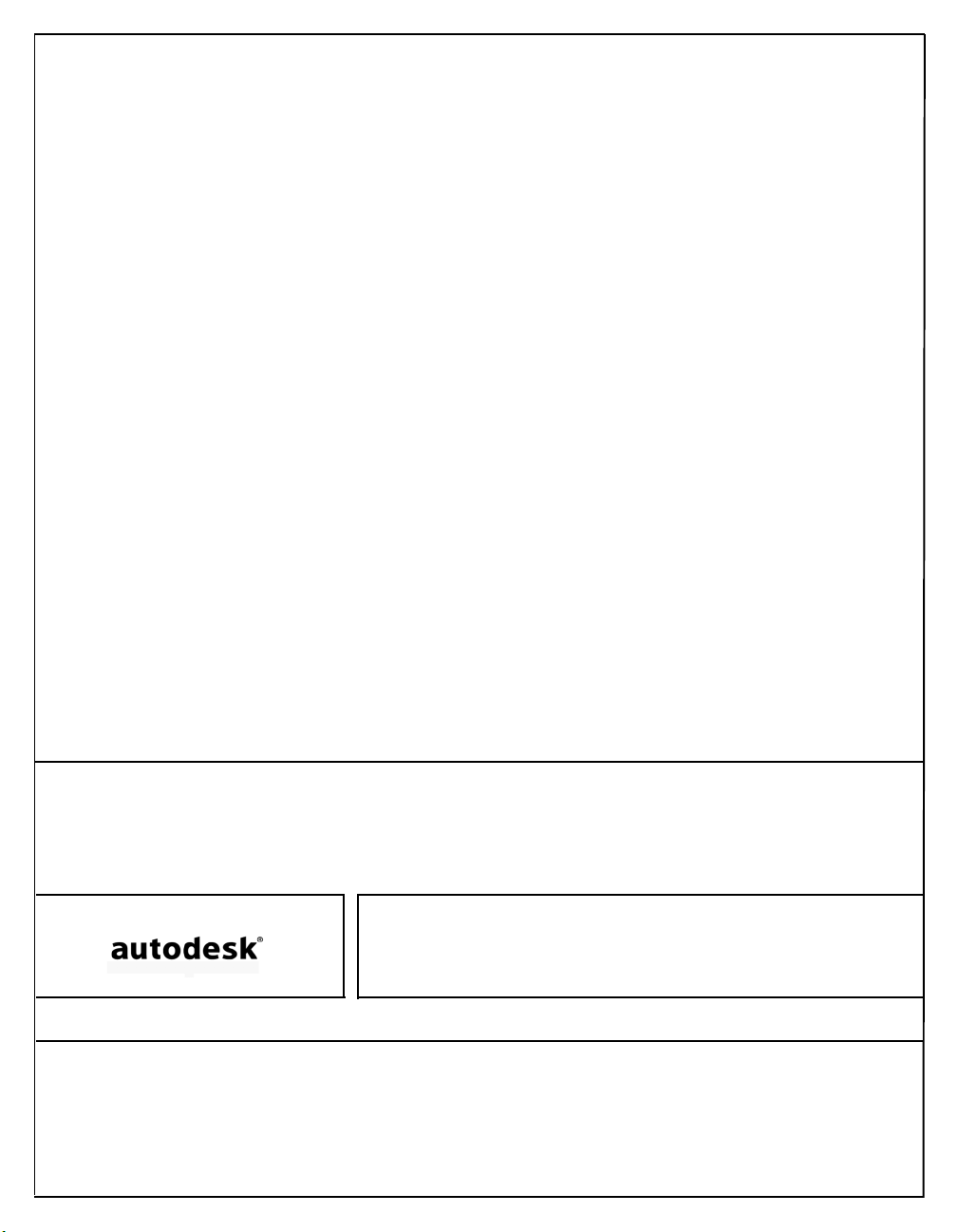
快速入门
Autodesk Inventor® 9
2004 年 6 月 30 日
Page 2

版权所有 © 2004 Autodesk, Inc.
保留所有权利
本出版物或其任何部分,均不允许任何人因任何目的、以任何形式、采用任何方法予以复制。
Autodesk, Inc. 对这些资料不作任何明示或隐含的担保,包括但不仅限于对适销性和针对特定用途的适用性的担保。 Autodesk, Inc. 仅按照
其实际状态(以“AS-IS”方式)提供这些资料。
在任何情况下,对由购买或使用这些资料引起的或与之相关的直接、间接、偶然或必然的任何损失,Autodesk, Inc. 均不负有赔偿责任。无
论涉及何种诉讼, Autodesk, Inc. 所承担的赔偿责任以不超过此处所述资料的售价为限。
Autodesk, Inc. 保留酌情对产品进行修订和改进的权利。本出版物描述的是其出版时产品的状态,可能并不总是反映产品未来的情况。
Autodesk 商标
以下列出的是 Autodesk, Inc. 在美国和 / 或其他国家和地区的注册商标:3D Props, 3D Studio, 3D Studio MAX, 3D Studio VIZ, 3DSurfer, 3ds max,
ActiveShapes, ActiveShapes
AutoCAD Map, Autodesk, Autodesk Inventor, Autodesk
Autodesk WalkThrough, Autodesk World, AutoLISP, AutoSketch, backdraft, Biped, bringing information down to earth, Buzzsaw, CAD Overlay, Character Studio,
Cinepak, Cinepak
Heidi, HOOPS, Hyperwire, i-drop, Inside Track, IntroDV, Kinetix, MaterialSpec, Mechanical Desktop, NAAUG, ObjectARX, PeopleTracker, Physique, Planix, Powered
with Autodesk Technology
Visual, Visual Construction, Visual Drainage, Visual Hydro, Visual Landscape, Visual Roads, Visual Survey, Visual Toolbox, Visual Tugboat, Visual LISP, Volo,
WHIP!, 和 WHIP!
以下是 Autodesk, Inc. 在美国和
SQL Extension, AutoCAD SQL Interface, Autodesk Envision, Autodesk Map, AutoSnap, AutoTrack, Built with ObjectARX
Cinestream, Civil 3D, Cleaner Central, ClearScale, Colour Warper, Content Explorer, Dancing Baby ( 图像 ), DesignCenter, Design Doctor, Designer's Toolkit,
DesignProf, DesignServer, Design Web Format, DWF, DWFwriter, DWG Linking, DXF, Extending the Design Team, GDX Driver, gmax
( 徽标 ),Heads-up Design, jobnet, lustre, ObjectDBX, onscreen onair online, Plans & Specs, Plasma, PolarSnap, Real-time Roto, Render Queue, Visual Bridge,
Visual Syllabus, 和 Where Design Connects。
以下是 Autodesk Canada Inc. 在美国和 / 或加拿大,和 / 或其他国家或地区的注册商标: discreet, fire, flame, flint, flint RT, frost, glass, inferno, MountStone,
riot, river, smoke, sparks, stone, stream, vapour, wire。
以下是 Autodesk Canada Inc. 在美国和 / 或加拿大,和 / 或其他国家或地区的商标:backburner, Multi-Master Editing。
HTML Help © 1995-2002 Microsoft Corp. 保留所有权利。
Internet Explorer © 1995-2001 Microsoft Corp. 保留所有权利。
Windows NetMeeting © 1996-2001 Microsoft Corp. 保留所有权利。
TList™ 5 Active X control, Bennet-Tec Information Systems。
Typefaces © 1992 Bitstream 字型库。 保留所有权利。
Visual Basic and Visual Basic 徽标 ( 仅图形 ) © 1987-2001 Microsoft Corp. 保留所有权利。
所有其他品牌名称、产品名称或商标均属于其各自的持有人。
2D DCM, CDM 和 HLM 是 D-Cubed Ltd. 2D DCM 的商标。版权所有 © D-Cubed Ltd. 1989-2004。 CDM 版权所有 © D-Cubed Ltd. 1999-2004。 HLM 版权
所有 © D-Cubed Ltd. 1996-2004。
ACIS® 版权所有 © 1989-2001 Spatial Corp. 部分版权所有 © 2002-2004 Autodesk, Inc.
COPRA MetalBender © 1989-2002 data M Software GmbH。 保留所有权利。
dBASE 是 Ksoft 公司的注册商标。
MD5C.C - RSA Data Security, Inc., MD5 message-digest algorithm © 1991-1992
Objective Grid © 2002 Stingray Software (Rogue Wave Software, Inc. 的分部。) 保留所有权利。
RSA Data Security, Inc. Created 1991. 保留所有权利。
SafeCast © 1996-2002 和 FLEXlme
SMLibô © 1998-2003 IntegrityWare, Inc., GeomWare, Inc., 和 Solid Modeling Solutions, Inc. 保留所有权利。
Typefaces © 1996 Payne Loving Trust。 保留所有权利。
uuencode/uudecode © 1983 Regents of the University of California。 保留所有权利。
Wise for Windows Installer © 2002 Wise Solutions, Inc. 保留所有权利。
本软件的某些部分基于 Independent JPEG Group 的工作成果。
此软件的部分 © 1981-2003 Microsoft Corp.
此软件的部分 © 1992-2002 ITI. TList
此软件包含 Macromedia 公司的 Macromedia Flash
Macromedia 公司的注册商标或商标。
美国政府使用、复制或分发本软件应遵循 FAR 12.212 (商用计算机软件限制权利)和 DFAR 227.7202 (技术数据和计算机权利)中阐述的限定。
( 徽标 ), Actrix, ADI, AEC Authority ( 徽标 ), AEC-X, Animator Pro, Animator Studio, ATC, AUGI, AutoCAD, AutoCAD LT,
( 徽标 ), Autodesk MapGuide, Autodesk Streamline, Autodesk University ( 徽标 ), Autodesk View,
( 徽标 ), Cleaner, Codec Central, Combustion, Design Your World, Design Your World ( 徽标 ), Discreet, EditDV, Education by Design, gmax,
( 徽标 ), ProjectPoint, RadioRay, Reactor, Revit, Softdesk, Texture Universe, The AEC Authority, The Auto Architect, VISION*,
( 徽标 )。
/ 或其他国家或地区的商标:AutoCAD Learning Assistance, AutoCAD LT Learning Assistance, AutoCAD Simulator, AutoCAD
( 徽标 ), Burn, Buzzsaw.com, CAiCE,
( 徽标 ), gmax ready
Autodesk Canada Inc. 商标
第三方商标
第三方版权申明
TM
© 1988-2002 Macrovision Corp. 保留所有权利。
TM
ActiveX 从 Bennet-Tec Information Systems 获得控制许可。
TM
Player 软件 , 版权所有 © 1995-2002 Macromedia, Inc. 保留所有权利。 Macromedia 和 Flash 是
政府使用
Published By: Autodesk, Inc.
111 Mclnnis Parkway
San Rafael, CA 94903, USA
12345678910
Page 3

目录
简介 . . . . . . . . . . . . . . . . . . . . . . . . . . . . . . . . . . . . . . . . . . . . . . . . . . . . . . . . . .1
Autodesk Inventor 简介 . . . . . . . . . . . . . . . . . . . . . . . . . . . . . . . . . . . . . . . . . . . . . . . . . 2
快速入门 . . . . . . . . . . . . . . . . . . . . . . . . . . . . . . . . . . . . . . . . . . . . . . . . . . . . . . . . . . . . . 2
项目. . . . . . . . . . . . . . . . . . . . . . . . . . . . . . . . . . . . . . . . . . . . . . . . . . . . . . . . . . . . . 2
用于练习的数据文件. . . . . . . . . . . . . . . . . . . . . . . . . . . . . . . . . . . . . . . . . . . . . . . 3
文件类型. . . . . . . . . . . . . . . . . . . . . . . . . . . . . . . . . . . . . . . . . . . . . . . . . . . . . . . . . 3
应用程序选项. . . . . . . . . . . . . . . . . . . . . . . . . . . . . . . . . . . . . . . . . . . . . . . . . . . . . 4
文档设置. . . . . . . . . . . . . . . . . . . . . . . . . . . . . . . . . . . . . . . . . . . . . . . . . . . . . . . . . 4
样式和标准. . . . . . . . . . . . . . . . . . . . . . . . . . . . . . . . . . . . . . . . . . . . . . . . . . . . . . . 4
使用快捷键和功能键 . . . . . . . . . . . . . . . . . . . . . . . . . . . . . . . . . . . . . . . . . . . . . . . . . . . 5
查看模型 . . . . . . . . . . . . . . . . . . . . . . . . . . . . . . . . . . . . . . . . . . . . . . . . . . . . . . . . . . . . . 7
缩放工具. . . . . . . . . . . . . . . . . . . . . . . . . . . . . . . . . . . . . . . . . . . . . . . . . . . . . . . . . 8
平移. . . . . . . . . . . . . . . . . . . . . . . . . . . . . . . . . . . . . . . . . . . . . . . . . . . . . . . . . . . . 10
观察方向. . . . . . . . . . . . . . . . . . . . . . . . . . . . . . . . . . . . . . . . . . . . . . . . . . . . . . . . 10
旋转. . . . . . . . . . . . . . . . . . . . . . . . . . . . . . . . . . . . . . . . . . . . . . . . . . . . . . . . . . . . 11
着色显示模式、隐藏边显示模式和线框显示模式. . . . . . . . . . . . . . . . . . . . . . 11
固定阴影显示. . . . . . . . . . . . . . . . . . . . . . . . . . . . . . . . . . . . . . . . . . . . . . . . . . . . 11
正交照相机视图和透视照相机视图. . . . . . . . . . . . . . . . . . . . . . . . . . . . . . . . . . 12
输入输出数据 . . . . . . . . . . . . . . . . . . . . . . . . . . . . . . . . . . . . . . . . . . . . . . . . . . . . . . . . 13
AutoCAD 文件 . . . . . . . . . . . . . . . . . . . . . . . . . . . . . . . . . . . . . . . . . . . . . . . . . . . 13
Autodesk Mechanical Desktop 文件 . . . . . . . . . . . . . . . . . . . . . . . . . . . . . . . . . . 14
SAT 文件 . . . . . . . . . . . . . . . . . . . . . . . . . . . . . . . . . . . . . . . . . . . . . . . . . . . . . . . 14
STEP 文件 . . . . . . . . . . . . . . . . . . . . . . . . . . . . . . . . . . . . . . . . . . . . . . . . . . . . . . 14
IGES 文件. . . . . . . . . . . . . . . . . . . . . . . . . . . . . . . . . . . . . . . . . . . . . . . . . . . . . . . 15
使用设计支持系统 . . . . . . . . . . . . . . . . . . . . . . . . . . . . . . . . . . . . . . . . . . . . . . . . . . . . 15
Autodesk Inventor Launchpad . . . . . . . . . . . . . . . . . . . . . . . . . . . . . . . . . . . . . . . 16
帮助. . . . . . . . . . . . . . . . . . . . . . . . . . . . . . . . . . . . . . . . . . . . . . . . . . . . . . . . . . . . 17
教程和演示动画. . . . . . . . . . . . . . . . . . . . . . . . . . . . . . . . . . . . . . . . . . . . . . . . . . 17
目录 | iii
Page 4

反馈链接. . . . . . . . . . . . . . . . . . . . . . . . . . . . . . . . . . . . . . . . . . . . . . . . . . . . . . . . 18
Skill Buiders . . . . . . . . . . . . . . . . . . . . . . . . . . . . . . . . . . . . . . . . . . . . . . . . . . . . . 19
第 1 章创建草图 . . . . . . . . . . . . . . . . . . . . . . . . . . . . . . . . . . . . . . . . . . . . . . . . . . . . 21
了解草图 . . . . . . . . . . . . . . . . . . . . . . . . . . . . . . . . . . . . . . . . . . . . . . . . . . . . . . . . . . . . 22
草图环境. . . . . . . . . . . . . . . . . . . . . . . . . . . . . . . . . . . . . . . . . . . . . . . . . . . . . . . . 23
草图坐标系. . . . . . . . . . . . . . . . . . . . . . . . . . . . . . . . . . . . . . . . . . . . . . . . . . . . . . 23
草图参照的模型边. . . . . . . . . . . . . . . . . . . . . . . . . . . . . . . . . . . . . . . . . . . . . . . . 24
精确值. . . . . . . . . . . . . . . . . . . . . . . . . . . . . . . . . . . . . . . . . . . . . . . . . . . . . . . . . . 25
创建草图 . . . . . . . . . . . . . . . . . . . . . . . . . . . . . . . . . . . . . . . . . . . . . . . . . . . . . . . . . . . . 25
创建草图. . . . . . . . . . . . . . . . . . . . . . . . . . . . . . . . . . . . . . . . . . . . . . . . . . . . . . . . 26
使用相切创建截面轮廓. . . . . . . . . . . . . . . . . . . . . . . . . . . . . . . . . . . . . . . . . . . . 28
拖动草图几何图元. . . . . . . . . . . . . . . . . . . . . . . . . . . . . . . . . . . . . . . . . . . . . . . . 30
绘制草图的提示 . . . . . . . . . . . . . . . . . . . . . . . . . . . . . . . . . . . . . . . . . . . . . . . . . . . . . . 31
约束草图 . . . . . . . . . . . . . . . . . . . . . . . . . . . . . . . . . . . . . . . . . . . . . . . . . . . . . . . . . . . . 32
添加约束. . . . . . . . . . . . . . . . . . . . . . . . . . . . . . . . . . . . . . . . . . . . . . . . . . . . . . . . 32
打开用于练习的数据文件. . . . . . . . . . . . . . . . . . . . . . . . . . . . . . . . . . . . . . . . . . 33
向第一个草图添加约束. . . . . . . . . . . . . . . . . . . . . . . . . . . . . . . . . . . . . . . . . . . . 33
显示所有约束. . . . . . . . . . . . . . . . . . . . . . . . . . . . . . . . . . . . . . . . . . . . . . . . . . . . 35
向现有草图添加约束. . . . . . . . . . . . . . . . . . . . . . . . . . . . . . . . . . . . . . . . . . . . . . 35
删除和添加约束. . . . . . . . . . . . . . . . . . . . . . . . . . . . . . . . . . . . . . . . . . . . . . . . . . 37
约束草图的提示 . . . . . . . . . . . . . . . . . . . . . . . . . . . . . . . . . . . . . . . . . . . . . . . . . . . . . . 38
标注草图尺寸 . . . . . . . . . . . . . . . . . . . . . . . . . . . . . . . . . . . . . . . . . . . . . . . . . . . . . . . . 39
放置尺寸. . . . . . . . . . . . . . . . . . . . . . . . . . . . . . . . . . . . . . . . . . . . . . . . . . . . . . . . 39
自动标注尺寸. . . . . . . . . . . . . . . . . . . . . . . . . . . . . . . . . . . . . . . . . . . . . . . . . . . . 40
尺寸类型. . . . . . . . . . . . . . . . . . . . . . . . . . . . . . . . . . . . . . . . . . . . . . . . . . . . . . . . 41
标注截面轮廓尺寸. . . . . . . . . . . . . . . . . . . . . . . . . . . . . . . . . . . . . . . . . . . . . . . . 42
删除和添加尺寸. . . . . . . . . . . . . . . . . . . . . . . . . . . . . . . . . . . . . . . . . . . . . . . . . . 46
创建尺寸的提示 . . . . . . . . . . . . . . . . . . . . . . . . . . . . . . . . . . . . . . . . . . . . . . . . . . . . . . 48
修改草图 . . . . . . . . . . . . . . . . . . . . . . . . . . . . . . . . . . . . . . . . . . . . . . . . . . . . . . . . . . . . 48
阵列草图 . . . . . . . . . . . . . . . . . . . . . . . . . . . . . . . . . . . . . . . . . . . . . . . . . . . . . . . . . . . . 49
删除草图 . . . . . . . . . . . . . . . . . . . . . . . . . . . . . . . . . . . . . . . . . . . . . . . . . . . . . . . . . . . . 51
第 2 章 使用草图特征 . . . . . . . . . . . . . . . . . . . . . . . . . . . . . . . . . . . . . . . . . . . . . . . . 53
参数零件造型 . . . . . . . . . . . . . . . . . . . . . . . . . . . . . . . . . . . . . . . . . . . . . . . . . . . . . . . . 54
零件造型环境. . . . . . . . . . . . . . . . . . . . . . . . . . . . . . . . . . . . . . . . . . . . . . . . . . . . 55
工作流. . . . . . . . . . . . . . . . . . . . . . . . . . . . . . . . . . . . . . . . . . . . . . . . . . . . . . . . . . 56
基础特征. . . . . . . . . . . . . . . . . . . . . . . . . . . . . . . . . . . . . . . . . . . . . . . . . . . . . . . . 56
添加草图特征 . . . . . . . . . . . . . . . . . . . . . . . . . . . . . . . . . . . . . . . . . . . . . . . . . . . . . . . . 59
拉伸特征. . . . . . . . . . . . . . . . . . . . . . . . . . . . . . . . . . . . . . . . . . . . . . . . . . . . . . . . 59
旋转特征. . . . . . . . . . . . . . . . . . . . . . . . . . . . . . . . . . . . . . . . . . . . . . . . . . . . . . . . 61
扫掠特征. . . . . . . . . . . . . . . . . . . . . . . . . . . . . . . . . . . . . . . . . . . . . . . . . . . . . . . . 62
iv | 目录
Page 5

放样特征. . . . . . . . . . . . . . . . . . . . . . . . . . . . . . . . . . . . . . . . . . . . . . . . . . . . . . . . 62
螺旋扫掠特征. . . . . . . . . . . . . . . . . . . . . . . . . . . . . . . . . . . . . . . . . . . . . . . . . . . . 64
加强筋和隔板特征. . . . . . . . . . . . . . . . . . . . . . . . . . . . . . . . . . . . . . . . . . . . . . . . 65
修改特征 . . . . . . . . . . . . . . . . . . . . . . . . . . . . . . . . . . . . . . . . . . . . . . . . . . . . . . . . . . . . 66
第 3 章 创建和编辑放置特征 . . . . . . . . . . . . . . . . . . . . . . . . . . . . . . . . . . . . . . . . . . .67
添加放置特征 . . . . . . . . . . . . . . . . . . . . . . . . . . . . . . . . . . . . . . . . . . . . . . . . . . . . . . . . 68
孔特征. . . . . . . . . . . . . . . . . . . . . . . . . . . . . . . . . . . . . . . . . . . . . . . . . . . . . . . . . . 69
圆角特征. . . . . . . . . . . . . . . . . . . . . . . . . . . . . . . . . . . . . . . . . . . . . . . . . . . . . . . . 73
倒角特征. . . . . . . . . . . . . . . . . . . . . . . . . . . . . . . . . . . . . . . . . . . . . . . . . . . . . . . . 75
添加倒角和圆角. . . . . . . . . . . . . . . . . . . . . . . . . . . . . . . . . . . . . . . . . . . . . . . . . . 76
螺纹特征. . . . . . . . . . . . . . . . . . . . . . . . . . . . . . . . . . . . . . . . . . . . . . . . . . . . . . . . 82
抽壳特征. . . . . . . . . . . . . . . . . . . . . . . . . . . . . . . . . . . . . . . . . . . . . . . . . . . . . . . . 86
创建阵列特征 . . . . . . . . . . . . . . . . . . . . . . . . . . . . . . . . . . . . . . . . . . . . . . . . . . . . . . . . 88
矩形阵列. . . . . . . . . . . . . . . . . . . . . . . . . . . . . . . . . . . . . . . . . . . . . . . . . . . . . . . . 88
抑制阵列引用. . . . . . . . . . . . . . . . . . . . . . . . . . . . . . . . . . . . . . . . . . . . . . . . . . . . 91
环形阵列. . . . . . . . . . . . . . . . . . . . . . . . . . . . . . . . . . . . . . . . . . . . . . . . . . . . . . . . 92
镜像特征. . . . . . . . . . . . . . . . . . . . . . . . . . . . . . . . . . . . . . . . . . . . . . . . . . . . . . . . 94
沿路径形成阵列. . . . . . . . . . . . . . . . . . . . . . . . . . . . . . . . . . . . . . . . . . . . . . . . . . 94
抑制阵列引用. . . . . . . . . . . . . . . . . . . . . . . . . . . . . . . . . . . . . . . . . . . . . . . . . . . . 96
检查面 . . . . . . . . . . . . . . . . . . . . . . . . . . . . . . . . . . . . . . . . . . . . . . . . . . . . . . . . . . . . . . 97
斑纹样式. . . . . . . . . . . . . . . . . . . . . . . . . . . . . . . . . . . . . . . . . . . . . . . . . . . . . . . . 98
拔模样式. . . . . . . . . . . . . . . . . . . . . . . . . . . . . . . . . . . . . . . . . . . . . . . . . . . . . . . . 99
第 4 章 创建和编辑定位特征 . . . . . . . . . . . . . . . . . . . . . . . . . . . . . . . . . . . . . . . . . .101
定义定位特征 . . . . . . . . . . . . . . . . . . . . . . . . . . . . . . . . . . . . . . . . . . . . . . . . . . . . . . . 102
工作平面. . . . . . . . . . . . . . . . . . . . . . . . . . . . . . . . . . . . . . . . . . . . . . . . . . . . . . . 102
工作轴. . . . . . . . . . . . . . . . . . . . . . . . . . . . . . . . . . . . . . . . . . . . . . . . . . . . . . . . . 103
工作点. . . . . . . . . . . . . . . . . . . . . . . . . . . . . . . . . . . . . . . . . . . . . . . . . . . . . . . . . 104
固定工作点. . . . . . . . . . . . . . . . . . . . . . . . . . . . . . . . . . . . . . . . . . . . . . . . . . . . . 104
修改定位特征 . . . . . . . . . . . . . . . . . . . . . . . . . . . . . . . . . . . . . . . . . . . . . . . . . . . . . . . 105
第 5 章 使用项目组织数据 . . . . . . . . . . . . . . . . . . . . . . . . . . . . . . . . . . . . . . . . . . . . 107
关键术语 . . . . . . . . . . . . . . . . . . . . . . . . . . . . . . . . . . . . . . . . . . . . . . . . . . . . . . . . . . . 108
学习项目 . . . . . . . . . . . . . . . . . . . . . . . . . . . . . . . . . . . . . . . . . . . . . . . . . . . . . . . . . . . 111
使用默认项目. . . . . . . . . . . . . . . . . . . . . . . . . . . . . . . . . . . . . . . . . . . . . . . . . . . 111
激活项目. . . . . . . . . . . . . . . . . . . . . . . . . . . . . . . . . . . . . . . . . . . . . . . . . . . . . . . 111
如何查找引用文件. . . . . . . . . . . . . . . . . . . . . . . . . . . . . . . . . . . . . . . . . . . . . . . 112
设置项目 . . . . . . . . . . . . . . . . . . . . . . . . . . . . . . . . . . . . . . . . . . . . . . . . . . . . . . . . . . . 113
项目类型. . . . . . . . . . . . . . . . . . . . . . . . . . . . . . . . . . . . . . . . . . . . . . . . . . . . . . . 113
设置文件夹结构. . . . . . . . . . . . . . . . . . . . . . . . . . . . . . . . . . . . . . . . . . . . . . . . . 119
只读数据. . . . . . . . . . . . . . . . . . . . . . . . . . . . . . . . . . . . . . . . . . . . . . . . . . . . . . . 120
目录 | v
Page 6
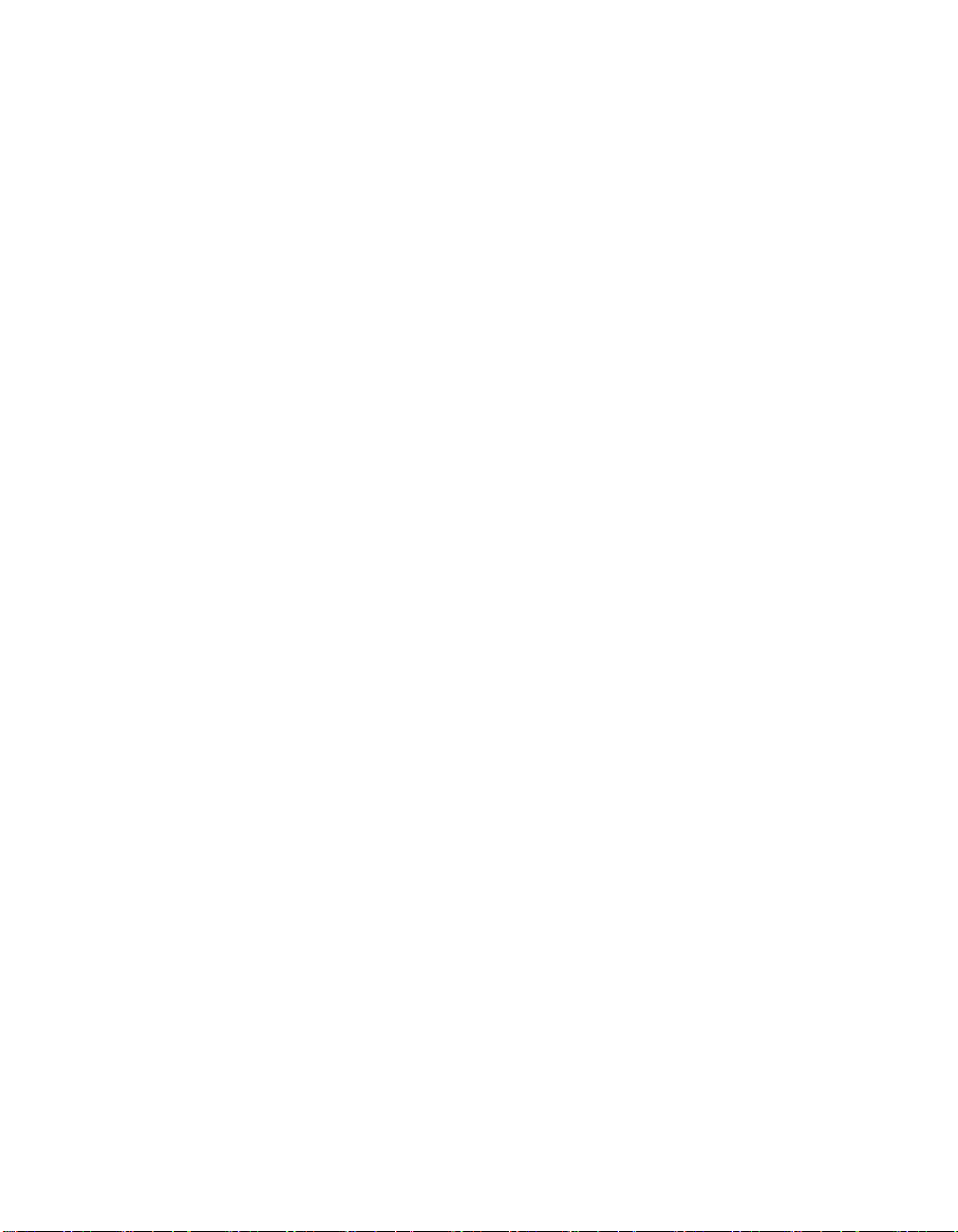
创建项目 . . . . . . . . . . . . . . . . . . . . . . . . . . . . . . . . . . . . . . . . . . . . . . . . . . . . . . . . . . . 121
设置项目选项. . . . . . . . . . . . . . . . . . . . . . . . . . . . . . . . . . . . . . . . . . . . . . . . . . . 124
使用搜索路径. . . . . . . . . . . . . . . . . . . . . . . . . . . . . . . . . . . . . . . . . . . . . . . . . . . 125
半隔离工作空间项目的包含文件路径. . . . . . . . . . . . . . . . . . . . . . . . . . . . . . . 126
在项目中创建或打开文件 . . . . . . . . . . . . . . . . . . . . . . . . . . . . . . . . . . . . . . . . . . . . . 133
在半隔离项目中创建文件. . . . . . . . . . . . . . . . . . . . . . . . . . . . . . . . . . . . . . . . . 133
检出文件 . . . . . . . . . . . . . . . . . . . . . . . . . . . . . . . . . . . . . . . . . . . . . . . . . . . . . . . . . . . 137
使用文件状态浏览器. . . . . . . . . . . . . . . . . . . . . . . . . . . . . . . . . . . . . . . . . . . . . 140
取消检出. . . . . . . . . . . . . . . . . . . . . . . . . . . . . . . . . . . . . . . . . . . . . . . . . . . . . . . 143
检入文件 . . . . . . . . . . . . . . . . . . . . . . . . . . . . . . . . . . . . . . . . . . . . . . . . . . . . . . . . . . . 145
第 6 章管理部件 . . . . . . . . . . . . . . . . . . . . . . . . . . . . . . . . . . . . . . . . . . . . . . . . . . . 147
部件环境 . . . . . . . . . . . . . . . . . . . . . . . . . . . . . . . . . . . . . . . . . . . . . . . . . . . . . . . . . . . 148
部件设计策略. . . . . . . . . . . . . . . . . . . . . . . . . . . . . . . . . . . . . . . . . . . . . . . . . . . 148
部件坐标系. . . . . . . . . . . . . . . . . . . . . . . . . . . . . . . . . . . . . . . . . . . . . . . . . . . . . 150
装配约束. . . . . . . . . . . . . . . . . . . . . . . . . . . . . . . . . . . . . . . . . . . . . . . . . . . . . . . 151
部件分析. . . . . . . . . . . . . . . . . . . . . . . . . . . . . . . . . . . . . . . . . . . . . . . . . . . . . . . 151
使用项目来管理零部件位置 . . . . . . . . . . . . . . . . . . . . . . . . . . . . . . . . . . . . . . . . . . . 151
使用高效率的文件结构. . . . . . . . . . . . . . . . . . . . . . . . . . . . . . . . . . . . . . . . . . . 152
选择正确的项目类型. . . . . . . . . . . . . . . . . . . . . . . . . . . . . . . . . . . . . . . . . . . . . 152
使用部件浏览器 . . . . . . . . . . . . . . . . . . . . . . . . . . . . . . . . . . . . . . . . . . . . . . . . . . . . . 152
在位激活. . . . . . . . . . . . . . . . . . . . . . . . . . . . . . . . . . . . . . . . . . . . . . . . . . . . . . . 153
零部件可见性. . . . . . . . . . . . . . . . . . . . . . . . . . . . . . . . . . . . . . . . . . . . . . . . . . . 153
部件结构. . . . . . . . . . . . . . . . . . . . . . . . . . . . . . . . . . . . . . . . . . . . . . . . . . . . . . . 154
重组部件. . . . . . . . . . . . . . . . . . . . . . . . . . . . . . . . . . . . . . . . . . . . . . . . . . . . . . . 155
浏览器显示控件. . . . . . . . . . . . . . . . . . . . . . . . . . . . . . . . . . . . . . . . . . . . . . . . . 156
图形窗口显示控件. . . . . . . . . . . . . . . . . . . . . . . . . . . . . . . . . . . . . . . . . . . . . . . 156
生成 BOM 表 . . . . . . . . . . . . . . . . . . . . . . . . . . . . . . . . . . . . . . . . . . . . . . . . . . . . . . . 157
使用部件的提示 . . . . . . . . . . . . . . . . . . . . . . . . . . . . . . . . . . . . . . . . . . . . . . . . . . . . . 157
第 7 章 装入、移动和约束零部件 . . . . . . . . . . . . . . . . . . . . . . . . . . . . . . . . . . . . . 159
在部件中装入零部件 . . . . . . . . . . . . . . . . . . . . . . . . . . . . . . . . . . . . . . . . . . . . . . . . . 160
装入的零部件的来源. . . . . . . . . . . . . . . . . . . . . . . . . . . . . . . . . . . . . . . . . . . . . 161
将零部件拖到部件中. . . . . . . . . . . . . . . . . . . . . . . . . . . . . . . . . . . . . . . . . . . . . 161
启用的零部件. . . . . . . . . . . . . . . . . . . . . . . . . . . . . . . . . . . . . . . . . . . . . . . . . . . 162
固定的零部件. . . . . . . . . . . . . . . . . . . . . . . . . . . . . . . . . . . . . . . . . . . . . . . . . . . 162
移动和旋转零部件 . . . . . . . . . . . . . . . . . . . . . . . . . . . . . . . . . . . . . . . . . . . . . . . . . . . 163
约束零部件 . . . . . . . . . . . . . . . . . . . . . . . . . . . . . . . . . . . . . . . . . . . . . . . . . . . . . . . . . 163
iMate . . . . . . . . . . . . . . . . . . . . . . . . . . . . . . . . . . . . . . . . . . . . . . . . . . . . . . . . . . 164
添加装配约束. . . . . . . . . . . . . . . . . . . . . . . . . . . . . . . . . . . . . . . . . . . . . . . . . . . 164
运动约束. . . . . . . . . . . . . . . . . . . . . . . . . . . . . . . . . . . . . . . . . . . . . . . . . . . . . . . 167
查看约束 . . . . . . . . . . . . . . . . . . . . . . . . . . . . . . . . . . . . . . . . . . . . . . . . . . . . . . . . . . . 171
编辑约束 . . . . . . . . . . . . . . . . . . . . . . . . . . . . . . . . . . . . . . . . . . . . . . . . . . . . . . . . . . . 172
vi | 目录
Page 7

管理装配约束的提示 . . . . . . . . . . . . . . . . . . . . . . . . . . . . . . . . . . . . . . . . . . . . . . . . . 172
第 8 章创建部件. . . . . . . . . . . . . . . . . . . . . . . . . . . . . . . . . . . . . . . . . . . . . . . . . . . .173
创建零部件 . . . . . . . . . . . . . . . . . . . . . . . . . . . . . . . . . . . . . . . . . . . . . . . . . . . . . . . . . 174
在位零件. . . . . . . . . . . . . . . . . . . . . . . . . . . . . . . . . . . . . . . . . . . . . . . . . . . . . . . 174
投影的边和特征. . . . . . . . . . . . . . . . . . . . . . . . . . . . . . . . . . . . . . . . . . . . . . . . . 176
在位子部件. . . . . . . . . . . . . . . . . . . . . . . . . . . . . . . . . . . . . . . . . . . . . . . . . . . . . 177
创建零部件阵列 . . . . . . . . . . . . . . . . . . . . . . . . . . . . . . . . . . . . . . . . . . . . . . . . . . . . . 178
创建装配特征 . . . . . . . . . . . . . . . . . . . . . . . . . . . . . . . . . . . . . . . . . . . . . . . . . . . . . . . 180
使用装配特征. . . . . . . . . . . . . . . . . . . . . . . . . . . . . . . . . . . . . . . . . . . . . . . . . . . 180
在部件中使用定位特征 . . . . . . . . . . . . . . . . . . . . . . . . . . . . . . . . . . . . . . . . . . . . . . . 181
替换零部件 . . . . . . . . . . . . . . . . . . . . . . . . . . . . . . . . . . . . . . . . . . . . . . . . . . . . . . . . . 182
镜像部件 . . . . . . . . . . . . . . . . . . . . . . . . . . . . . . . . . . . . . . . . . . . . . . . . . . . . . . . . . . . 182
复制部件 . . . . . . . . . . . . . . . . . . . . . . . . . . . . . . . . . . . . . . . . . . . . . . . . . . . . . . . . . . . 185
第 9 章分析部件. . . . . . . . . . . . . . . . . . . . . . . . . . . . . . . . . . . . . . . . . . . . . . . . . . . .187
干涉检查 . . . . . . . . . . . . . . . . . . . . . . . . . . . . . . . . . . . . . . . . . . . . . . . . . . . . . . . . . . . 188
“干涉检查”工具 . . . . . . . . . . . . . . . . . . . . . . . . . . . . . . . . . . . . . . . . . . . . . . . 188
检查自由度 . . . . . . . . . . . . . . . . . . . . . . . . . . . . . . . . . . . . . . . . . . . . . . . . . . . . . . . . . 189
无约束拖动. . . . . . . . . . . . . . . . . . . . . . . . . . . . . . . . . . . . . . . . . . . . . . . . . . . . . 190
带约束拖动. . . . . . . . . . . . . . . . . . . . . . . . . . . . . . . . . . . . . . . . . . . . . . . . . . . . . 190
约束驱动. . . . . . . . . . . . . . . . . . . . . . . . . . . . . . . . . . . . . . . . . . . . . . . . . . . . . . . 191
驱动约束. . . . . . . . . . . . . . . . . . . . . . . . . . . . . . . . . . . . . . . . . . . . . . . . . . . . . . . 191
制作零部件动画 . . . . . . . . . . . . . . . . . . . . . . . . . . . . . . . . . . . . . . . . . . . . . . . . . . . . . 193
选择零部件 . . . . . . . . . . . . . . . . . . . . . . . . . . . . . . . . . . . . . . . . . . . . . . . . . . . . . . . . . 196
第 10 章 设置工程图 . . . . . . . . . . . . . . . . . . . . . . . . . . . . . . . . . . . . . . . . . . . . . . . . . .199
工程图简介 . . . . . . . . . . . . . . . . . . . . . . . . . . . . . . . . . . . . . . . . . . . . . . . . . . . . . . . . . 200
创建工程图. . . . . . . . . . . . . . . . . . . . . . . . . . . . . . . . . . . . . . . . . . . . . . . . . . . . . 201
在工程图中编辑模型尺寸. . . . . . . . . . . . . . . . . . . . . . . . . . . . . . . . . . . . . . . . . 202
使用样式格式化工程图 . . . . . . . . . . . . . . . . . . . . . . . . . . . . . . . . . . . . . . . . . . . . . . . 202
在模板中使用样式. . . . . . . . . . . . . . . . . . . . . . . . . . . . . . . . . . . . . . . . . . . . . . . 203
在文档之间共享样式. . . . . . . . . . . . . . . . . . . . . . . . . . . . . . . . . . . . . . . . . . . . . 204
使用绘图标准中可用的样式. . . . . . . . . . . . . . . . . . . . . . . . . . . . . . . . . . . . . . . 204
创建新样式. . . . . . . . . . . . . . . . . . . . . . . . . . . . . . . . . . . . . . . . . . . . . . . . . . . . . 206
对象默认样式和图层. . . . . . . . . . . . . . . . . . . . . . . . . . . . . . . . . . . . . . . . . . . . . 206
使用工程图资源 . . . . . . . . . . . . . . . . . . . . . . . . . . . . . . . . . . . . . . . . . . . . . . . . . . . . . 208
图纸布局. . . . . . . . . . . . . . . . . . . . . . . . . . . . . . . . . . . . . . . . . . . . . . . . . . . . . . . 208
编辑默认图纸. . . . . . . . . . . . . . . . . . . . . . . . . . . . . . . . . . . . . . . . . . . . . . . . . . . 209
格式化图纸. . . . . . . . . . . . . . . . . . . . . . . . . . . . . . . . . . . . . . . . . . . . . . . . . . . . . 209
工程图图框. . . . . . . . . . . . . . . . . . . . . . . . . . . . . . . . . . . . . . . . . . . . . . . . . . . . . 210
标题栏. . . . . . . . . . . . . . . . . . . . . . . . . . . . . . . . . . . . . . . . . . . . . . . . . . . . . . . . . 210
目录 | vii
Page 8

孔参数表. . . . . . . . . . . . . . . . . . . . . . . . . . . . . . . . . . . . . . . . . . . . . . . . . . . . . . . 213
明细表. . . . . . . . . . . . . . . . . . . . . . . . . . . . . . . . . . . . . . . . . . . . . . . . . . . . . . . . . 213
创建工程图的提示 . . . . . . . . . . . . . . . . . . . . . . . . . . . . . . . . . . . . . . . . . . . . . . . . . . . 214
第 11 章 创建工程视图 . . . . . . . . . . . . . . . . . . . . . . . . . . . . . . . . . . . . . . . . . . . . . . . 215
创建工程视图 . . . . . . . . . . . . . . . . . . . . . . . . . . . . . . . . . . . . . . . . . . . . . . . . . . . . . . . 216
工程视图类型. . . . . . . . . . . . . . . . . . . . . . . . . . . . . . . . . . . . . . . . . . . . . . . . . . . 216
编辑视图 . . . . . . . . . . . . . . . . . . . . . . . . . . . . . . . . . . . . . . . . . . . . . . . . . . . . . . . . . . . 218
创建多视图工程图 . . . . . . . . . . . . . . . . . . . . . . . . . . . . . . . . . . . . . . . . . . . . . . . . . . . 219
基础视图. . . . . . . . . . . . . . . . . . . . . . . . . . . . . . . . . . . . . . . . . . . . . . . . . . . . . . . 219
剖视图. . . . . . . . . . . . . . . . . . . . . . . . . . . . . . . . . . . . . . . . . . . . . . . . . . . . . . . . . 222
斜视图. . . . . . . . . . . . . . . . . . . . . . . . . . . . . . . . . . . . . . . . . . . . . . . . . . . . . . . . . 225
局部视图. . . . . . . . . . . . . . . . . . . . . . . . . . . . . . . . . . . . . . . . . . . . . . . . . . . . . . . 227
打断视图. . . . . . . . . . . . . . . . . . . . . . . . . . . . . . . . . . . . . . . . . . . . . . . . . . . . . . . 229
草图视图. . . . . . . . . . . . . . . . . . . . . . . . . . . . . . . . . . . . . . . . . . . . . . . . . . . . . . . 229
修改视图和截面 . . . . . . . . . . . . . . . . . . . . . . . . . . . . . . . . . . . . . . . . . . . . . . . . . . . . . 230
删除视图. . . . . . . . . . . . . . . . . . . . . . . . . . . . . . . . . . . . . . . . . . . . . . . . . . . . . . . 230
对齐视图. . . . . . . . . . . . . . . . . . . . . . . . . . . . . . . . . . . . . . . . . . . . . . . . . . . . . . . 231
编辑剖面线图案. . . . . . . . . . . . . . . . . . . . . . . . . . . . . . . . . . . . . . . . . . . . . . . . . 232
旋转视图. . . . . . . . . . . . . . . . . . . . . . . . . . . . . . . . . . . . . . . . . . . . . . . . . . . . . . . 233
移动视图. . . . . . . . . . . . . . . . . . . . . . . . . . . . . . . . . . . . . . . . . . . . . . . . . . . . . . . 233
创建工程视图的提示 . . . . . . . . . . . . . . . . . . . . . . . . . . . . . . . . . . . . . . . . . . . . . . . . . 234
第 12 章 标注工程图 . . . . . . . . . . . . . . . . . . . . . . . . . . . . . . . . . . . . . . . . . . . . . . . . . 235
标注工具 . . . . . . . . . . . . . . . . . . . . . . . . . . . . . . . . . . . . . . . . . . . . . . . . . . . . . . . . . . . 236
使用样式来格式化标注 . . . . . . . . . . . . . . . . . . . . . . . . . . . . . . . . . . . . . . . . . . . . . . . 238
在工程图中创建尺寸 . . . . . . . . . . . . . . . . . . . . . . . . . . . . . . . . . . . . . . . . . . . . . . . . . 238
改变尺寸. . . . . . . . . . . . . . . . . . . . . . . . . . . . . . . . . . . . . . . . . . . . . . . . . . . . . . . 238
放置尺寸. . . . . . . . . . . . . . . . . . . . . . . . . . . . . . . . . . . . . . . . . . . . . . . . . . . . . . . 239
控制尺寸样式 . . . . . . . . . . . . . . . . . . . . . . . . . . . . . . . . . . . . . . . . . . . . . . . . . . . . . . . 240
使用 “样式库管理器”复制 “尺寸样式” . . . . . . . . . . . . . . . . . . . . . . . . . . 242
创建标注 . . . . . . . . . . . . . . . . . . . . . . . . . . . . . . . . . . . . . . . . . . . . . . . . . . . . . . . . . . . 242
中心标记和中心线. . . . . . . . . . . . . . . . . . . . . . . . . . . . . . . . . . . . . . . . . . . . . . . 243
标注和指引线文本. . . . . . . . . . . . . . . . . . . . . . . . . . . . . . . . . . . . . . . . . . . . . . . 243
孔标注和螺纹标注. . . . . . . . . . . . . . . . . . . . . . . . . . . . . . . . . . . . . . . . . . . . . . . 243
螺纹表示. . . . . . . . . . . . . . . . . . . . . . . . . . . . . . . . . . . . . . . . . . . . . . . . . . . . . . . 244
标题栏. . . . . . . . . . . . . . . . . . . . . . . . . . . . . . . . . . . . . . . . . . . . . . . . . . . . . . . . . 244
使用尺寸和标注 . . . . . . . . . . . . . . . . . . . . . . . . . . . . . . . . . . . . . . . . . . . . . . . . . . . . . 245
关闭相切边显示. . . . . . . . . . . . . . . . . . . . . . . . . . . . . . . . . . . . . . . . . . . . . . . . . 247
设置尺寸格式. . . . . . . . . . . . . . . . . . . . . . . . . . . . . . . . . . . . . . . . . . . . . . . . . . . 252
打印工程图纸 . . . . . . . . . . . . . . . . . . . . . . . . . . . . . . . . . . . . . . . . . . . . . . . . . . . . . . . 258
标注工程图的提示 . . . . . . . . . . . . . . . . . . . . . . . . . . . . . . . . . . . . . . . . . . . . . . . . . . . 258
viii | 目录
Page 9

第 13 章 Autodesk Inventor 工具 . . . . . . . . . . . . . . . . . . . . . . . . . . . . . . . . . . . . . . .259
编辑项目 . . . . . . . . . . . . . . . . . . . . . . . . . . . . . . . . . . . . . . . . . . . . . . . . . . . . . . . . . . . 260
解析文件链接 . . . . . . . . . . . . . . . . . . . . . . . . . . . . . . . . . . . . . . . . . . . . . . . . . . . . . . . 263
搜索库文件和非库文件. . . . . . . . . . . . . . . . . . . . . . . . . . . . . . . . . . . . . . . . . . . 265
根据替换规则查找丢失的文件. . . . . . . . . . . . . . . . . . . . . . . . . . . . . . . . . . . . . 266
保留旧的文件版本 . . . . . . . . . . . . . . . . . . . . . . . . . . . . . . . . . . . . . . . . . . . . . . . . . . . 268
为设计团队使用中央文件存储 . . . . . . . . . . . . . . . . . . . . . . . . . . . . . . . . . . . . . . . . . 271
移动、复制和归档设计文件 . . . . . . . . . . . . . . . . . . . . . . . . . . . . . . . . . . . . . . . . . . . 271
压缩文件. . . . . . . . . . . . . . . . . . . . . . . . . . . . . . . . . . . . . . . . . . . . . . . . . . . . . . . 273
临时根文件夹. . . . . . . . . . . . . . . . . . . . . . . . . . . . . . . . . . . . . . . . . . . . . . . . . . . 274
打包. . . . . . . . . . . . . . . . . . . . . . . . . . . . . . . . . . . . . . . . . . . . . . . . . . . . . . . . . . . 275
设计助理. . . . . . . . . . . . . . . . . . . . . . . . . . . . . . . . . . . . . . . . . . . . . . . . . . . . . . . 276
在项目间移动和复制文件. . . . . . . . . . . . . . . . . . . . . . . . . . . . . . . . . . . . . . . . . 277
删除文件 . . . . . . . . . . . . . . . . . . . . . . . . . . . . . . . . . . . . . . . . . . . . . . . . . . . . . . . . . . . 278
更改文件结构 . . . . . . . . . . . . . . . . . . . . . . . . . . . . . . . . . . . . . . . . . . . . . . . . . . . . . . . 279
关于 Autodesk Vault. . . . . . . . . . . . . . . . . . . . . . . . . . . . . . . . . . . . . . . . . . . . . . . . . . 280
索引 . . . . . . . . . . . . . . . . . . . . . . . . . . . . . . . . . . . . . . . . . . . . . . . . . . . . . . . . 281
目录 | ix
Page 10
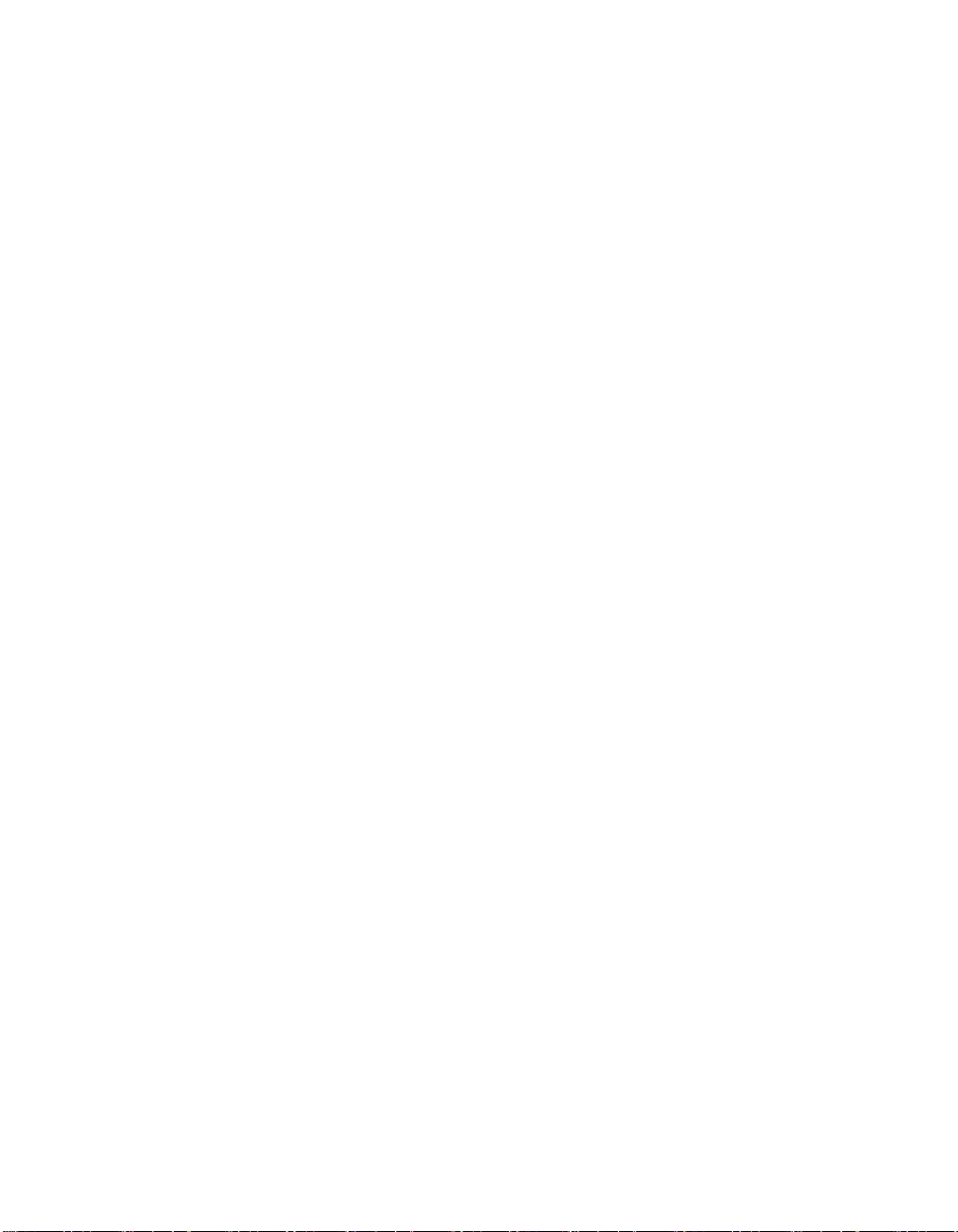
x
Page 11

简介
本章内容包括
欢迎使用 Autodesk Inventor®。本书旨在为您提供使用
Autodesk Inventor 的基础知识以及迅速提高工作效率的基本
技巧。在本书各章中,通过样例和逐步的操作步骤介绍了
Autodesk Inventor 的基本功能。操作步骤中要用到的数据文
件与 Autodesk Inventor 软件一起安装。
Autodesk Inventor 软件
■
■ 使用项目
■ 应用程序设置
■ 功能键
■ 查看模式
■ 输入输出数据
1
Page 12
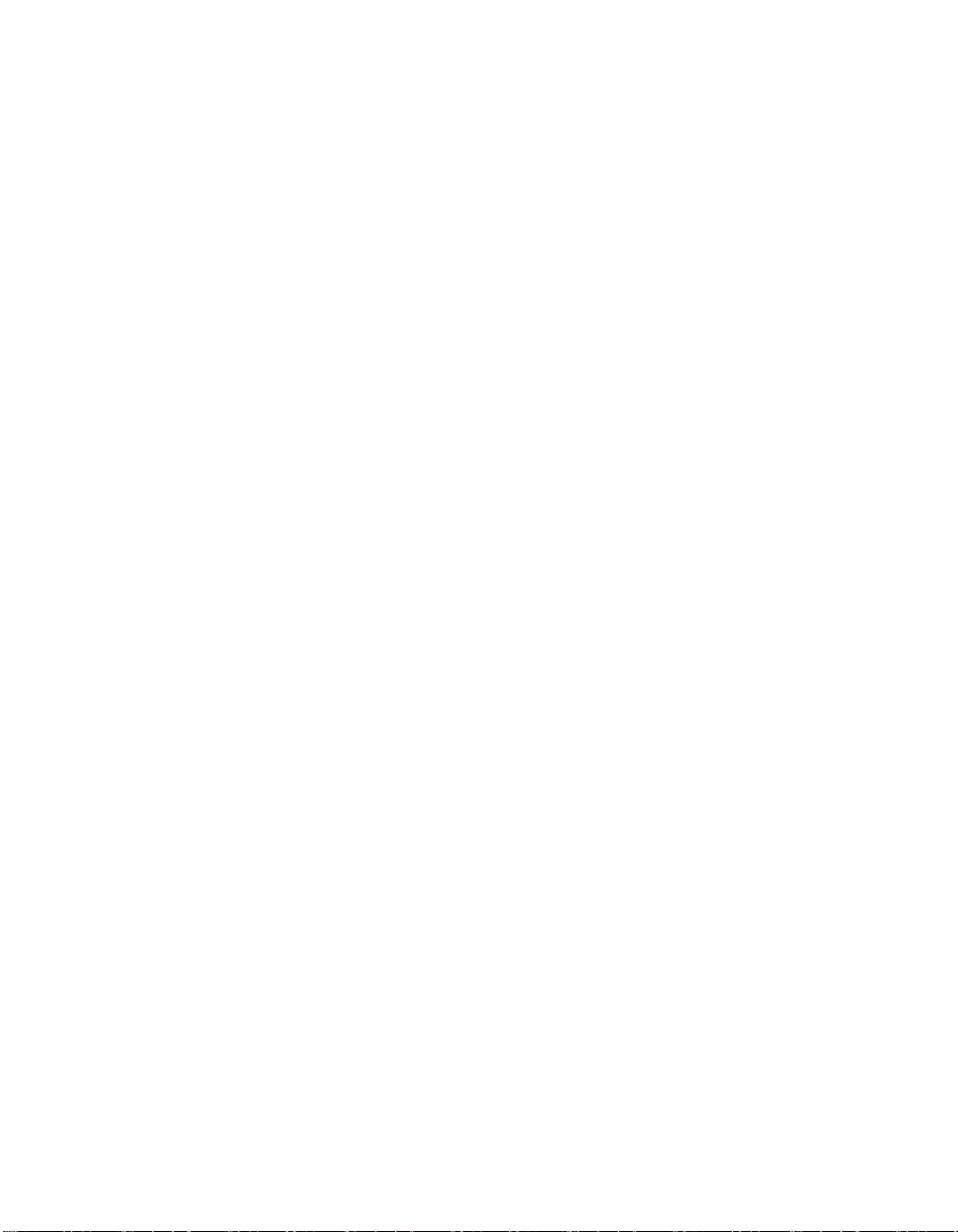
Autodesk Inventor 简介
Autodesk Inventor
Autodesk Inventor 软件包含三维建模、信息管理、协同工作和技术支持等功能。使
用 Autodesk Inventor,您可以:
■ 创建三维模型和二维制造工程图。
■ 创建自适应的特征、零件和子部件。
■ 管理上千个零件和大型部件。
■ 通过应用程序开发接口 (API) 使用第三方应用程序。
■ 使用 VBA 访问 Autodesk Inventor 的 API。创建程序来自动进行重复性的工作。
■ 输入 SAT、STEP、AutoCAD
■ 在建模过程中与多个设计人员协同工作。
■ 使用 “连接到网络”工具访问行业资源、共享数据以及与同事交流。
■ 使用集成的设计支持系统 (DSS) 协助工作。
快速入门
当您启动 Autodesk Inventor 时,“打开 > 快速入门”对话框将显示您在上一个
Autodesk Inventor 进程中激活的窗口。您可以使用此窗口指定项目、添加新项目、
编辑现有项目、启动新文件和打开现有文件。
是采用自适应技术并且具有实体建模功能的三维机械设计系统。
在“帮助”菜单中选择 “程序员帮助”。
®
和 Autodesk® Mechanical Desktop® (DWG) 文件以
便在 Autodesk Inventor 中使用。将 Autodesk Inventor 文件输出为 AutoCAD、
Autodesk Mechanical Desktop 和 IGES 格式。
2 | 简介
项目
Autodesk Inventor 使用项目来表示完整设计项目的逻辑组合。项目通过维护有关
存储设计数据的位置的信息、编辑文件的位置的信息来组织数据,并维护文件之
间的有效链接。在工作组或多个设计项目中进行设计时可以使用项目,并且可以
在多个设计项目之间共享库。关于建立和使用项目的详细信息,请参见第 13 章第
259 页中的 “Autodesk Inventor 工具”。
Page 13
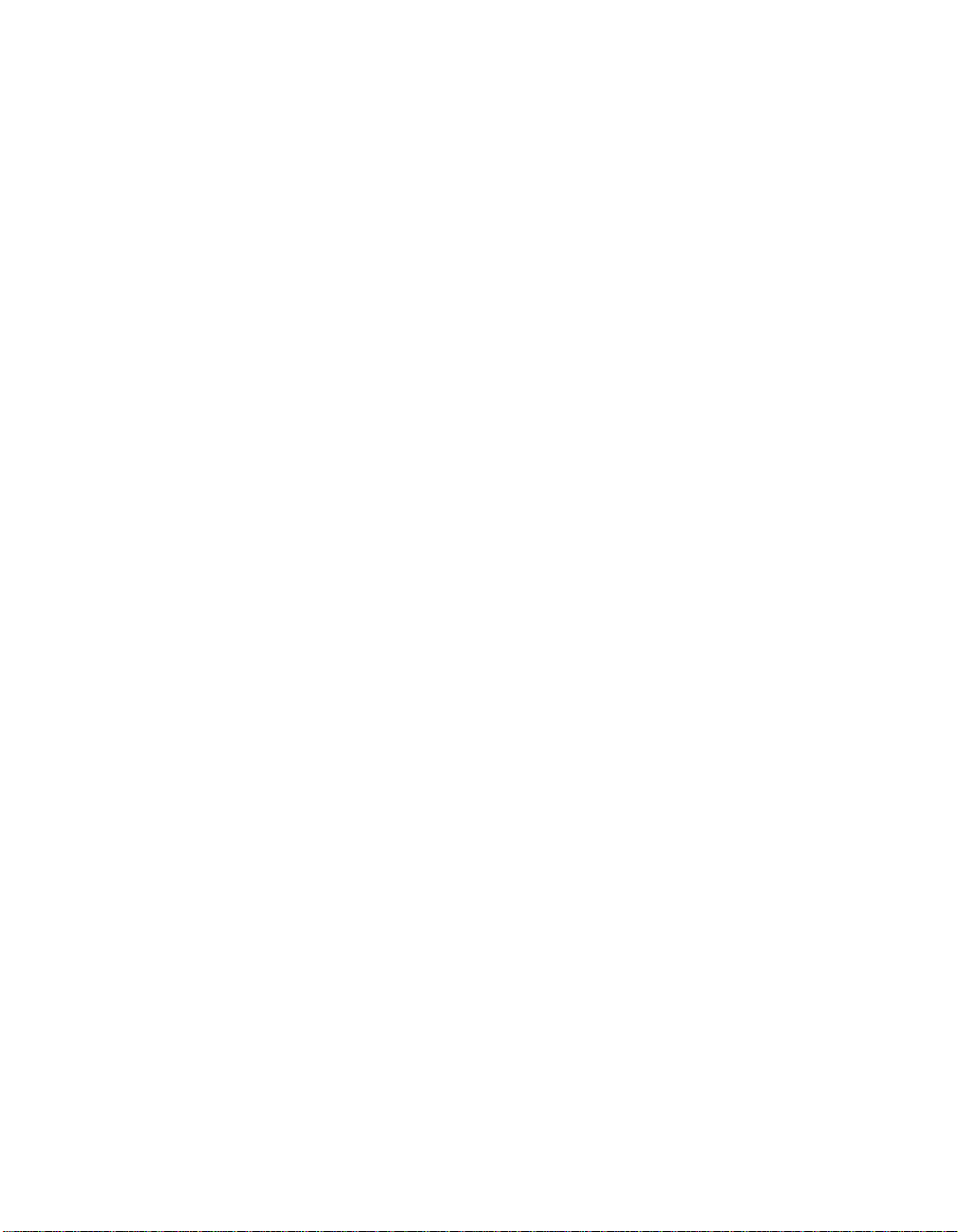
用于练习的数据文件
安装 Autodesk Inventor 时,会创建名为 tutorial_files 的项目。需要激活此项目,才
能找到本书中某些练习所使用的数据文件。
练习:激活 tutorial_files 项目
1 在 “标准”菜单中,单击 “文件” > “项目”。
2 在项目编辑器的顶部窗格中,双击 “tutorial_files”项目使其成为激活的项目。
在下部窗格的“位置”中,将显示包含教程数据文件的文件夹的路径。此文件夹
用于保存练习时创建和编辑的文件。
3 在“如何开始”窗格中单击 “打开”。
“tutorial_files”项目包含的数据文件将在“打开文件”对话框中列出。
4 单击文件以查看文件预览,双击以打开文件。
文件在 Autodesk Inventor 中打开。
文件类型
定义项目后,您可以打开现有文件或启动一个新文件。在 “如何开始”窗格中,
单击 “新建”以打开 “新建文件”对话框,其中带有新零件、部件、表达视图文
件、钣金零件、焊接件或工程图的模板。您可以从几个具有预定义尺寸单位的模
板中进行选择。
模板存储在 Autodesk\Inventor (版本号) \Templates 目录 中,或 者 在 English 或
Metric 子目录中。 Templates 目录中的子目录将作为选项卡显示在 “打开新文件”
对话框中。用户可以在 Template 目录下创建和保存自定义的模板。
模板可以包含特性信息,例如零件和项目数据以及工程视图。可以通过 “设计助
理”或 Microsoft
性”对话框中“概要”、“项目”、“状态”和 “自定义”选项卡中的信息。
练习:查看 “特性”对话框
■ 打开一个文件,在浏览器或图形窗口中的零部件上单击鼠标右键,然后从菜单
中选择 “iProperties”。
®
Windows® 资源管理器,在 Autodesk Inventor 的外部查看 “特
快速入门 | 3
Page 14

应用程序选项
Autodesk Inventor 为您提供了一个用来更改应用程序外观的对话框。如果选择“工
具” > “应用程序选项”,将显示 “选项”对话框。使用 “选项”对话框中的选
项卡,可以控制 Autodesk Inventor 工作环境的颜色和显示、文件的行为和设置、
默认文件位置以及各种多用户功能。
应用程序选项在每次启动 Autodesk Inventor 时均有效。
文档设置
除了应用程序选项, 您还可以控制各个文件的设置。 如果选择“工具”>“文档设
置”,将显示“文档设置”对话框。使用该对话框中的选项卡,用户可以控制激活
文档的设置,例如激活标准、度量单位、草图和模型配置以及默认公差的设置。
样式和标准
安装 Autodesk Inventor 时可以选择绘图标准,它包括控制文档中使用的大多数对
象(例如引出序号、尺寸、文本、图层、明细表、符号和指引线、材料以及光源)
的默认设置。通常,对于入门阶段默认样式已足够使用,但用户可以使用 “样式
和标准编辑器”来创建、修改样式和清除未使用的样式。
默认情况下,执行的操作(例如创建或修改样式)仅影响当前文档。可以选择将
样式保存到样式库中,样式库是主库,其中包含与绘图标准关联的所有可用样式
的定义。通常由 CAD 管理员管理样式库,以使所有使用绘图标准的文档中使用的
样式定义不被自定义样式意外替换。
4 | 简介
因为样式库中包含格式化的对象的定义,所以使用样式库可以在项目之间轻松地
共享格式化惯例。同样,使用样式库也可以轻松地更新所有文档的样式 (例如修
改尺寸线的箭头),只需编辑样式并将修改保存到主样式库中即可实现。使用该绘
图标准的所有文档将访问该样式库,以及任何添加到其中的新建或已更改的样式。
Page 15

练习:查看 “样式和标准编辑器”对话框
1 在 Autodesk Inventor 中,单击 “文件” > “新建”并选择工程图模板。
2 在 “标准”工具栏上,单击 “格式” > “样式编辑器”。
3 在 “样式和标准编辑器”对话框的 “样式类型”浏览器中,单击 “标准”,然后
双击一个已列出的标准。
4 单击 “常规”选项卡可以查看此处所控制的值,然后单击 “可用样式”选项卡可
以查看样式列表。在单击样式类型列表中的样式时,您可能注意到大多数名称已
被选中。如果清除复选框,则将不能在当前文档中使用该样式。
5 单击 “样式类型”浏览器中的 “尺寸”样式,然后单击其中一种尺寸样式。单击
其中的选项卡可以查看为单位、换算单位、文本、公差设置的值,以及其他设置。
单击不同尺寸样式以查看有哪些值不同。
6 在对话框的右上角,单击 “过滤器”列表并更改过滤器类型。如果选择 “所有样
式”、“本地样式”(用于当前文档)或 “激活的标准”,请注意可用样式的列表
将如何变化。
您可能已注意到列表间的差别,这是由于本地样式中的一些未使用样式已被清除
以使文件变小。
7 单击 “完成”关闭对话框。将放弃对任何值所做的更改。
单击 “保存”以保存所有更改。这些更改只保存在当前文档中。
使用快捷键和功能键
Autodesk Inventor 提供了功能键,以协助您更快地执行某些任务。请务必记住,有
些功能键只能在特定环境中使用。
练习:查看快捷键的完整指南
1 打开 Autodesk Inventor。
2 在 “标准”菜单中,单击 “工具” > “自定义” > “命令”选项卡。对于每个类
别,都显示有命令名称及其相关快捷键 (如果存在)的列表。
3 单击多个类别以查看相关命令。
使用快捷键和功能键 | 5
Page 16
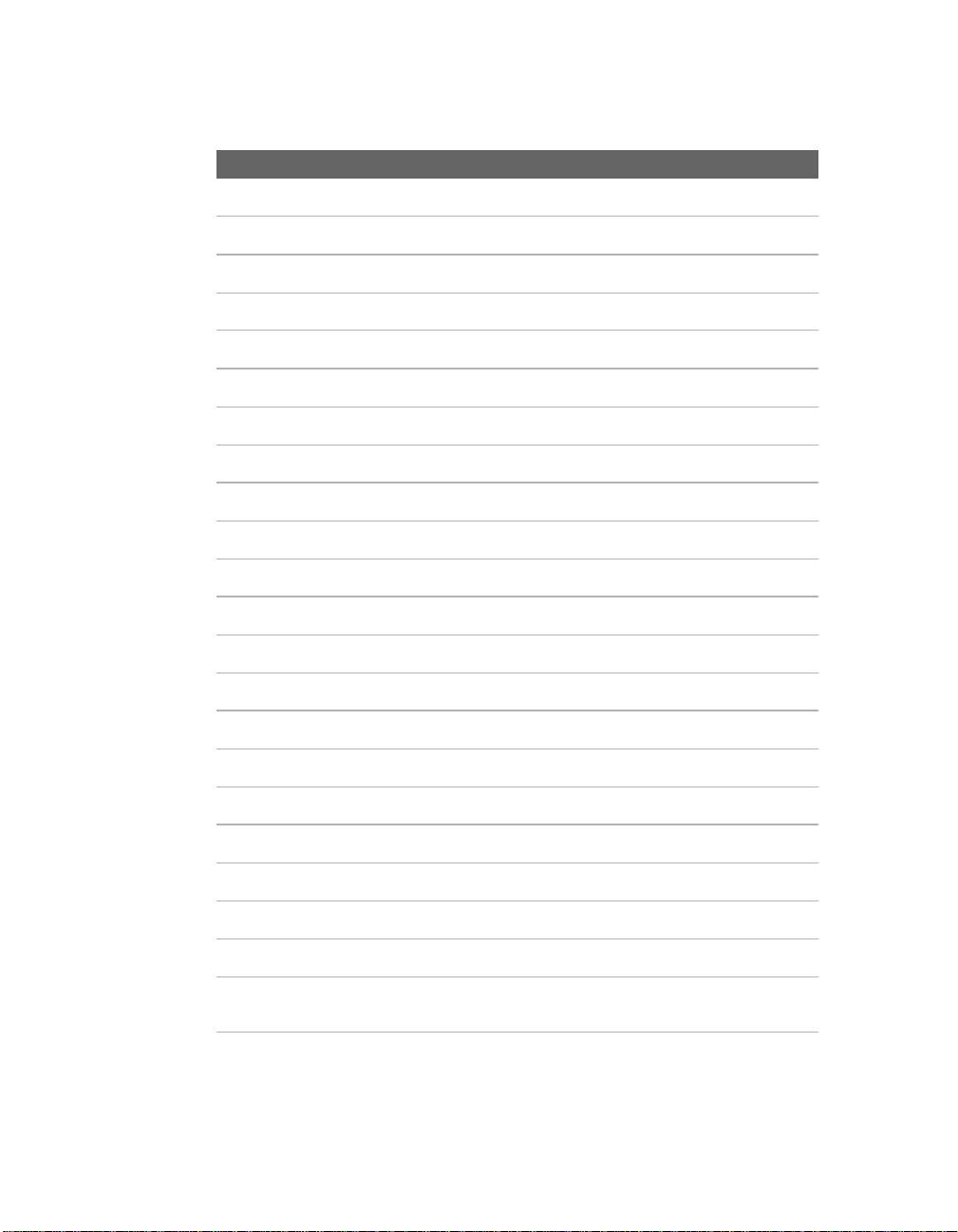
下面是一些常用功能键的列表。
键 结果
F1
F2
F3
F4
F5
F6
B
C
D
E
F
H
L
O
P
显示关于激活命令或对话框的帮助信息。
平移图形窗口。
在图形窗口中缩放。
在图形窗口中旋转对象。
返回上一视图。
返回等轴测视图。
在工程图中添加引出序号。
添加装配约束。
在草图或工程图中添加尺寸。
拉伸截面轮廓。
在工程图中添加形位公差符号。
添加孔特征。
创建直线或圆弧。
添加同基准尺寸。
在当前部件中放置零部件。
6 | 简介
R
S
T
Esc
Delete
Backspace
Alt + 拖动鼠标 在部件中,应用配合约束。
创建旋转特征。
在面或平面上创建草图。
在当前表达视图文件中调整零件位置。
退出命令。
删除所选对象。
在激活的直线工具中,删除上一条草图线段。
在草图中,移动样条曲线的控制点。
Page 17

键 结果
Ctrl + Shift
Shift + 单击鼠标右键激活 “选择”工具菜单。
Shift + 旋转工具 在图形窗口中自动旋转模型。单击即可退出。
Ctrl + Enter
Ctrl + Y
Ctrl + Z
空格键 激活 “三维旋转”工具后,可用来在动态旋转、标准等轴测视图和
查看模型
使用 “标准”工具栏上或在图形窗口中单击鼠标右键弹出的菜单中的观察 工具查
看模型:
■ 在 “标准”工具栏中选择一种观察工具来获得特定视图。
■ 在图形窗口中单击鼠标右键,然后从菜单中选择 “等轴测视图”。视图矢量将
■ 在图形窗口中单击鼠标右键,然后从菜单中选择 “上一视图”。视图将更改回
■ 按 F5 键使模型返回到上一个视图。
向选择集中添加或从选择集中删除对象。
输入精确输入草图点时禁用推断。
激活恢复 (取消最近一次撤消操作)。
激活撤消 (取消最近一次操作)。
单一平面视图之间切换。
改变为等轴测视图方向。
上一视图。
要在三维模式下旋转视图,请使用 “标准”工具栏上的“旋转”工具围绕其中一
个坐标轴旋转视图。当“旋转”被激活时,按
空格键可以使用“常用视图”工具,
它是一个 “透明盒”, 而且它的每个表面和拐角处都有一个视图矢量。
查看模型 | 7
Page 18

缩放工具
缩放工具位于 “标准”工具栏上。
缩放
使用 “标准”工具栏上的 “缩放”按钮可以获得所需的比例。单击此按钮,然后
在图形窗口中按住鼠标的同时向上或向下移动光标,从而动态地放大或缩小视
图。在其他工具被激活时,也可以缩放视图。
全部缩放
使用 “标准”工具栏上的“全部缩放”按钮缩放零件或部件,以便在图形窗口中
显示所有元素。用户可以缩放工程图以在图形窗口中调整激活的图纸。
8 | 简介
Page 19

窗口缩放
使用 “标准”工具栏上的“窗口缩放”按钮定义零件、部件或工程图的某一区域
来充满图形窗口。
缩放所选图元
使用 “标准”工具栏上的 “缩放所选图元”按钮将所选的边、特征或其他元素缩
放至图形窗口大小。
查看模型 | 9
Page 20

平移
使用 “标准”工具栏上的 “平移”按钮在平行于屏幕的任意方向上平移图形窗口
中的视图。在其他工具被激活时,也可以平移视图。
观察方向
使用 “标准”工具栏上的“观察方向”按钮缩放和旋转图形窗口中的显示。可以
在屏幕中平行放置所选的平面元素或水平放置边或直线。
10 | 简介
Page 21

旋转
使用 “标准”工具栏上的“三维旋转”工具来:
■ 在图形窗口中旋转零件或部件。
■ 显示零件或部件的标准、等轴测和单一平面投影。
■ 重定义等轴测视图。
着色显示模式、隐藏边显示模式和线框显示模式
使用以下 “更改显示”工具之一切换三种显示模式:着色显示模式、隐藏边显示
模式和线框显示模式。显示模式可应用于零件模型、部件模型和工程师记事本中
的视图。
固定阴影显示
使用 “固定阴影”工具在模型下面的平面上投影。
查看模型 | 11
Page 22

正交照相机视图和透视照相机视图
“照相机视图”工具有两个设置:“正交照相机”模式和 “透视照相机”模式。
在“透视照相机”模式下,零件或部件模型均以三点透视方式显示,显示出的视
觉效果为平行线会聚于没影点。这是人眼或照相机感知真实对象的方式。
以下图表显示了在每种照相机模式下其他观察工具的操作形式和修改方法。
缩放或平移类型 正交照相机模式 透视照相机模式 键 / 命令
照相机平动平移 是是F2/ 平移
照相机转动平移 是是Shift + F2/ 平移
照相机位置缩放 是是F3/ 缩放
12 | 简介
照相机位置
目标点缩放
镜头焦距缩放 否是Ctrl + F3/ 缩放
设置透视失真 Shift + Ctrl + F3/ 缩放
/ 照相机
否是Shift + F3/ 缩放
Page 23

输入输出数据
在 Autodesk Inventor 中,可以使用输入的 SAT、 STEP、 IGES 以及 AutoCAD 和
Autodesk Mechanical Desktop (DWG) 文件。可以将 Autodesk Inventor 的零件和部件
保存为多种文件格式,还可以将 Autodesk Inventor 工程图保存为 DXF 或 AutoCAD
图形 (DWG) 文件。
在 Autodesk Inventor 中,打开 AutoCAD 文件的选项包括:
■ 层映射。
■ AutoCAD 模板的选取。
■ 支持 12 版本以后的 DFX 文件。
■ 创建 AutoCAD Mechanical 文件 (如果已经安装 AutoCAD Mechanical)。
注意 Mechanical Desktop 文件可以链接至 Autodesk Inventor 部件,而无需输入。
AutoCAD 文件
可以打开 12 版本以后的 AutoCAD(DWG 或 DXF)文件。在 Autodesk Inventor 中
打开 AutoCAD 文件时,可以指定要进行转换的 AutoCAD 数据。可以选择:
■ 模型空间、图纸空间中的单个布局或三维实体。
■ 一个或多个图层。
也可以放置二维转换数据:
■ 在新建的或现有的工程图草图上。
■ 作为新工程图的标题栏。
■ 作为新工程图的略图符号。
■ 在新建的或现有的零件草图上。
如果转换三维实体,每一个实体都将变成包含 ASM 实体的零件文件。
当在零件草图、工程图或工程图草图层输入 AutoCAD (DWG) 图形时,转换器将
从模型空间的 XY 平面获取图元并放置在草图上。图形中的某些图元不能转换,
如样条曲线。
输入输出数据 | 13
Page 24

Autodesk Mechanical Desktop 文件
将 Autodesk Inventor 工程图输出到 AutoCAD 时,将得到可编辑的图形。转换器创
建新的 AutoCAD 图形文件,并将 所有图元置于 DWG 文件的图纸空间。如果
Autodesk Inventor 工程图中有多张图纸,每张图纸都保存为一个单独的 DWG 文
件。输出的图元成为 AutoCAD 图元,包括尺寸。
Autodesk Inventor 可以转换 Autodesk Mechanical Desktop 的零件和部件,以便保留
设计意图。可以将 Mechanical Desktop 文件作为 ASM 实体输入,也可以进行完全
转换。要从 Mechanical Desktop 零件或部件输入模型数据,必须在系统中安装并运
行 Mechanical Desktop。 Autodesk Inventor 所支持的特征都将被转换,不支持的特
征则不被转换。如果 Autodesk Inventor 不能转换某个特征,它将跳过该特征,并
在浏览器中放置一条注释,然后完成转换。
SAT 文件
SAT (*.sat) 文件包含非参数化的实体。它们可以是布尔实体或去除了相关关系的
参数化实体。 SAT 文件可以在部件中使用。用户可以将参数化特征添加到基础实
体中。
输入包含单个实体的 SAT 文件时,将生成包含单个零件的 Autodesk Inventor 零件
文件。如果 SAT 文件包含多个实体,则会生成包含多个零件的部件。也支持 SAT
文件中的曲面数据。
STEP 文件
STEP 文件是国际标准格式的文件,这种格式是为了克服数据转换标准的一些局限
性而开发的。过去,由 于 开发标准不一致,导致各种不统一的文件格式,如:IGES
(美国)、 VDAFS (德国)、 IDF (用于电路板)。这些标准在 CAD 系统中没有
得到很大的发展。 STEP 转换器使 Autodesk Inventor 能够与其他 CAD 系统进行有
效的交流和可靠的转换。
14 | 简介
当输入 STEP (*.stp、 *.ste、 *.step)文件时,只有三维实体、零件、曲面和部件
数据被转换。草图、文本和线框数据不能用 STEP 转换器处理。如果 STEP 文件包
含一个零件,则会生成一个 Autodesk Inventor 零件文件。如果 STEP 文件包含部件
数据,则会生成包含多个零件的部件。
Page 25

IGES 文件
IGES(*.igs、*.ige、*.iges)文件是美国标准。很多 NC/CAM 软件包需要 IGES 格
式的文件。 Autodesk Inventor 可以输入和输出 IGES 文件 (包括线框数据)。
关于其他 Autodesk 产品的信息,请访问 www.autodesk.com,并浏览到 “Product
Center”。
使用设计支持系统
Autodesk Inventor 中的设计支持系统集成了软件工具、知识资源和互动学习方式,
为您在特定的设计任务中提供帮助以提高工作效率。完整的 DSS 包括:
■ 已印刷的 《快速入门》手册
■ 联机帮助
■ AutoCAD 用户帮助
■ 欢迎模块和设置检查表
■ 教程
■ 演示动画
■ Autodesk Inventor 中的新特性
■ 反馈链接
■ Skill Builders
■ 关于 Autodesk Vault 的说明
使用设计支持系统 | 15
Page 26

Autodesk Inventor Launchpad
单击 “文件” > “快速入门”以启动 Autodesk Inventor 的学习和快速入门资源。
“设置检查表”提供了关于在开始工作之前如何设置 Autodesk Inventor 的信息。
16 | 简介
关于 Autodesk Vault 的说明,请链接到 Autodesk Vault 的 Web 页 (带有您可以查看
的产品和演示的概述)。
Page 27

帮助
单击“帮助”>“帮助主题”可以轻松访问帮助主题、Skill Builders、教程和演示
动画,并访问 “索引”和 “搜索”功能。
在“Autodesk Inventor”对话框中单击 “帮助”按钮可以自动检索介绍此对话框
的选项的参考主题。
教程和演示动画
联机教程对课程进行逐步讲解,并为您演示如何创建和保存您的设计。
演示动画是对如何完成一项操作进行逐步讲解的视频。可以从标准工具栏、帮助
主页和各个帮助主题中访问演示动画。
使用设计支持系统 | 17
Page 28
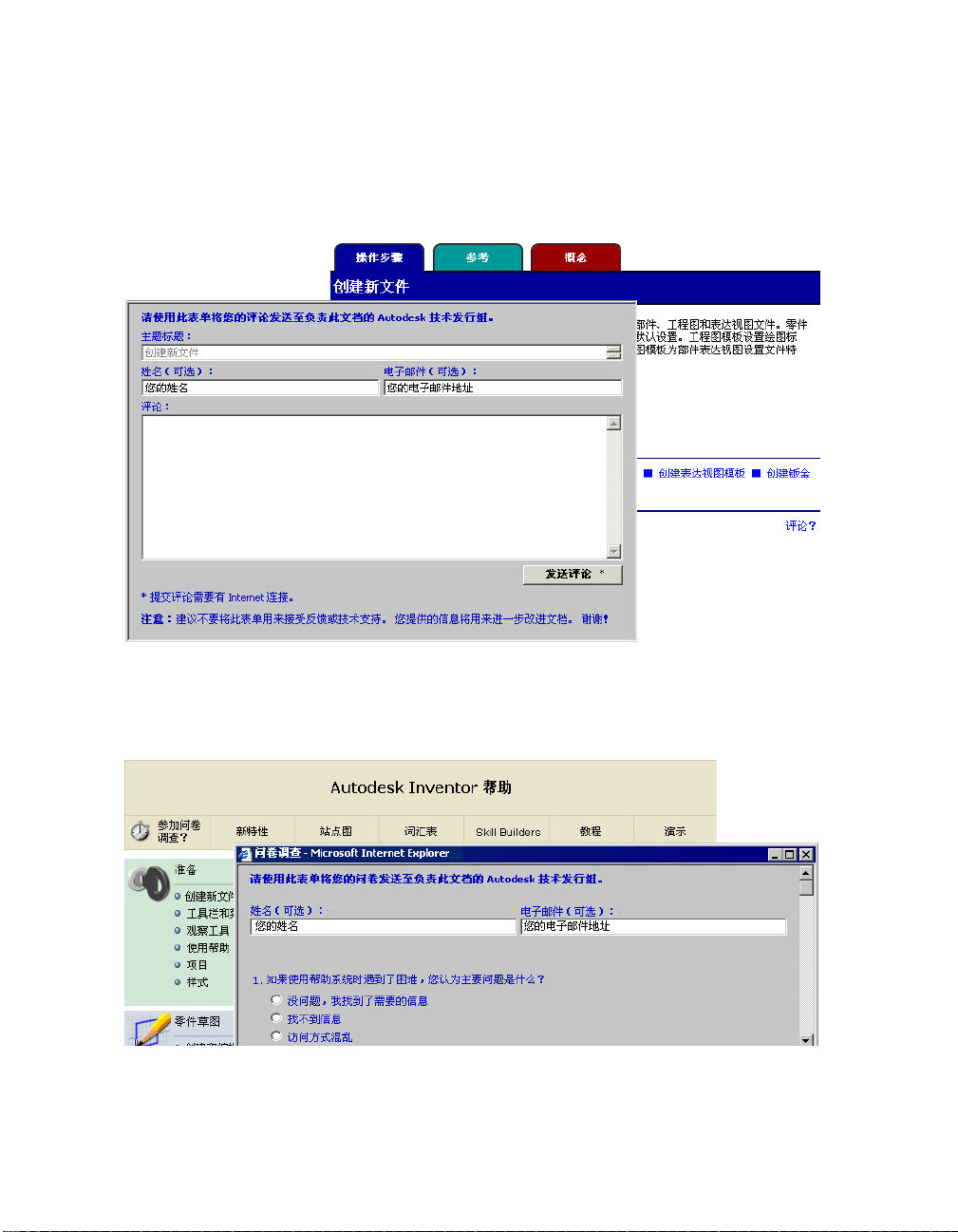
反馈链接
有两种链接可以直接与 DSS 开发小组进行通信。
在“帮助”主题页面上单击 “评论”链接,可以提出特定的主题、提供关于 DSS
的一般反馈,和提交关于您想要从 Autodesk Inventor DSS 得到帮助的输入信息。
18 | 简介
单击帮助主页上方的 “参加问卷调查?”按钮,以参与问卷调查并将评论发送至
DSS 开发小组。
Page 29

Skill Builders
Autodesk Inventor DSS 通过其 “Skill Builders”提供了扩展的学习资源。这 些学习
模块 (PDF 格式)可以从 Web 上获得。Skill Builders 可在发行周期的任一时间发
布,以满足客户的需要和请求。
要查看 Skill Builders,请使用安装产品后频繁显示的 “Skill Builders”对话框,或
者在任意 帮助主题中单击鼠标右键,然后选择 “Skill Builders”。将显示“Skill
Builders”网页 (仅有英文版),单击所选的 Skill Builders。
.
使用设计支持系统 | 19
Page 30

20
Page 31

创建草图
本章内容包括
1
在 Autodesk Inventor® 中,绘制草图是创建零件的第一步。
本章概要介绍了用于创建草图的草图环境和工作流程。
关于草图
■
■ 创建草图
■ 约束草图
■ 标注草图尺寸
■ 修改草图
21
Page 32

了解草图
每个零件都是从草图开始绘制的。草图是特征的截面轮廓和创建特征所需的几何
图元 (如扫掠路径或旋转轴)。
所有的草图几何图元都在草图环境中使用工具面板或“二维草图面板”工具栏中
的“草图”工具创建和编辑。可以选择相应的工具来控制草图网格,绘制直线、
样条曲线、圆、椭圆、圆弧、矩形、多边形或点。可以为拐角添加圆角、延伸或
修剪曲线,还可以偏移和投影其他特征的几何图元。
要从头开始绘制草图,首先要打开一个新的零件文件并选择 “草图”工具,然后
在图形窗口中开始绘制草图。当用户绘制草图时,系统会根据绘制过程中所隐含
的引用自动将各种约束应用到多种草图元素中。可以修改或删除任何隐含的草图
约束。还可以将约束手动添加至任何草图元素。要退出给定的草图工具,请单击
鼠标右键,然后选择 “完成”或按
可以通过投影截面轮廓或绕轴旋转截面轮廓,在草图中创建三维模型。
ESC 键。
从草图
在 Autodesk Inventor
零件模型会自动更新。
22 | 第 1 章创建草图
到三维模型
中创建的模型与基础草图和草图信息相链接。如果修改草图,
Page 33

草图环境
当创建或编辑草图时,所处的工作环境就是草图环境。草图环境由一张草图和用
来控制草图网格以及绘制直线、样条曲线、圆、椭圆、圆弧、矩形、多边形或点
的工具组成。
打开新零件文件时,将激活草图环境。选中 “二维草图”按钮后,便可以使用
“草图”工具和用来绘制草图的草图平面。可以使用模板文件或“工具”>“应用
程序选项”对话框的“草图”选项卡中的设置来控制初始安装。
创建草图时,草图图标显示在浏览器中。由草图创建特征时,浏览器中会显示特
征图标,该特征图标下还嵌套有草图图标。当在浏览器中指向某个草图图标时,
系统会在图形窗口中亮显该草图。
由草图创建模型之后,可以再次进入草图环境,以修改特征,或绘制新特征的草
图。在现有的零件文件中,首先激活浏览器中的草图。这一操作会激活草图环境
中的工具,这样就可以为零 件特征创建几何图元。用户对草图所做的更改将反映
在模型中。
草图坐标系
开始绘制一个新的草图时,草图坐标系将显示为草图网格的 X 轴和 Y 轴,在草图
原点处将显示一个三维指示器。默认网格位于草图平面上。
可以重置或更改草图坐标系的方向以执行以下操作:
■ 更改所创建尺寸的方向。
■ 帮助精确输入草图几何图元的值。
了解草图 | 23
Page 34

练习:在坐标系中重置草图原点
1 首先,打开一个零件文件。在浏览器中,单击特征前的加号,展开显示。
在展开的特征显示中,在草图上单击鼠标右键,然后单击菜单上的“编辑坐标系”。
2
将在图形窗口中显示亮显的草图的坐标轴图标。
3 单击坐标轴图标上的红色箭头重新对齐 X 轴,或单击绿色箭头重新对齐 Y 轴。
4 使用以下方法之一重置草图原点。
■ 要动态更改坐标轴图标的位置,请将光标移动到草图几何图元 (例如边和顶
点)上。单击新位置。
■ 要在不是顶点的几何图元上移动坐标系,则单击鼠标右键并选择“选择其他”,
然后在可选的几何图元中循环选择。单击绿色复选记号确认选择。
■ 要旋转坐标系,请选择特征的一条边,或围绕 Z 轴移动光标。
■ 要使轴反向,单击鼠标右键并从菜单中选择 “轴反向”。
5 单击鼠标右键,然后单击 “完成”以激活新原点。
坐标系中的草图原点将被重置。
草图参照的模型边
绘制草图时,使用直接模型边参照可以:
■ 在绘制草图曲线时自动将零件的边投影到草图平面上。
■ 创建不在草图平面上的零件边的尺寸和约束。
■ 控制零件边到草图平面的自动投影。
工作流概述:将零件边投影到草图平面
■ 单击 “投影几何图元”工具,然后选择任意零件边。
■ 在创建尺寸或约束时选择零件的一条边。
注意 可以使用连续回路或点的模型边参照。
24 | 第 1 章创建草图
Page 35

精确值
在草图环境中,可以输入相对于上一个选定点的 X 和 Y 距离。用于精确输入的工
具位于“精确输入”工具栏中,此工具仅当要求确定点的放置位置的草图工具被
激活时才可用。例如,可以使用精确输入定义直线、草图点和三点圆弧等。
在绘制草图时可以为几何图元输入精确值。“精确输入”工具栏含有 X 和 Y 字段。
可以输入两个值以定义一个点,也可以只输入 X 值或 Y 值以限制该点的竖直或水
平位置。
练习:输入精确值
1 在草图环境中,单击 “草图”工具以激活它。
2 在 “标准”工具栏上,单击 “视图” > “工具栏” > “Inventor 精确输入”。
该工具栏将显示在图形窗口中。
3 单击一个起点或在 “精确输入”对话框的 X 字段中输入一个值。
4 按
5 按
系统将根据输入绘制草图。
6 单击以接受草图。
创建草图
在本练习中,需要创建一个新的零件文件,然后使用基本的绘制草图技巧创建草
图几何图元。用户将学习如何在设计过程中使用 Autodesk Inventor 设计支持系统
来协助设计。下图显示了完成的草图和草图特征。
TAB 键以激活 Y 字段,然后输入一个值。
ENTER 键接受输入。
创建草图 | 25
Page 36

创建草图
打开新零件文件时,将激活草图环境。
当前网格设置提供了关于草图大小的形象化提示。使用 “应用程序选项”和 “文
档设置”可以定义网格显示。
练习:修改草图网格显示
1 在 “工具”菜单上,单击 “应用程序选项”。
2 在“草图”选项卡上,定义网格线显示。也可以选择 “捕捉网格”设置。
练习:修改网格间距
1 在 “工具”菜单上,单击 “文档设置”。
2 选择 “草图”选项卡并进行所需的调整。
练习:绘制草图
1 在 “标准”工具栏上,单击 “文件” > “新建”。 在 “ Metric”选项卡上,双击
“Standard(mm).ipt”。
将在浏览器中列出新零件,并激活草图环境。
2 在“二维草图面板”工具栏或工具面板中,单击 “直线”工具。在图形窗口左侧
单击以指定第一个点,将光标向右移动大约 100 个单位,然 后单击指定第二个点。
注意 如果长度为 100 个单位的直线未在图形窗口中完全显示,可使用 “缩放”
工具缩小图形来显示整条直线。
在绘制草图时,当前直线点的位置、直线长度和直线角度将动态显示在图形窗口
的右下角的图框中。
当前直线点的位置是相对于草图 0,0 坐标的。直线角度是相对于草图 X 轴的。绘
制草图时,表示隐含约束的符号将显示在当前直线点的旁边。
26 | 第 1 章创建草图
水平约束符号
Page 37

练习:完成草图
1 将光标向上移动大约 40 个单位,然后单击以创建垂线。
2 将光标移动到左侧,创建一条长大约 30 个单位的水平线。系统将显示平行约束符号。
3 向下移动光标,创建一条长大约 10 个单位的竖直线。
4 将光标移动到左侧,创建一条长大约 40 个单位的水平线。
5 向上移动光标直至系统显示平行约束符号和虚线。单击以指定一个点。
创建草图 | 27
Page 38

6 向左移动光标直至系统显示平行约束符号和虚线,然后单击以指定一个点。
7 向下移动光标,直至练习开始时指定的第一个点。当显示重合约束符号时,单击
以关闭草图。
8 在图形背景中,单击鼠标右键并选择 “完成”。
9 再次单击鼠标右键,然后选择 “结束草图”。
草图完成。不要保存文件。
练习结束。
使用相切创建截面轮廓
在本练习中,需要创建一个新的零件文件,然后使用基本的绘制草图技巧创建简
单的截面轮廓。截面轮廓包含直线和相切圆弧。
本练习将说明如何在设计过程中使用 Autodesk Inventor 设计支持系统来协助设计。
28 | 第 1 章创建草图
Page 39

练习:创建草图
1 单击 “标 准”工具 栏 上 的“新建”工 具,选 择 “Metric”选 项卡,然 后双击
“Standard(mm).ipt”。
将在浏览器中列出新零件,并激活草图环境。
2 从 “标准”工具栏中选择 “视图” >“工具栏” >“Inventor 精确输入”,以显示
“精确输入”工具栏。
3 单击工具面板或“二维草图面板”工具栏中的 “直线”工具。单击图形窗口的中
心,然后在“精确输入”工具栏的 X 字段中输入 65。将光标移动到右侧以显示水
平约束符号,然后单击以创建一条长 65 毫米的水平线。
4 在“精确输入”对话框中,单击 Y 字段然后输入 15。移动光标以显示垂直约束符
号,然后单击第二个点。将绘制出长度为 15 个单位的垂线。
注意 如果在图形窗口中看不到直线,请使用“缩放”工具缩小并查看整条直线。
5 将光标向上移动后再移动到左侧,然 后单击以创建倾斜直线。精确的角度并不重要。
创建草图 | 29
Page 40

练习:完成草图
1 单击直线终点,按 住并拖动端点以创建相切圆弧。释放鼠标按钮以放置圆弧端点。
2 将光标移动到截面轮廓的起点并在显示重合约束符号时单击。
3 在图形背景中,单击鼠标右键并选择 “完成”,然后再单击鼠标右键并选择 “完
成草图”。
草图完成。
不要保存文件。
练习结束。
拖动草图几何图元
创建草图几何图元之后,并且该草图几何图元处于未约束或欠约束状态时,您可
以拖动它以调整它的大小。
拖动以改变几何图元的大小
30 | 第 1 章创建草图
Page 41

绘制草图的提示
■ 通过拖动圆、圆弧上的点开始绘制一条直线。
径向拖动会创建一条垂线,切向拖动会创建一条切线。
■ 通过拖动另一条直线内部的点 (非端点)开始绘制一条直线。
新生成的直线与现有直线垂直。
■ 通过拖动直线的端点来创建圆弧。
可以通过使鼠标指针返回直线的端点,来改变圆弧的方向。
■ 通过拖动一条直线来开始绘制一条与该直线相切的样条曲线。
选择直线的端点,然后沿切向拖动以使样条曲线在端点处与直线相切。
■ 创建重合约束。
如果从现有的直线开始绘制直线、圆弧或圆, Autodesk Inventor 可以类推出到
直线中点、端点或直线上的点的重合约束。
■ 使用 Shift 键拖动。
移动光标时,按住 SHIFT 键,可以使用除相切样条曲线以外的所有拖动特征。
■ 同时拖动多条直线、曲线或多个点。
选择几何图元并按住 CTRL 键,然后拖动最后选中的几何图元。
■ 在“修剪”和 “延伸”工具间切换。
按住 SHIFT 键或从关联菜单中选择另一个工具,可以在 “修剪”和 “延伸”
之间切换。
绘制草图的提示 | 31
Page 42
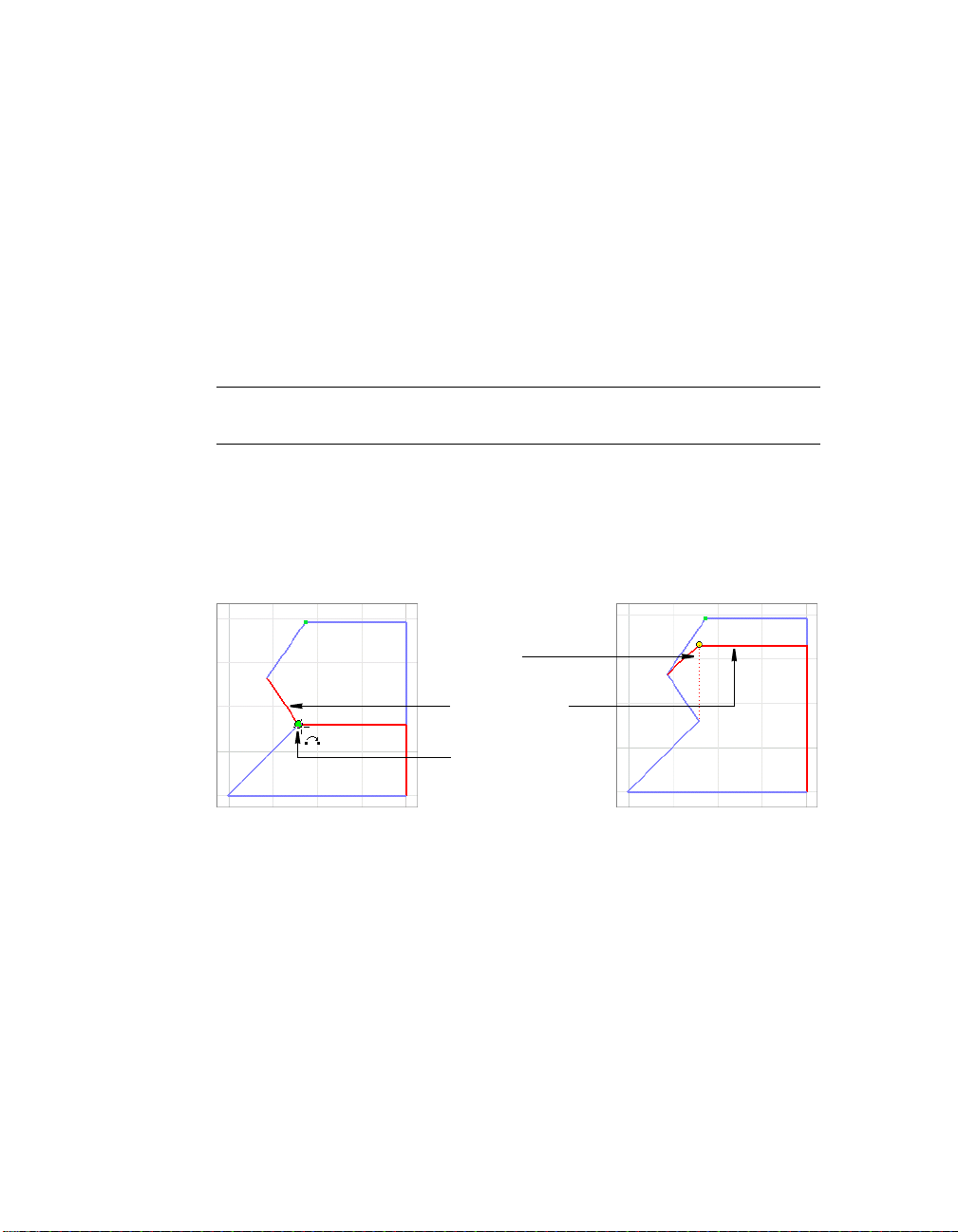
约束草图
约束可以限制草图的变化并定义草图的形状。例如,如果直线被水平约束住了,
则拖动它的端点只能改变其长度,或者将其竖直移动,而不会影响直线的斜度。
可以在同一个草图中的两个对象之间,或者在某个草图与从现有特征投影的几何
图元之间放置几何约束。
在绘制时系统会自动应用约束。例如,如果用户创建直线时显示水平符号或竖直
符号,系统就会应用关联的约束。根据绘制草 图时的 精确程度,可能需要一个或
多个约束以固定草图的形状或位置。
尽管可以使用欠约束的草图,但使用完全约束的草图更便于预见草图的更新结果。
注意 术语 “约束”常用于 Autodesk Inventor 中,既指几何约束又指尺寸约束。
请注意,可以同时使用尺寸约束和几何约束,创建满足用户设计意图的草图。
添加约束
可以通过向草图添加几何约束来定义设计意图。可以使用自动标注来确定草图是
否已被完全约束并在需要时应用约束。也可以通过拖动几何图元,直到光标处显
示要向该几何图元添加的约束,来通过类推创建约束。
竖直对齐
当拖动的几何图元接触到端点
时显示约束符号
32 | 第 1 章创建草图
拖动的几何图元
捕捉指示器
几何图元拖动到位时显示竖直
约束符号
Page 43

要查看或删除约束,请使用 “二维草图面板”工具栏上的“显示约束”工具,或
在图形窗口中单击鼠标右键,然后使用菜单中的选项立即查看或隐藏所有约束。
通过选择约束符号,单击鼠标右键,然后选择 “删除”可以删除约束。
有些几何约束仅适用于直线,有些仅适用于圆弧、圆或径向特征。
打开用于练习的数据文件
名为 “tutorial_files”的项目中指定了本手册中用于练习的数据文件的位置。必须
激活此项目以访问所需的文件。激活该项目后,便可以打开教程文件了。
练习:激活项目文件并打开用于练习的教程文件
1 在 “标准”菜单中,单击 “文件” > “项目”。
2 在项目编辑器的顶部窗格中,双击 tutorial_files 使其成为激活的项目。
3 在侧面的窗格中,单击 “打开”。
4 在“打开文件”对话框中,单击文件 “consketch.ipt”以查看该文件的预览,双击
它来打开。
文件在 Autodesk Inventor 中打开。准备开始练习。
向第一个草图添加约束
在本练习中,将学习如何向含有三个闭合回路的现有草图添加几何约束。在某些
情况下,可以大大减少草图所需尺寸约束的数量。
本练习将涉及不符合设计标准的几何图元并需要使用其他几何约束来满足设计
意图。
约束草图 | 33
Page 44

练习:向第一个草图添加约束
1 在“标准”工具栏上单击“观察方向”工具,然后选择任意曲线。将显示平面视图。
2 单击 “标准”工具栏上的“全部缩放”工具,以查看三个回路。
3 在浏览器中,双击 “草图 1”将其激活。
4 在 “标准”工具栏上,单击 “窗口缩放”工具,然后在左侧的草图回路周围绘制
一个窗口。
草图回路即位于屏幕的中心。
5 单击工具面板或“二维草图面板”工具栏中的 “显示约束”工具。将光标停留在
草图左侧的倾斜直线上,即会显示当前约束。
6 将光标移动到约束符号上,以亮显被约束的草图几何图元。
在本样例中有两个重合约束。
草图中的倾斜直线应该是竖直的,因此现在可以添加一个竖直约束。
7 单击 “约束”工具 (位于工具面板或“二维草图面板”工具栏中)旁边的下箭头
以打开弹出菜单,然后单击 “竖直”约束工具。
单击三条倾斜直线 (确保不要选择这些直线的中点)。
34 | 第 1 章创建草图
Page 45
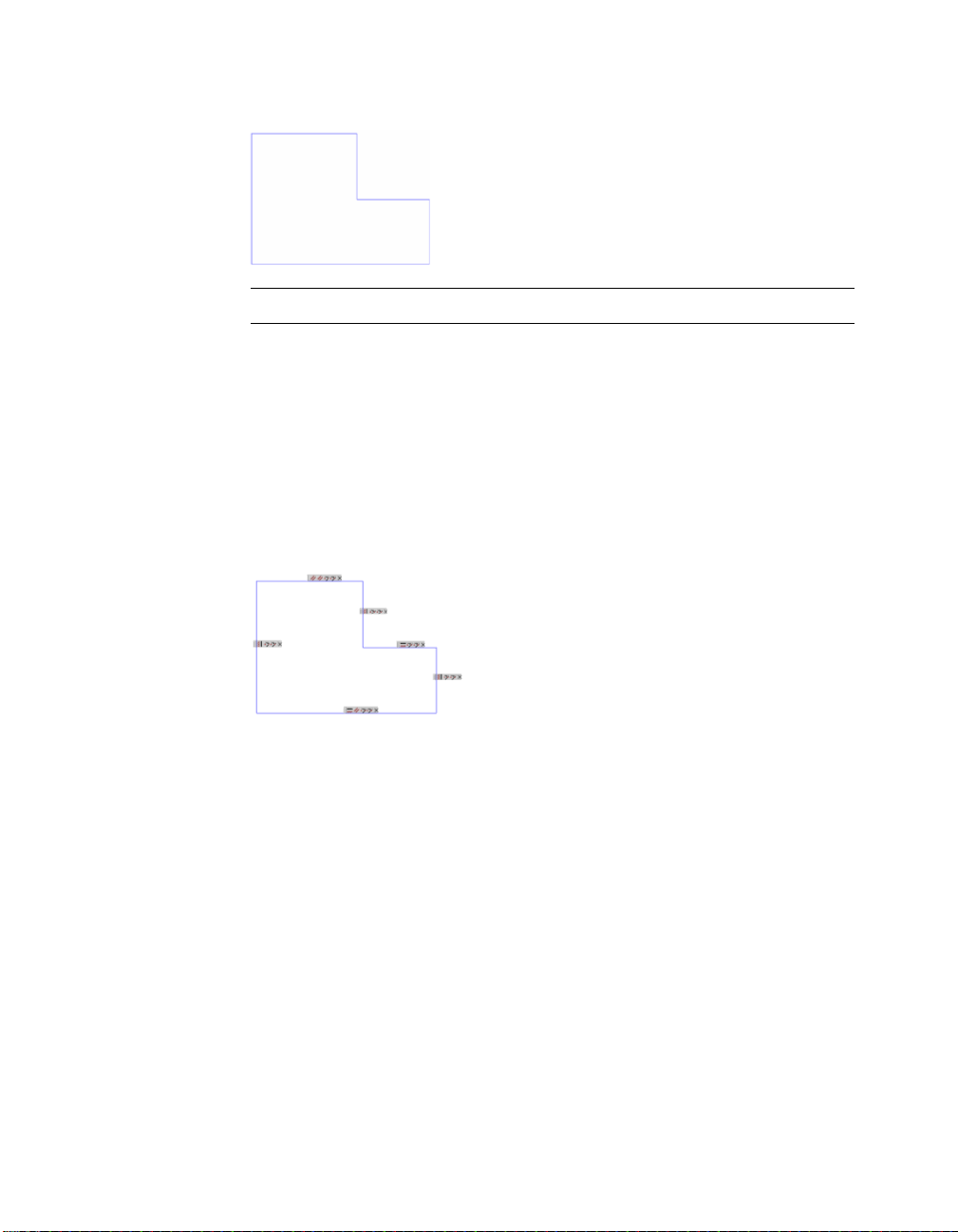
草图应如下图所示。
注意 光标处将显示约束类型。在上一步中,将显示竖直符号
显示所有约束
“显示所有约束”工具和 “隐藏所有约束”工具位于右击菜单中。
练习:显示所有约束
1 在图形窗口中单击鼠标右键,然后选择 “完成”。
2 再次在图形窗口中单击鼠标右键,然后选择 “显示所有约束”。
系统将显示所有约束,如下图所示。
3 在图形窗口中单击鼠标右键,然后选择 “隐藏所有约束”。
4 单击 “标准”工具栏上的“返回”按钮退出草图。
向现有草图添加约束
创建草图之后可以向该草图添加约束。在 此 步骤中,需要向第二个草图添加约束。
要重新显示所有草图,请使用 “标准”工具栏上的“全部缩放”工具。
约束草图 | 35
Page 46
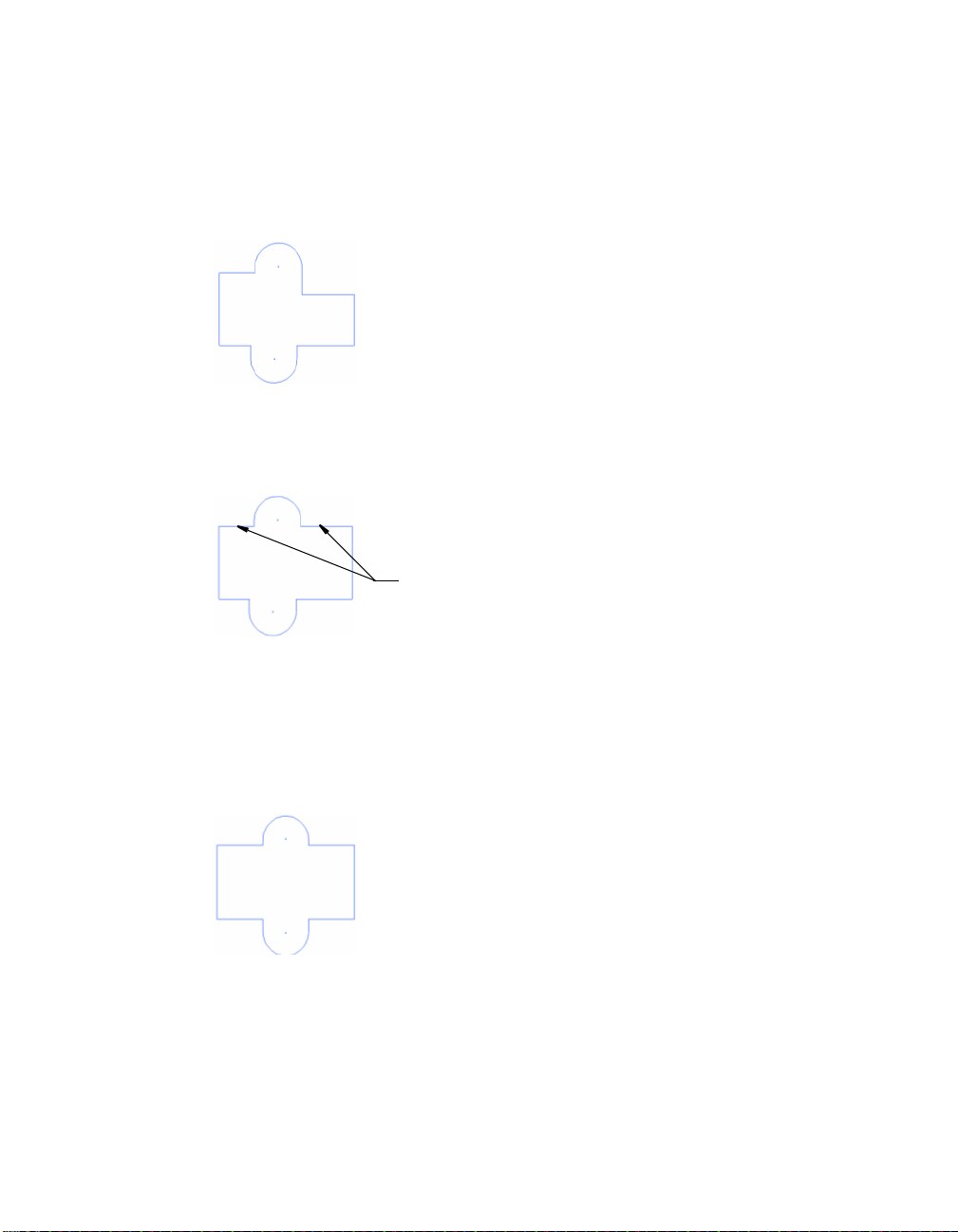
练习:向草图添加约束
1 在浏览器中双击 “草图 2”。
2 在 “标准”工具栏上,单击 “窗口缩放”工具,然后在第二个草图回路周围拖出
一个窗口。
第二个草图回路即位于屏幕的中心。
3 单击 “约束”工具 (位于工具面板或“二维草图面板”工具栏中)旁边的箭头,
以打开弹出菜单。单击 “共线”约束工具。单击草图顶部的水平线。
草图应如下图所示。
共线直线
4 按 Esc 键取消 “共线”约束工具。将位于顶部右侧的水平线向下拖动,请注意草
图的变化。这称作带约束拖动。
5 再次单击 “约束”工具旁边的下拉箭头,然后单击 “等长”约束工具。单击草图
左下方的水平线,然后单击左上方的水平线。
使右侧的两条水平线与左下方的直线等长。
草图应如下图所示。
36 | 第 1 章创建草图
Page 47
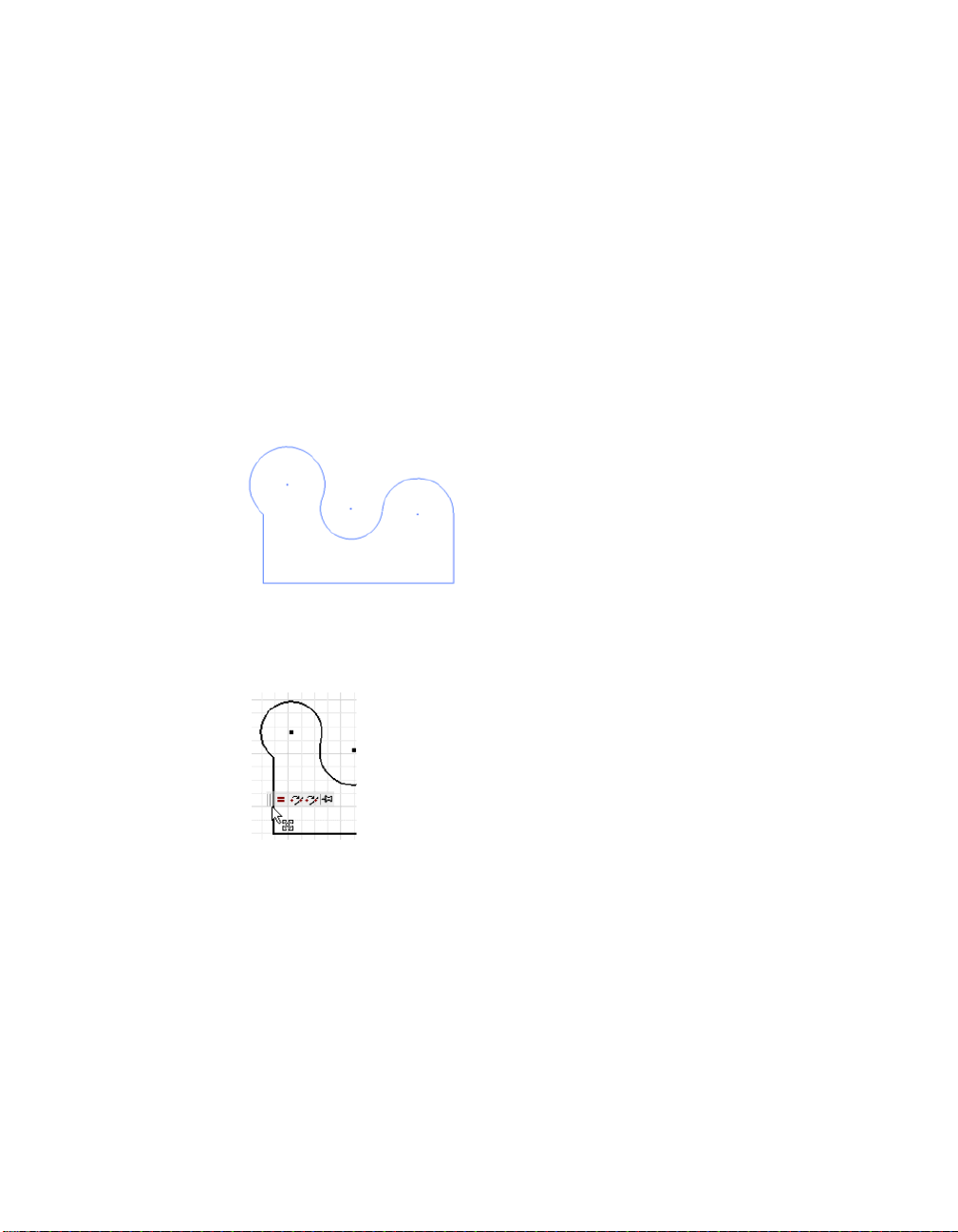
6 按 ESC 键取消 “约束”工具。拖动右侧的竖直线,请注意草图的变化。因为应用
了等长约束,所以拖动竖直线时仍可以保持草图的对称性。
7 在图形背景中,单击鼠标右键并选择 “完成”,然后再单击鼠标右键并选择 “完
成草图”以退出草图。
删除和添加约束
可以从草图中删除约束。显示约束,然后使用右击菜单中的 “删除”选项。
练习:删除和添加约束
1 激活 “草图 3”。
2 在 “标准”工具栏上,单击 “窗口缩放”工具,然后在第三个草图回路周围拖出
一个窗口。
第三个草图回路即位于屏幕的中心。
3 单击工具面板或“二维草图面板”工具栏中的 “显示约束”工具。将光标停留在
草图左侧的竖直线上,约束随即显示。
草图应如下图所示。
4 将光标移动到等长约束符号上,然后单击以选中该符号。单击鼠标右键,然后选
择 “删除”以删除约束。
5 单击 “约束”工具 (位于工具面板或“二维草图面板”工具栏中)旁边的下箭
头,以打开弹出菜单。单击 “水平”约束工具。
约束草图 | 37
Page 48

6 单击位于草图左侧的圆弧的中心点,然后单击位于草图中心的圆弧的中心点。
对第三个中心点重复此操作。
草图应如下图所示。
7 向位于草图左侧的圆弧和直线应用相切约束。
8 向三个圆弧的半径应用等长约束。
草图应如下图所示。
9 在图形背景中,单击鼠标右键,然后单击 “完成草图”以退出草图。
不要保存文件。
练习结束。
约束草图的提示
■ 关闭自动约束。绘制草图时按住 CTRL 键。
■ 类推约束。绘制草图时将光标移动到其他几何图元,以类推约束。
■ 用等式定义尺寸。双击尺寸,打开 “编辑尺寸”对话框。单击参考几何图元,
它的尺寸标识符出现在对话框中。可以在数学表达式中使用这些尺寸标识符
(例如, D1*2)。
■ 忽略某个特殊尺寸的单位。例如,在一个设置为公制尺寸的零件文件中,可以
在“编辑尺寸”对话框中输入 1 英寸。
38 | 第 1 章创建草图
Page 49

标注草图尺寸
除了几何约束外,草图几何图元通常还需要尺寸标注信息,以便保持大小和位置
以满足设计意图。
绘制草图时,可以应用几何约束,例如水平约束、竖直约束或平行约束。通常在
添加草图几何图元之后添加尺寸。
一般情况下,Autodesk Inventor 中的所有尺寸都是参数化的。这意味着用户可以通
过修改尺寸来更改已进行标注的项目的大小。也可以将尺寸指定为计算尺寸,即
它反映了项目的大小却不能用来修改项目的大小。
向草图几何图元添加驱动尺寸的过程也是应用用来控制草图中对象的大小和位置
的约束的过程。如果对尺寸值进行更改,草图也将自动更新。
下图显示了已标注尺寸的草图示例。
要创建尺寸,请使用工具面板或“二维草图面板”工具栏中的 “通用尺寸”。 选
择要标注尺寸的草图几何图元,然后放置尺寸。
选择几何图元和放置尺寸的操作可以确定所创建尺寸的类型。例如,如果选择一
个圆的边,则会创建半径尺寸。如果选择两个圆的边,则会在它们的中点之间创
建线性尺寸。
放置尺寸
驱动尺寸定义了草图的大小。添加尺寸后,不能再通过拖动来改变直线或曲线的
大小。在 Autodesk Inventor 中,不能将双重尺寸应用于草图。
标注草图尺寸 | 39
Page 50

练习:创建驱动尺寸
1 创建草图或打开现有草图。
2 在草图环境中的工具面板或“二维草图面板”工 具 栏上,单击“通用尺寸”工具。
3 选择要标注尺寸的草图几何图元,然后拖到一点以显示尺寸。
4 双击尺寸。
将显示“编辑尺寸”对话框。
5 输入一个尺寸值。可以输入数值或与其他尺寸或等式相关联的参数名称。
自动标注尺寸
还可以使用工具面板或“二维草图面板”工具栏中的 “自动标注尺寸”工具来加
快标注尺寸的进程。如果单独选择草图几何图元(例如直线、圆弧、圆和顶点),
系统将自动应用尺寸标注和约束。如果不单独选择草图几何图元,系统将自动为
所有未标注尺寸的草图对象进行标注。“自动标注尺寸”工具使用户可以通过一个
步骤迅速快捷地完成草图的尺寸标注。
用户可以:
■ 使用 “自动标注尺寸”来完全标注和约束整个草图。
■ 识别特定曲线或整个草图,以便进行约束。
■ 仅创建尺寸标注或约束,也可以同时创建两者。
■ 使用 “尺寸”工具来提供关键的尺寸,然后使用 “自动标注尺寸”来完成对草
图的约束。
40 | 第 1 章创建草图
Page 51

■ 在复杂的草图中,如果不能确定缺少哪些尺寸,可以使用“自动标注尺寸”工
具来完全约束该草图。
■ 删除自动尺寸标注和约束。
注意 要确保完全标注草图的尺寸,在使用 “自动标注尺寸”工具之前可以将所
有参照几何图元投影到草图中。
可以使用其他尺寸值定义尺寸。尺寸的名称就是参数。当编辑尺寸时,可以输入
使用了一个或多个参数的等式。
可以用三种形式之一来显示草图尺寸:
■ 计算值
■ 参数名称
■ 参数名称和计算值
可以使用 “编辑尺寸”对话框来修改尺寸。要显示“编辑尺寸”对话框,请在放
置好尺寸后单击该尺寸;如果“通用尺寸”工具未处于激活状态,也可以双击该
尺寸。
有两种基于尺寸放置显示“编辑尺寸”对话框的方法:
■ 在“工具”菜单中,选择 “应用程序选项” > “草图”选项卡,打开 “在创
建时编辑尺寸”。
■ 在“通用尺寸”处于激活状态的情况下,在图形窗口中单击鼠标右键并选择
“编辑尺寸”。
尺寸类型
在某些情况下,尺寸预览不能满足设计意图。可以通过重置该尺寸来更改尺寸类
型,也可以单击鼠标右键,然后从菜单中选择所需类型。通过选择边或顶点,还
可以控制应用哪一种线性尺寸。例如,当相对于某个顶点标注某 条边时,尺寸标
注将自动与该边对齐。
直径尺寸
在创建旋转零件的设计过程中,可以添加中心线作为旋转轴。如果此中心线用在
草图尺寸中,默认情况下,它将作为直径尺寸放置。
标注草图尺寸 | 41
Page 52

计算尺寸
可以用 Autodesk Inventor 放置计算尺寸,并且可以将现有尺寸的类型更改为计算
尺寸。计算尺寸反映了几何图元的大小,但用户不能编辑其尺寸值。使 用计算尺
寸显示仅用于参照目的的尺寸值。
工作流概述:应用计算尺寸
■ 对于现有尺寸,请选择该尺寸,然后从标准工具栏中选择 “计算尺寸”按钮。
■ 要在“通用尺寸”工具处于激活状态的情况下创建计算尺寸,请从标准工具栏
中选择 “计算尺寸”按钮。
计算尺寸显示在括号中。
也可以在受约束的草图对象上自动创建计算尺寸。当用户尝试在受约束的草图对象
上放置尺寸时,会显示一个对话框,从中可以选择接受此计算尺寸或者取消放置。
标注截面轮廓尺寸
在本练习中,用户需要在草图中添加尺寸约束。下图显示了完成的练习。
42 | 第 1 章创建草图
Page 53

练习:向线性对象应用尺寸
1 在激活 tutorial_files 项目的情况下,打开 dimsketch.ipt 文件。
草图几何图元需要进行尺寸约束,以保持其总体大小。系统已经应用了几何约束,
以保持草图的形状。
2 在浏览器中,双击 “草图 1”将其激活。
3 单击 “标准”工具栏上的“观察方向”工具,然后选择任意直线,以获得草图的
平面视图。
单击 “全部缩放”工具查看整个草图。
4 单击工具面板或“二维草图面板”工具栏中的 “通用尺寸”工具。
5 单击草图顶部的水平线,然后放置尺寸。
6 单击该尺寸,显示“编辑尺寸”对话框。输入 135,然后单击复选标记。
标注草图尺寸 | 43
Page 54

在本例中,是通过单击尺寸来显示该对话框的,如果放置多个尺寸,则可以自动
显示“编辑尺寸”对话框。
7 在“通用尺寸”工具处于激活状态的情况下,在图形窗口背景中单击鼠标右键并
从关联菜单中选择 “编辑尺寸”。
8 按照下列步骤完成尺寸约束:
添加尺寸 10。
添加尺寸 60。
44 | 第 1 章创建草图
Page 55

添加尺寸 35。
添加尺寸 10。
标注草图尺寸 | 45
Page 56

添加尺寸 25 和 30。
9 在图形窗口中单击鼠标右键并从关联菜单中选择“完成”,退出“ 通用尺寸”工具。
删除和添加尺寸
接下来,需要删除现有尺寸并使用“自动标注尺寸”工具快速地标注草图的尺寸。
练习:删除和添加草图尺寸标注
1 在草图中选择各个尺寸的同时,按住 SHIFT 键。
2 选定所有尺寸后,按 Delete 键将其删除。
3 单击工具面板或“二维草图面板”工具栏中的 “自动标注尺寸”工具。
4 显示“自动标注尺寸”对话框之后,单击 “应用”以接受默认设置并开始标注草
图的尺寸。
46 | 第 1 章创建草图
Page 57

尺寸将应用到草图中。
请注意,此时 “自动标注尺寸”对话框将显示需 要两个尺寸。这是由两个丢失的
固定约束造成的。
5 在“自动标注尺寸”对话框中单击 “完成”,关闭该对话框。
6 在草图中,选择并重置尺寸标注,使它们便于读取。
尺寸应如下图所示。
关闭文件但不保存更改。
练习结束。
标注草图尺寸 | 47
Page 58

创建尺寸的提示
■ 使用 “通用尺寸”工具放置关键的尺寸,然后使用 “自动标注尺寸”来加快尺
寸标注进程。对于要标注尺寸的其他对象,用户可能会发现,如果自动标注所
有草图几何图元,速度会更快。然后可以删除不需要的尺寸,而不用单独选择
草图几何图元进行自动尺寸标注。
■ 如果“自动标注尺寸”未能 根据用户的需要标注草图尺寸,用户可以试着通过
选择一些草图几何图元来控制自动应用尺寸标注的方式。
■ 如果使用自动尺寸标注,用户将会发现这样更方便:接受草图的默认尺寸值,
然后按照可以控制草图特性的顺序(通常是从大到小的顺序)使用正确值来编
辑这些尺寸标注。
■ 使用几何约束 (如果可能)。例如,请放置垂直约束,而不要使用 90 度的尺
寸值。
■ 在放置小的尺寸标注之前放置大的尺寸标注。
■ 合并尺寸标注之间的关系。
■ 请考虑尺寸约束和几何约束,以满足整体设计意图。
修改草图
创建草图几何图元之后,可以通过应用尺寸约束或几何约束来改进和调整草图的
比例。也可以拖动任何未约束的或欠约束的几何图元。
48 | 第 1 章创建草图
Page 59

垂直
水平对齐
绘制草图时应用的约束
拖动以改变几何图元的
大小
阵列草图
用户可以使用 “草图”工具栏上的“环形阵列”和 “矩形阵列”工具创建原始草
图的阵列。阵列几何图元是完全约束的。这些约束作为一个组进行维护;如果删
除阵列约束,所有对阵列几何图元的约束都将被删除。
拖动激活的端点以创建
相切的圆弧
使用 “显示
工具以显示约束
/ 删除约束”
阵列草图 | 49
Page 60
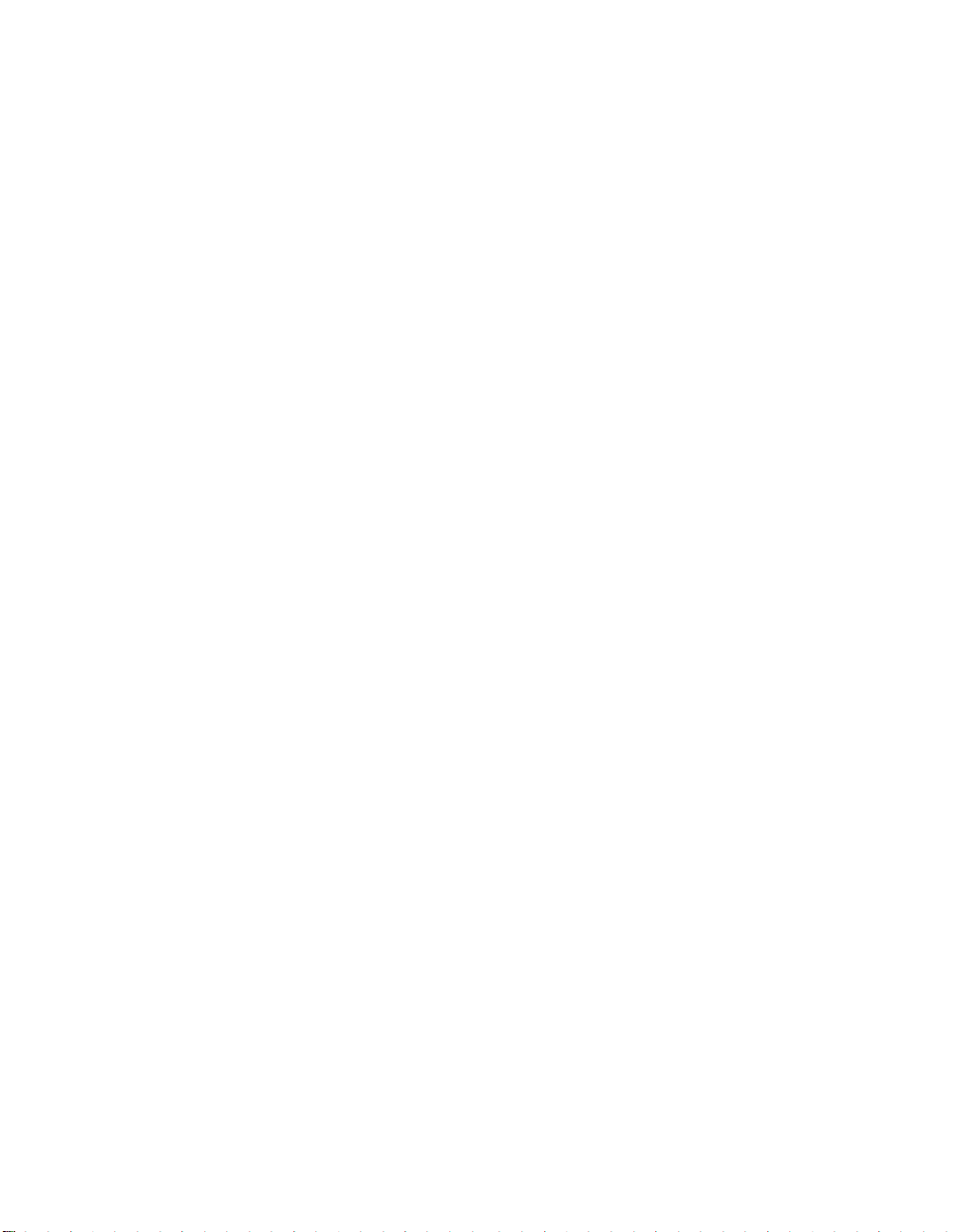
工作流概述:创建环形草图阵列
1 使用草图工具创建包含在阵列中的几何图元。
2 单击 “草图”工具栏上的“环形阵列”工具,然后选择草图几何图元进行阵列。
3 在“ 环形阵列”对话框中单击“轴”按 钮,然 后选择点、顶点或工作轴作为阵列轴。
4 在“数量”框中,指定阵列中元素的数量。
5 在“角度”框中,指定用于环形阵列的角度。
6 如果需要,单击 “其他”按钮,然后选择一个或多个选项:
■ 单击“抑制”以选择各个阵列元素,将其从阵列中删除。该几何图元将被抑制。
■ 单击 “关联”以指定更改零件时更新阵列。
■ 单击 “范围”以指定阵列元素均匀分布在指定角度范围内。如果未选中此选
项,阵列间距将应用于两元素之间的角度,而不是阵列的总角度。
7 单击 “确定”以创建阵列。
工作流概述:创建矩形草图阵列
1 使用草图工具创建包含在阵列中的几何图元。
2 单击 “草图”工具栏上的“矩形阵列”工具,然后选择草图几何图元进行阵列。
3 单击 “方向 1”按钮,然后选择几何图元定义阵列的第一个方向。
4 在“间距”框中,指定元素之间的间距。
5 单击 “方向 2”按钮,选择几何图元定义阵列的第二个方向,然后指定“数量”
和“间距”。
6 如果需要,单击 “其他”按钮,然后选择一个或多个选项:
■ 单击“抑制”以选择各个阵列元素,将其从阵列中删除。该几何图元将被抑制。
■ 单击 “关联”以指定更改零件时更新阵列。
■ 单击 “范围”以指定阵列元素均匀分布在指定角度范围内。如果未选中此选
项,阵列间距将应用于两元素之间的角度,而不是阵列的总角度。
7 单击 “确定”以创建阵列。
50 | 第 1 章创建草图
Page 61
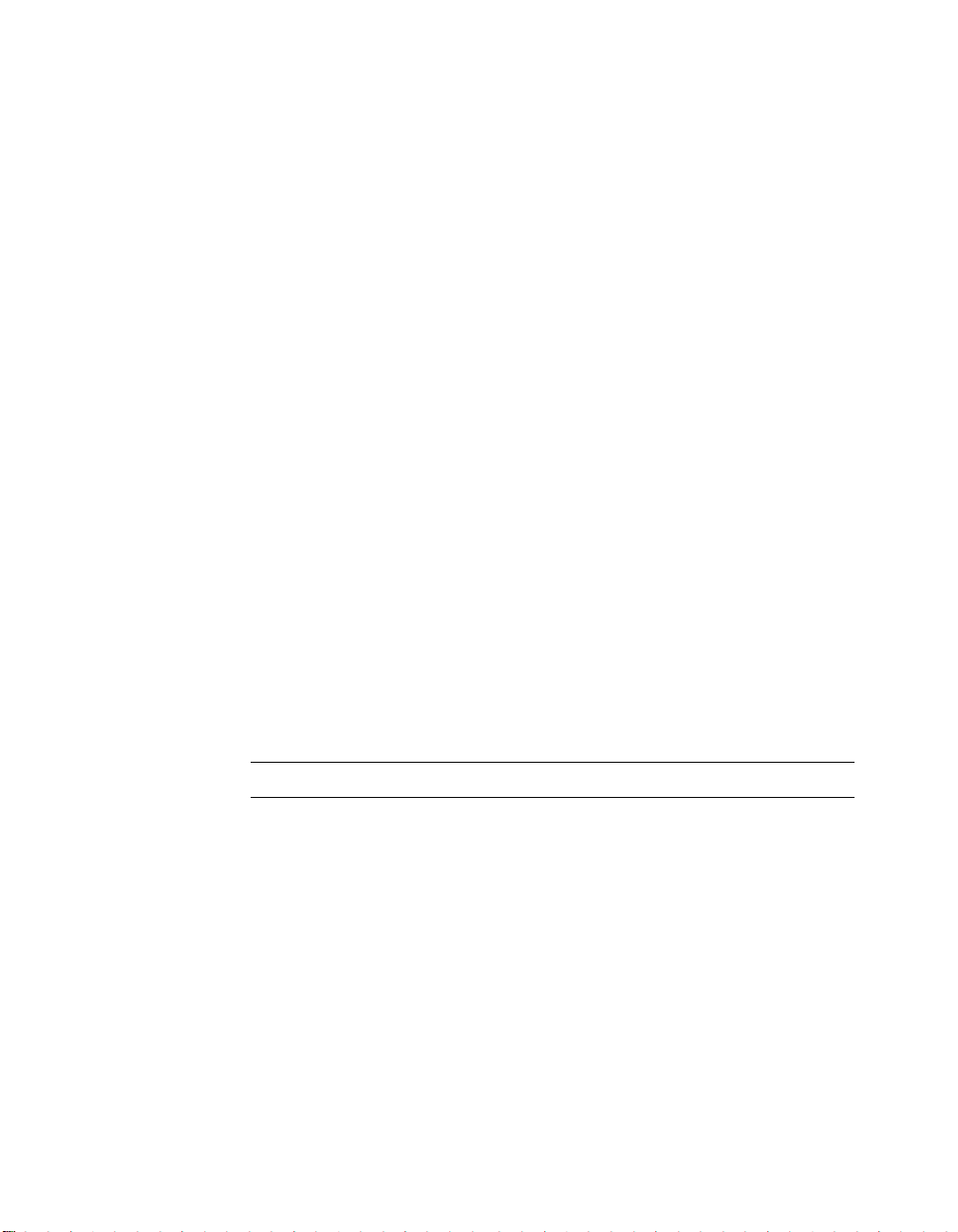
编辑草图阵列的提示
■ 可以修改阵列元素之间的间距,改变阵列的数量和方向,改变阵列的计算方
■ 用户可以编辑阵列尺寸。在草图中,双击要修改的尺寸,在 “编辑尺寸”框中
■ 可以删除阵列元素之间的关联关系,但这时几何图元将变为独立曲线,并且阵
■ 抑制一个或多个阵列元素以便将其从阵列中删除。在浏览器中的草图上单击鼠
■ 可以删除阵列元素 (包含用来定义轴和方向的尺寸和草图几何图元), 但 当阵
删除草图
如果草图已经在特征中使用,则无法删除该草图。用户可以编辑特征草图和删除
草图几何图元,但特征也许无法正确更新。此时可能需要再编辑草图或特征来修
复特征。
法,以及抑制草图阵列中的几何图元。在浏览器中的草图上单击鼠标右键,并
选择 “编辑草图” 。然后在图形窗口中的阵列成员上单击鼠标右键,并选择
“编辑阵列”。在 “阵列”对话框中,根据需要修改值。
输入新值,然后单击复选标记。可以为尺寸输入等式、参数名或指定值。
列编辑选项将不再可用。
标右键,并选择 “编辑草图”。在阵列几何图元上单击鼠标右键进行抑制,然
后选择 “抑制元素”。 被抑制的阵列元素不包含在截面轮廓中,也不在工程图
草图中显示。
列是关联阵列时则不能删除阵列元素。如果要保持阵列元素之间的关系,但又
要删除一个或多个引用,请考虑使用 “抑制”来删除它们。
工作流概述:删除草图
1 在浏览器中,选择要删除的草图。
2 按 DELETE 键或单击鼠标右键并选择 “删除”。
注意 要删除单独的草图曲线,请编辑草图,选择曲线,然后按 Delete 键。
可以从草图中删除尺寸约束,并允许根据需要调整草图的大小。当具有自适应特
征的零件被约束到固定的几何图元时,它们可在部件中调整大小。
删除草图 | 51
Page 62

工作流概述:删除草图尺寸
1 在浏览器中的草图上单击鼠标右键,并选择 “编辑草图”。
2 单击 “选择”工具。
3 在图形窗口中的尺寸上单击鼠标右键并并选择 “删除”。
注意 如果草图是特征的一部分,则在删除尺寸之后要单击 “更新”。
可以删除草图阵列或者抑制草图阵列的所选元素。
工作流概述:删除草图阵列
1 在浏览器中,选择草图并单击鼠标右键,然后选择 “编辑草图”。
2 选择要删除的草图阵列几何图元。
3 单击鼠标右键,然后选择某个选项。选择选项由所选的几何图元确定:
■ 非阵列几何图元:单击 “删除”删除所选的几何图元。
■ 阵列几何图元:选择 “删除阵列”删除整个阵列,或者选择 “抑制元素”抑制
所选的阵列几何图元。
■ 非阵列和阵列几何图元:选择 “删除”删除非阵列几何图元,选择 “删除阵
列”删除整个阵列,或者选择 “抑制元素”抑制所选的阵列几何图元。
52 | 第 1 章创建草图
Page 63

使用草图特征
本章内容包括
2
在本章中,用户将了解参数零件造型和创建零件草图特征的
过程。
参数零件造型
■
■ 分析工作流模型
■ 使用零件模板
■ 创建基础特征
■ 创建草图特征
■ 修改特征
53
Page 64
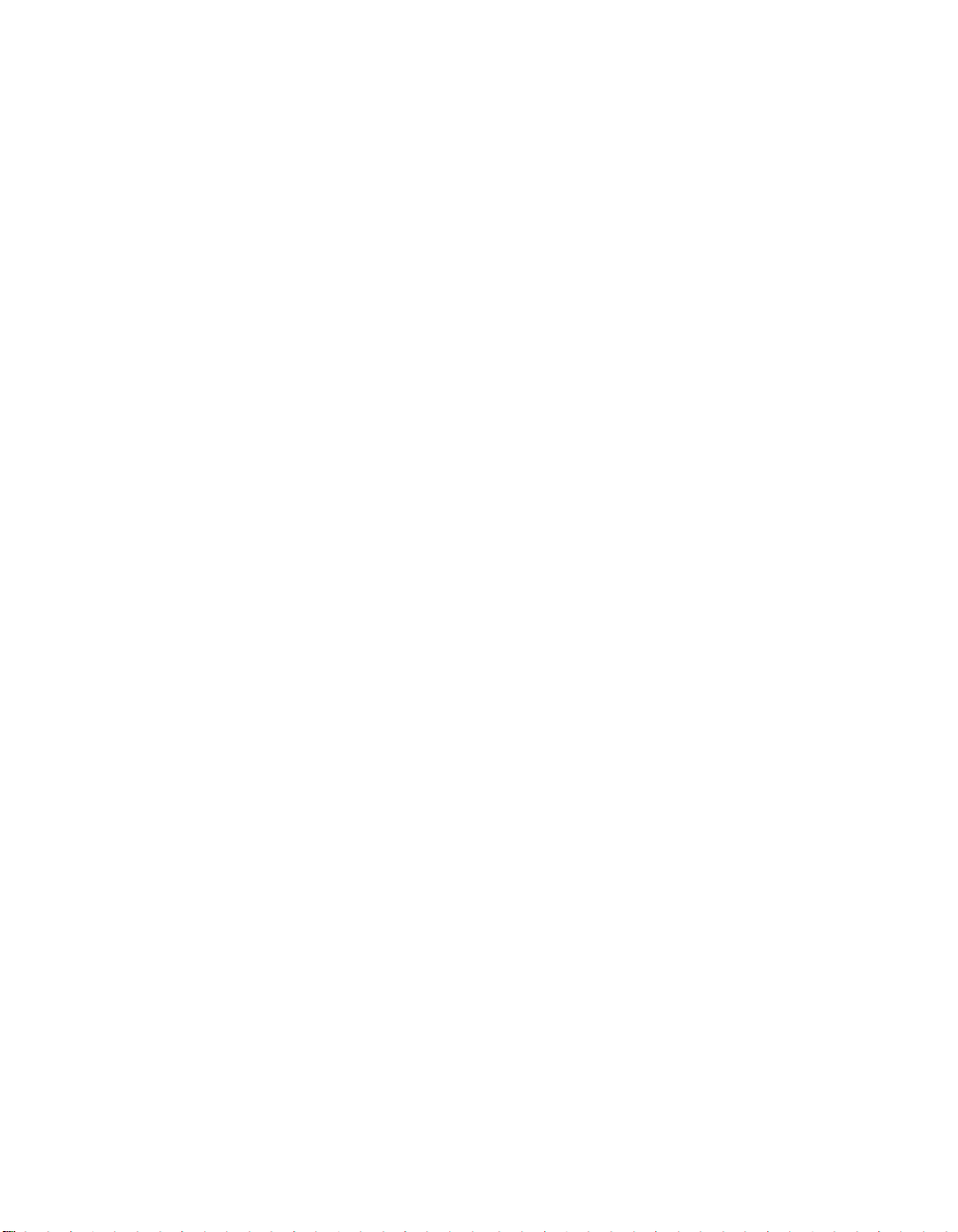
参数零件造型
零件造型是特征的集合。通过参数造型可以灵活地设计智能化实体模型。在参数
造型中调整控制模型大小和形状的参数,可以快速查看修改的效果。
要在 Autodesk Inventor
掠或投影草图几何图元,或 者绕轴旋转草图几何图元。这些模型通常被称为实体,
因为它们有体积,而不像线框模型那样只定义边。Autodesk Inventor
是基于特征而且稳定的。
基于特征意味着零件是特征 (例如,孔、凸缘、圆角和凸台等)的组合。
稳定意味着用户可以编辑特征上的参数,既可以编辑特征的基础草图,也可以修
改创建特征时所用的数值。例如,可以输入 一个新的数值作为拉伸长度,以改变
拉伸特征的长度值。也可以使用数学等式由一个尺寸衍生出另一个尺寸。
使用 Autodesk Inventor 可以创建以下五种类型的特征:草图特征、放置特征、定
位特征、阵列特征和目录特征。有些特征需要创建草图或路径,有些特征则不需
要。有些特征表示可见几何图元,有些特征 (例如定位特征)有助于精确定位零
件中的几何图元。可在任何时候对特征进行编辑。
®
中创建三维零件造型,可以拉伸草图几何图元,沿路径扫
中的实体模型
特征之间存在父
/ 子特征关系。子特征创建于父特征之后。子特征不能脱离父特征存在。例如,
父
/ 子关系,这意味着一个特征可以控制另一个特征。可以有多级
在铸件上有一凸台,根据其用途不同, 凸台上可以钻孔也可以不钻孔。没有孔
(子特征), 凸台 (父特征)可以存在;但如果没有凸台,孔却不能存在。
54 | 第 2 章 使用草图特征
Page 65

基础零件
删除的子特征
完成的零件
零件造型环境
任何时候创建或编辑零件,都会激活零件造型环境。使用零件造型环境来创建
和修改特征、定义定位特征、创建阵列特征以及将特征组合为零件。使 用浏览
器可以编辑草图或特征、显示或隐藏特征、创建设计笔记、使特征自适应以及
访问特性。
零件的第一个草图应该形状简单,并且容易创建。在添 加特 征后,可以对其进行
编辑,这样就可以快速展开设计。在整个设计过程中,都可以添加有关几何形状
和尺寸的细节及约束,以便改进模型。通过改变关系和约束,或者添加和删除特
征,用户可以评估设计的可替换性。
打开零件文件的浏览器显示是顶层条目。零件图标下将列出零件特征。要编辑特
征,请在浏览器或图形窗口的该特征上单击鼠标右键,然后从关联菜单中选择“编
辑特征”以修改特征创建参数或选择 “编辑草图”以修改基础草图。
参数零件造型 | 55
Page 66

工作流
开始之前,需要分析零件以确定要创建的特征以及创建这些特征的最佳顺序。如
果方案不完善,创建零件会需要好几个小时;如果方案完善,则只需几分钟。
开始设计造型之前,请回答以下问题:
■ 要创建的是独立零件、部件中的零部件还是零件族中的第一个零件?
确定在零件文件中还是在部件文件中创建零件,以及使用固定值还是等式创建
约束。
■ 哪个视图最好地说明了零件的基本形状?
该视图中最重要的特征通常是开始造型的最好特征。零件中的第一个特征称为
基础特征。
■ 哪些特征需要使用工作平面和工作点来精确定位模型几何图元?
■ 什么是零件中最重要的特征?
需要在造型过程的初期创建这些特征,以便其他特征的尺寸可以基于这些尺
寸值。
■ 零件的哪些特征可以添加为草图特征,哪些特征可以添加为放置特征?
■ 基于这些特征尺寸,应首先创建哪些特征?
基础特征
零件中创建的第一个特征叫做基 础特征。基础特征通常基于草图截面轮廓,并表
示零件中最基本的形状。基础特征也可以是输入的基础实体 (.sat 或 .step 文件格
式)。也可以创建定位特征作为基础特征。
56 | 第 2 章 使用草图特征
Page 67
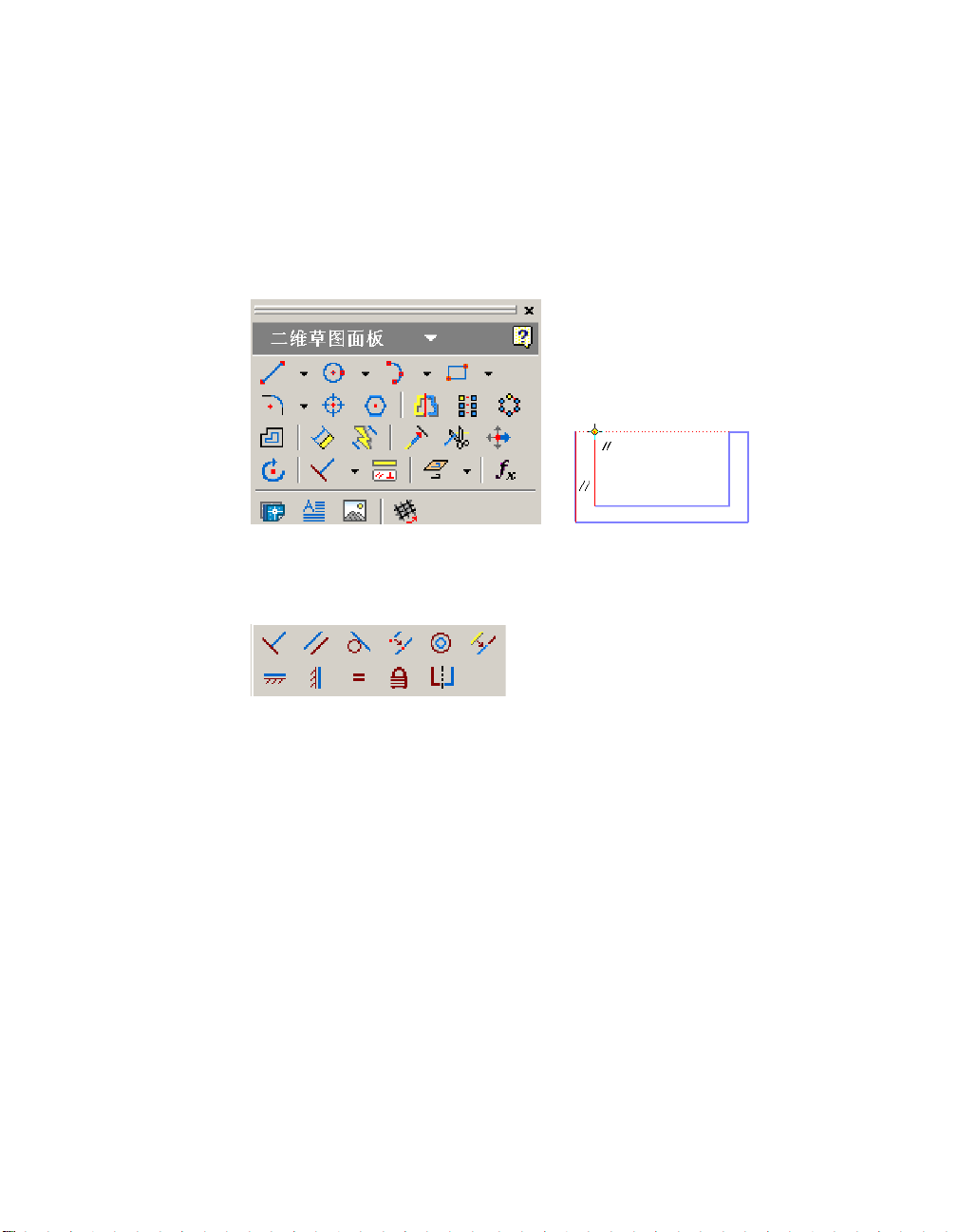
在此基础上创建其他特征来完成整个零件。因为这些特征都依赖于基础特征,所
以制订好的工作计划可以大大减少创建零件所需的时间。计划好设计步骤以后,
就可以决定如何创建基础特征。
工作流概述:创建参数实体模型和关联工程图
1 在零件文件 (.ipt) 或部件文件 (.iam) 中创建一个新零件。如果使用的部件非常小,
或者它是在设计过程的初期创建的,则可以在零件文件中创建零件。
2 使用工具面板或“草图”工具栏中的工具来创建基础特征的基本形状草图。
几何约束用于定义草图中对象的形状。
3 分析草图几何图元并从工具面板或“草图”工具栏中选择适当的几何约束 (如果
需要)。
以后可以添加或删除约束,以修改草图的形状。
尺寸用于定义草图中对象的大小。
4 单击工具面板或“草图”工具栏中的 “通用尺寸”工具,然后应用尺寸。
以后可以更改草图中直线的长度和圆弧的半径。
参数零件造型 | 57
Page 68

5 通过拉伸、旋转、扫掠、放样或螺旋扫掠参数草图,可以创建零件的第一个特征
或基础特征。
6 重复创建其他特征的过程,选择添加、切削或求交来完成零件。
7 收集 Autodesk Inventor 工程图文件中的零件以创建所需的标注二维工程视图。
在零件造型过程中,可以随时创建工程图文件 (.idw) 并开始创建零件的加工工程
图。对零件所做的更改将自动反映到零件的工程视图中。
58 | 第 2 章 使用草图特征
Page 69

添加草图特征
草图零件特征取决于草图几何图元。零件的第一个特征 (即基础特征)通常是一
个草图特征。
用户可以选择现有零件上的一个表面,并在上面绘制草图。草图以带有笛卡尔网
格定义的方式显示出来。如果要在曲 面上或与曲面成一定夹角处构造特征,必须
先构造工作平面。
以下任一操作都可以从草图截面轮廓创建实体拉伸。
拉伸 沿一条直路径投影草图截面轮廓,用于创建曲面以及实体。
旋转 绕一根轴投影草图截面轮廓。
扫掠 沿一条草图路径投影草图截面轮廓。
放样 使用在多个零件表面或工作平面上创建的两个或多个草图截
螺旋 沿一条螺旋路径投影草图截面轮廓。
加强筋 从二维草图创建加强筋或隔板拉伸。
创建草图基础特征与创建其他草图特征的步骤相同。
拉伸特征
面轮廓来构造一个特征。模型从一种形状过渡到另一种形状,
可以按照曲线路径进行。
使用 “拉伸”工具,通过向开放或闭合的截面轮廓或面域添加深度来创建特征。
■ 在部件环境中,当创建装配特征时,可以使用 “部件面板”工具栏上的“拉
伸”工具。
■ 在焊接件环境中,当创建准备或加工特征时,可以使用“焊接件面板”工具栏
上的“拉伸”工具。
■ 在零件环境中,当创建单个零件的拉伸时,可以使用“零件特征”工具面板上
的“拉伸”工具。
添加草图特征 | 59
Page 70
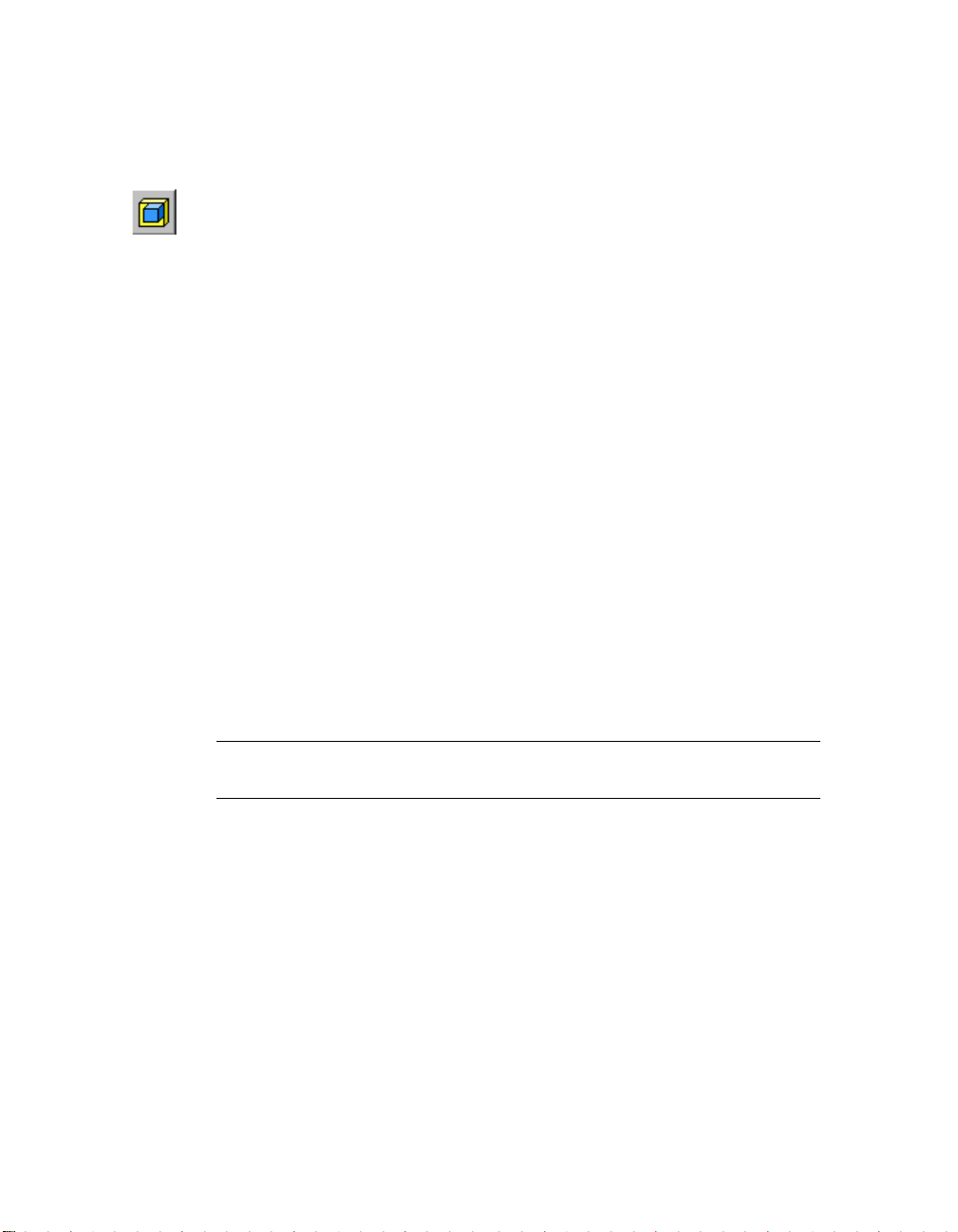
工作流概述:创建参数实体模型和关联工程图
1 创建草图或选择一个截面轮廓或面域,以表示要创建的拉伸特征的横截面。在将
拉伸创建为装配特征时,不能使用开放的截面轮廓。
2 单击 “拉伸”工具。
将显示“拉伸”对话框。
如果草图中只有一个截面轮廓,将自动选择它。如果有多个截面轮廓,则单击“形
状”选项卡上的“截面轮廓”, 然 后选择要拉伸的截面轮廓。可以使用 “选择其
他”浏览所有可选的几何图元,然后单击进行选择。
3 在“输出”中,单击 “实体”或 “曲面”按钮。
对于基础特征,只有“曲面”可用于开放的截面轮廓。对于部件拉伸,只有“实
体”可用。
4 单击 “添加 ”、“ 切削”或 “求交”按钮。
对于部件拉伸,只有“切割”操作可用。
5 在“终止方式”中,在下拉菜单中选择拉伸的终止方式。其中某些方式对于基础
特征不可用。
距离: 输入拉伸的距离
到表面或平面: 单击拉伸的方向
“到表面或平面”对部件拉伸不可用。
到: 单击 “终止端平面”
从表面到表面: 单击 “起始端平面”和 “终止端平面”
默认情况下,拉伸终止于距离最远的平面
“到”和 “从表面到表面”终止方式:
单击 “最短方式”可以使拉伸终止于距离最近的平面
贯通: 单击拉伸的方向或在两个方向上做相同拉伸。
注意 如果终止选项不明确 (例如在圆柱面或不规则曲面上),请单击 “其他”
选项卡,然后使用 “反向”指定方向。
6 如果需要,在 “其他”选项卡中输入扫掠斜角。
在图形窗口中,将有一个箭头显示扫掠斜角的方向。
单击 “确定”。
60 | 第 2 章 使用草图特征
Page 71

草图将被拉伸。
关闭但不保存文件。
旋转特征
使用 “零件特征”工具面板上的“旋转”工具,通过围绕某个轴旋转一个或多个
截面轮廓草图来创建特征。轴和截面轮廓必须共面。如果它是第一个特征,则将
成为基础特征。
工作流概述:创建旋转特征
1 首先,绘制一个截面轮廓,表达出要创建的旋转特征的横截面。除非要创建曲面,
否则截面轮廓必须是一个闭合回路。
2 单击 “旋转”工具。
将显示“旋转”对话框。
如果草图中只有一个截面轮廓,将自动选择它。如果有多个截面轮廓,则在“形
状”选项卡上单击 “截面轮廓”, 然 后选择要拉伸的截面轮廓。
在激活的草图平面上只使用未退化的封闭草图。
3 单击 “旋转轴”, 然 后从激活的草图平面中选择一个旋转轴。
4 单击 “添加”、“切削”、“ 求交”或 “曲面”。不能将曲面输出以及切削和求交
操作作为基础特征。
5 在“终止方式”中,选择 “角度”或 “整周”。
6 单击一个方向按钮使特征进行单向或双向旋转。
系统将显示模型的预览结果。
添加草图特征 | 61
Page 72

扫掠特征
使用 “零件特征”工具面板上的“扫掠”工具,通过沿一条平面路径移动截面轮
廓草图来创建特征。除非要创建曲面,否则截面轮廓必须是一个闭合回路。
工作流概述:创建扫掠特征
1 首先,绘制一个截面轮廓,然后在相交的平面上绘制一个扫掠路径。
2 单击 “扫掠”工具。
如果草图中只有一个截面轮廓,它将自动亮显。
如果有多个截面轮廓,请单击 “截面轮廓”按钮,然后选择要扫掠的截面轮廓。
3 单击 “路径”, 然 后选择路径草图。
4 如果需要,单击 “其他”按钮,然后输入扫掠斜角。
在图形窗口中,将出现一个符号显示扫掠斜角的方向。使用 “拉伸”工具,通过
向开放的或闭合的截面轮廓或面域添加深度来创建特征。
5 单击 “添加 ”、“ 切削”、“ 求交”( 与 另一个特征)或 “曲面”。
其中某些方式对于基础特征不可用。
6 单击 “确定”。
扫掠特征创建完毕。
放样特征
使用 “零件特征”工具面板上的 “放样”工具来光滑过渡工作平面或平面上的两
个或更多截面轮廓的形状。
使用现有面作为放样的起始和终止面。在该面上创建草图以使面的边可被选中用于
放样。如果使用平面或非平面的面的回路,可以直接选中它,而不需要在该面上创
建草图。
62 | 第 2 章 使用草图特征
Page 73

工作流概述:创建放样特征
1 在独立的平面上绘制截面轮廓草图以表示放样特征的横截面。
2 单击 “放样”工具。将显示 “放样”对话框。
3 在“曲线”选项卡的“输出”中,单击实体或曲面。
4 在“截面”中,按要光滑过渡形状的顺序单击要放样的截面轮廓。如果在任一平
面上选择多个截面轮廓,截面轮廓间必须相交。
注意 如果草图中有多个回路,请先选择该草图,然后选择曲线或回路。
5 在“轨道”中,单击以添加用于控制形状的二维或三维曲线。
截面轮廓必须与轨道相交。当指定轨道曲线时,不能使用此选项。
6 如果需要,单击 “封闭回路”复选框以连接放样的开始和终止截面轮廓。
7 在“操作方式”中,单击 “添加 ”、“ 切削”或 “求交”。
8 在“条件”选项卡上,列出了起始和终止截面轮廓。单击每个截面轮廓并指定边
界条件:
自由 应用无边界条件。这是默认设置。
与曲面相切 如果所选回路或截面轮廓是在面的边界上的单独草图中,则
指定它。
方向 指定相对于截面轮廓平面测量的角度。
9 在“过渡”选项卡中,默认选项为 “自动映射”。 如果需要,清除复选框以修改
自动创建的点集、添加点或删除点。
■ 单击点集行进行修改、添加或删除。
■ 每个截面轮廓草图都创建有默认的计算映射点。单击“位置度”以指定一个无
量纲的值 (0 代表直线的一端; 1 代表直线的另一端;小数值代表两个端点之
间的位置)。
10 单击 “确定”。
放样创建完毕。
添加草图特征 | 63
Page 74

螺旋扫掠特征
使用 “零件特征”工具面板上的“螺旋扫掠”工具来创建基于螺旋线的特征。使
用本特征来创建螺旋弹簧和螺纹。如果螺旋扫掠是第一个创建的特征,那它就是
基础特征。
工作流概述:创建一个螺旋扫掠弹簧
1 首先,绘制出表达螺旋扫掠特征横截面的截面轮廓,然后使用 “直线”工具或
“工作轴”工具,来创建作为要进行螺旋扫掠的旋转轴。
2 单击 “螺旋扫掠”工具。系统将显示“螺旋扫掠”对话框。
如果草图中只有一个截面轮廓,它将自动亮显。
3 如果有多个截面轮廓,请单击 “截面轮廓”然后选择截面轮廓。
4 单击 “旋转轴”。
它是与截面轮廓不相交的任意方向的轴。
5 在“螺旋尺寸”选项 卡上,单击“类型”框中的下箭头,然 后选择以下类型之一:
螺距和圈数
圈数和高度
螺距和高度
螺旋
输入适当的“螺距”、“高度”、“圈数”或“锥角”。“锥角”对 “ 螺旋”不可用。
6 在“ 螺旋端部”选项卡上选择以下方法之一,来 定 义螺旋扫掠开始和终止的方式。
例如可以让它在平面保持直立:
平底 创建在一个螺距范围内螺旋扫掠的过渡角。输入“过渡段包
角”, 再输入“平底段包角”( 最大 360 度)。
自然的 使用无过渡的螺旋扫掠终止方式。
64 | 第 2 章 使用草图特征
Page 75

加强筋和隔板特征
使用 “加强筋”工具可以创建加强筋 (封闭的薄壁支撑形状)和隔板 (开放的薄
壁支撑形状)。
使用 “缩放”和 “旋转”工具来定位零件,使加强筋所在的面可见。
工作流概述:设置草图平面并创建加强筋的截面轮廓几何图元
1 创建一个工作平面,将其用作草图平面。
2 单击 “二维草图”工具,然后单击工作平面或某个平面以设置草图平面。
3 使用 “观察方向”工具重定位草图。
4 使用 “草图”工具栏上的工具创建一个开放的截面轮廓,代表加强筋的形状。
工作流概述:创建加强筋
1 单击 “零件特征”工具面板上的“加强筋”工具,如果尚未选中截面轮廓,则单
击截面轮廓。
2 单击 “方向”按钮设置加强筋的方向。
将光标停在开放的截面轮廓上将显示方向箭头,以指示加强筋是沿平行于草图几
何图元的方向延伸,还是沿垂直的方向延伸。
3 如果截面轮廓的末端与零件未完全相交,则显示“延伸截面轮廓”复选框。
截面轮廓的末端将自动延伸。如果愿意,清除复选框以按照截面轮廓的精确长度
创建加强筋和隔板。
4 在“厚度”框中,输入加强筋的厚度。
单击 “反向”按钮指定加强筋厚度方向。
添加草图特征 | 65
Page 76
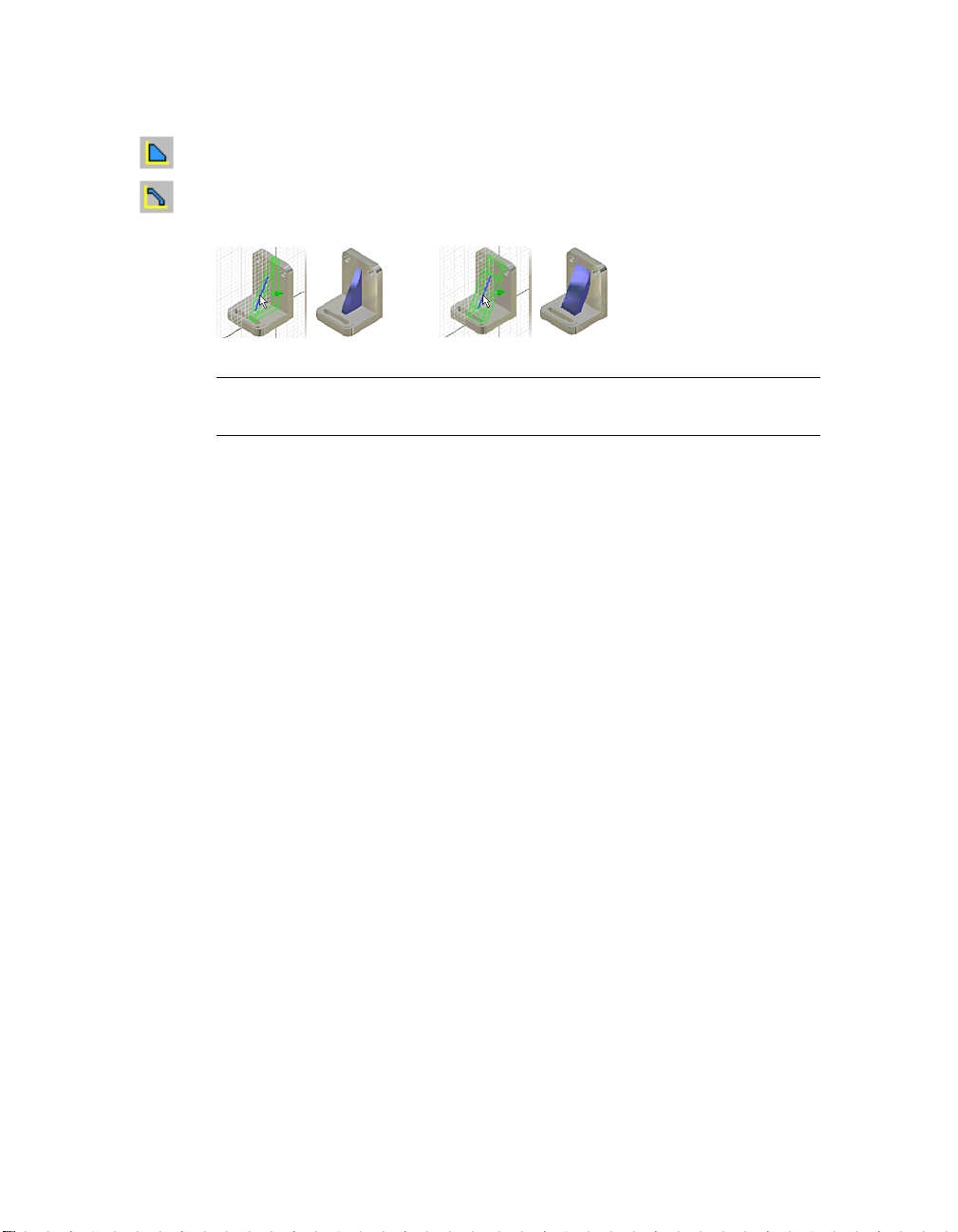
5 单击以下按钮之一设置加强筋的深度:
到表面或平面:加强筋终止于下一个面
有限的:在框中输入值以设置深度
6 单击 “确定”。加强筋创建完毕。
加强筋 隔板
注意 要创建加强筋或网状隔板,可以在草图平面上绘制多个相交或不相交的截
面轮廓,然后执行上面的步骤。
修改特征
修改现有特征的方法有若干种。在浏览器中的特征上单击鼠标右键,然后使用菜
单中的三个选项之一:
显示尺寸 显示草图尺寸,以便对其进行编辑。
编辑草图 激活草图,以便可以编辑草图。
编辑特征 打开该特征的对话框。
66 | 第 2 章 使用草图特征
■ 修改草图特征的尺寸
■ 修改、添加或删除约束
■ 选择特征的不同的截面轮廓
修改零件草图后,退出草图,将自动更新零件。
■ 选择不同的特征终止方式
■ 选择特征要对其他特征执行添加、切割还是求交操作
Page 77

创建和编辑放置特征
本章内容包括
3
本章介绍如何放置和编辑零件特征,创建孔、圆角、倒角、
螺纹、抽壳以及阵列所使用的操作步骤。
孔
■
■ 圆角
■ 倒角
■ 螺纹
■ 抽壳
■ 特征阵列
■ 镜像特征
■ 检查面
67
Page 78

添加放置特征
放置特征是常用的工程特征,使用 Autodesk Inventor 创建它们时无需使用草图。
创建这些特征时,通常只需提供位置和一些尺寸。标准的放置特征包括抽壳、圆
角、倒角、拔模斜度、孔和螺纹。
可以使用单个放置特征来创建特征阵列。特征阵列特征是按矩形、环形或镜像方
式复制的多个特征或特征组。必要时,可以抑制特征阵列中的个别特征。
以下是部分用于放置特征的工具,它们位于“零件特征”工具面板中:
圆角 在所选的边上放置圆角或全周边圆角。
倒角 打断锐角边。可以在边内侧添加材料。
孔 在零件上放置指定的孔。
螺纹 在零件上创建普通的以及带锥度的内螺纹和外螺纹。
抽壳 抽壳生成空心零件,壁厚由用户定义。
矩形阵列 创建矩形特征阵列。
环形阵列 创建环形特征阵列。
镜像特征 在平面、直线或轴的另一侧创建镜像。
使用对话框定义放置特征的值,例如下图中的 “孔”对话框。
68 | 第 3 章 创建和编辑放置特征
Page 79

孔特征
通过 Autodesk Inventor,用户可以使用以下建模操作创建不同类型的孔:
■ 直孔
■ 沉头孔
■ 倒角孔
可以使用以下三种终止方式选项之一来指定孔深:“ 距离”、“ 贯通”和 “到”。
可以在这些孔操作中指定自定义螺纹和末端选项。
使用 “孔底”选项设置平底或带角度的孔底。
下图显示了直孔、沉头孔、倒角孔和螺纹孔的样例。
创建螺纹孔时,螺纹数据和孔一起保存;激活等轴测视图时将显示螺纹。
添加放置特征 | 69
Page 80

练习:在零件上创建孔特征
1 在激活 tutorial_files 项目的情况下,打开文件 Upper_Plate.ipt。以不同的名称保存
文件以保留原始数据文件。
2 单击零件表面并创建二维草图。
3 单击 “二维草图面板”中的 “点 , 孔中心点”工具,然后单击以放置孔中心。单
击鼠标右键并选择 “结束草图”。
4 在“零件特征”工具面板中,单击 “打孔”工具。
5 在“打孔”对话框中 “放置尺寸”的下拉列表中选择 “线性”。
单击 “面”按钮,然后在图形窗口中单击面上一点以放置孔。
单击面的一个边以指定引用 1,然后单击面的一个边以指定引用 2。
将显示每个边的引用尺寸。用户可以双击每个尺寸并更改值以确定孔的位置。
选择第一种孔类型 (“直孔”), 然 后输入直径 .25 英寸。
在“终止方式”中选择 “贯通”。
6 单击 “确定”。
将在面上放置用户定义的孔。
关闭但不保存文件。
可以使用以下三种终止方式选项之一来指定孔深:“ 距离”、“ 贯通”和 “到”。
70 | 第 3 章 创建和编辑放置特征
Page 81

练习:使用圆弧中心点放置孔特征
1 在激活 tutorial_files 项目的情况下,打开 hole.ipt 文件。以新名称保存文件以保留
原始数据文件。
零件应如下图所示。
2 单击 “标准”工具栏中的 “草图”工具,然后单击矩形面。
该面的各边和圆弧中心点都投影到新的草图中,使您可以放置孔特征。
3 在图形背景中单击鼠标右键,然后单击 “结束草图”以关闭草图工具。
添加放置特征 | 71
Page 82
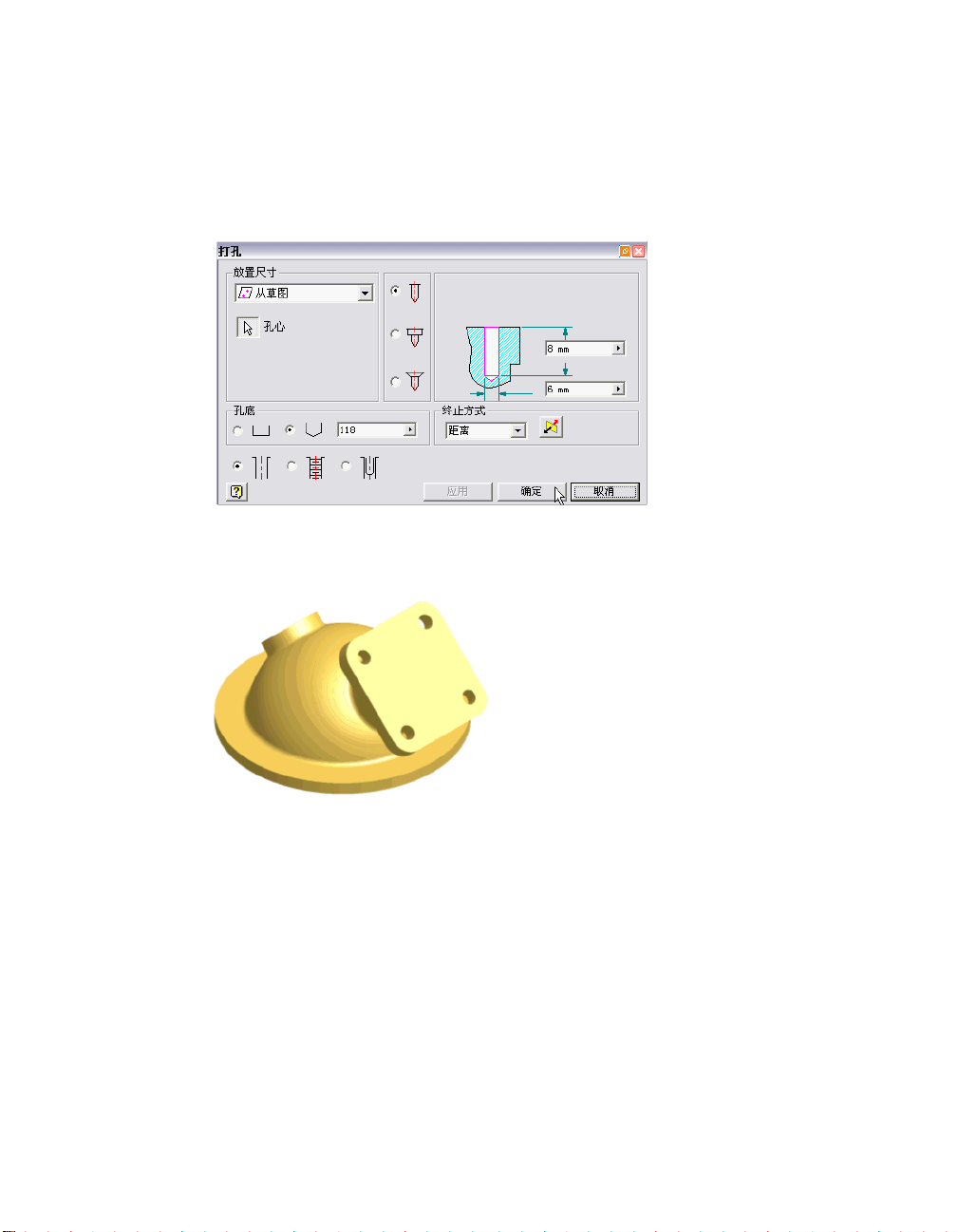
4 单击 “零件特征”工具面板中的 “打孔”工具。
将显示“打孔”对话框。
单击四个圆弧中心点。
在“终止方式”中选择 “距离”。
在预览窗口中,将孔直径的值编辑为 6 mm。
5 单击 “确定”。
将创建孔特征并将其添加到浏览器中。请注意,一个特征定义了所有四个孔。
关闭但不保存文件。
72 | 第 3 章 创建和编辑放置特征
Page 83
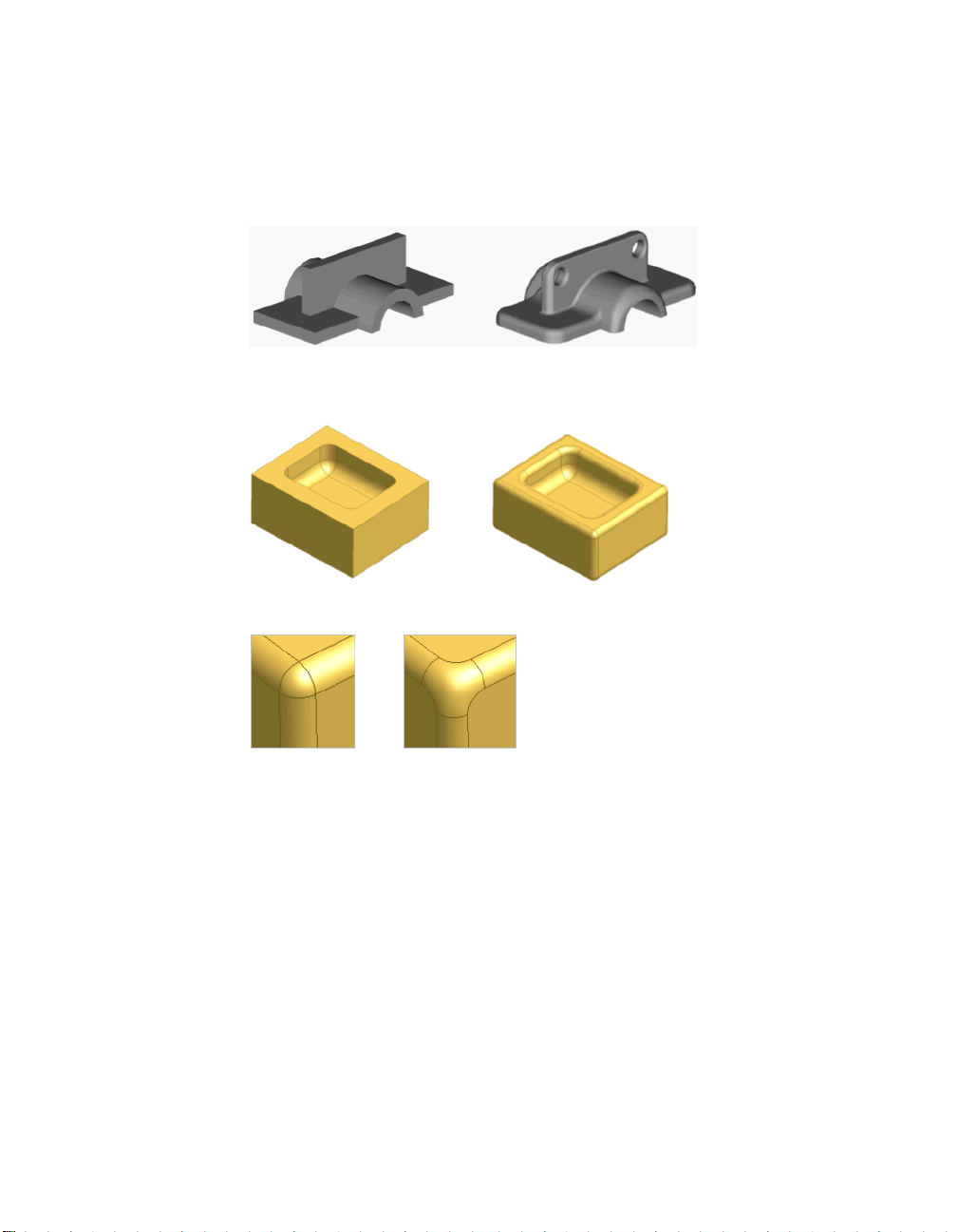
圆角特征
圆角特征包括内圆角和外圆角。内圆角在内边上添加材料,创建从一个面到另一
个面的平滑过渡。外圆角从外边上去除材料。在对话框中指定值并选择边来创建
圆角。可以创建定半径或变半径的内圆角和外圆角。
可以使用 “所有内侧边”和 “所有外侧边”选择模式将圆角应用到多条边,如下
图所示:
可以将拐角样式设置为球面连接或过渡。
创建变半径内圆角和外圆角时,可以选择从一个半径到另一个半径的平滑过渡,
也可以选择半径之间的线性过渡。选择的方法取决于用户的零件设计以及毗邻零
件特征向边过渡的方式。
也可以在选定边的起点和终点之间指定各个点,然后定义它们相对于起点的距离
和半径。这为创建变半径内圆角和外圆角提供了灵活性。
添加放置特征 | 73
Page 84

此图显示了变半径外圆角上的平滑过渡和线性过渡。
可以构造超过三条边相交的特殊圆角应用模型。如果需要,可以为每条相交的边
选择不同的半径。
要确定现有圆角的半径,请在浏览器中的特征上单击鼠标右键,然后选择 “显示
尺寸”。 零件上将显示圆角的半径。
工作流概述:编辑圆角的类型和半径
1 在浏览器中的圆角名称上单击鼠标右键,然后单击菜单中的 “编辑特征”。
2 根据需要更改圆角设置。
工作流概述:仅编辑圆角的尺寸值
1 在浏览器中,双击圆角名称或图标。
零件上将显示尺寸。
另外,用户可以将优先选择更改为 “特征优先”,然后双击零件上的圆角以显示
尺寸。
2 双击尺寸,然后在“编辑尺寸”对话框中输入新值。在对话框中单击复选标记或
ENTER 键。
按
3 单击 “更新”工具更新零件。
74 | 第 3 章 创建和编辑放置特征
Page 85

倒角特征
倒角与圆角类似,只是边是单边 V 形,而不是圆形。在内边创建倒角时,将向模
型中添加材料。在外边创建倒角时,将从模型中切除材料。
创建倒角时,可以指定以下三种操作之一:
■ 距离
■ 距离和角度
■ 两距离
距离倒角将沿着在选定边相交的两个面,与两个面的距离相等的位置创建新的
面。距离和角度倒角在离选定边一定距离,与选定面成一定角度的位置创建。两
距离倒角在离边不同偏移距离的位置创建新的面。
距离 距离和角度 两距离
添加放置特征 | 75
Page 86
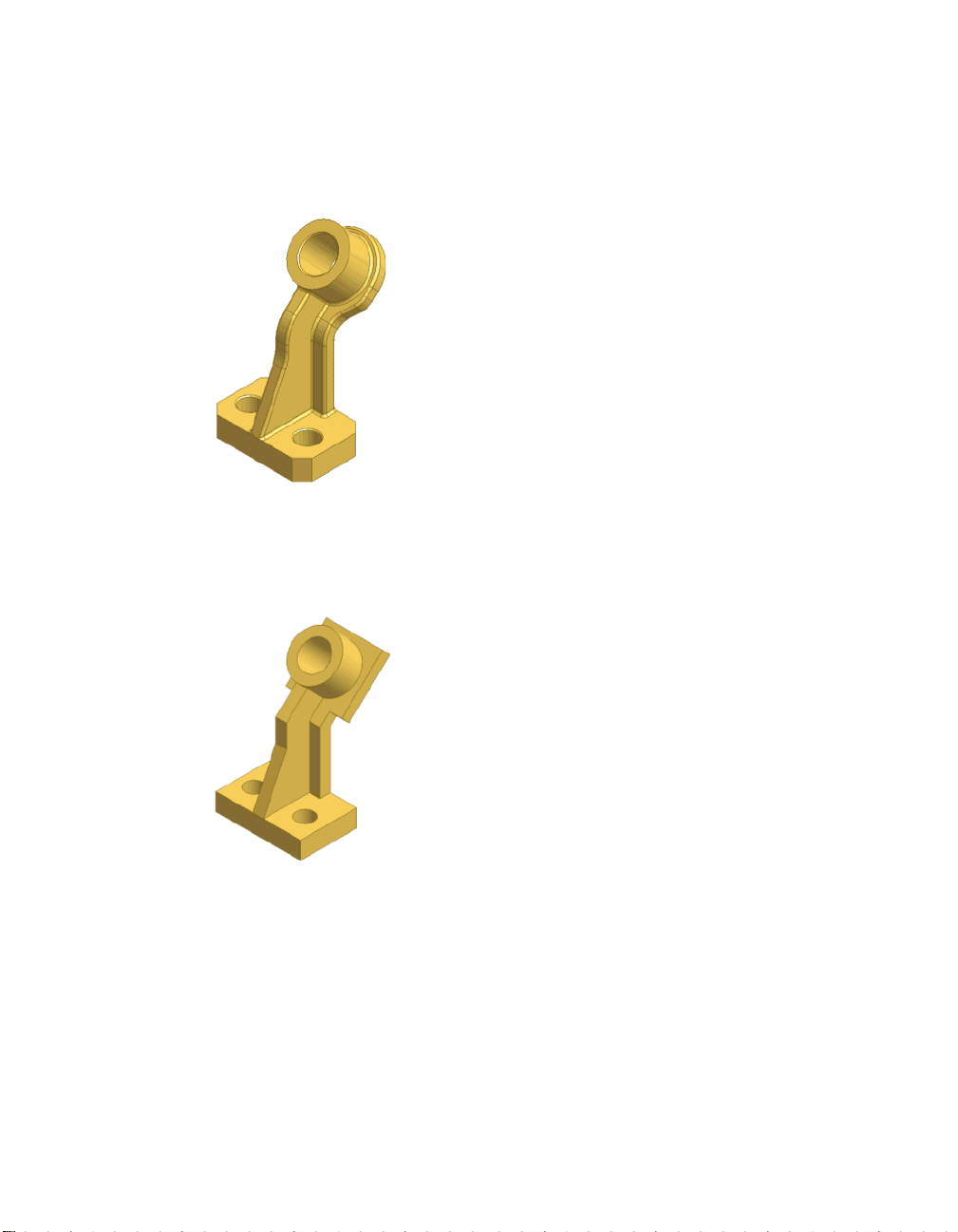
添加倒角和圆角
在本练习中,要向轴插槽马鞍座模型添加倒角和圆角特征以完成该模型。
下图显示了完整的练习。
练习:添加倒角
1 在激活 tutorial_files 项目的情况下,打开 chamfillet.ipt 文件。以其他名称保存文件
以保留原始数据文件。
此文件包含轴插槽马鞍座模型。
2 单击 “零件特征”工具面板中的 “倒角”。
76 | 第 3 章 创建和编辑放置特征
Page 87

在“倒角”对话框中,单击 “边”按钮,然后选择基础面的四条竖直边。
注意 可能需要旋转模型以选择相应的边。按 F6 键返回默认等轴测视图。
3 在“距离”框中输入 10 mm,然后单击 “确定”。
倒角被添加到模型和浏览器中。
接下来,向顶部孔的各边添加等距离倒角。
4 单击 “倒角”, 然 后选择零件三个孔中每个孔的顶部边。
5 在“倒角”对话框中,将距离更改为 1 mm,然后单击 “确定”。
接下来,添加不同距离的倒角,完成插槽马鞍座的基本形状。
添加放置特征 | 77
Page 88
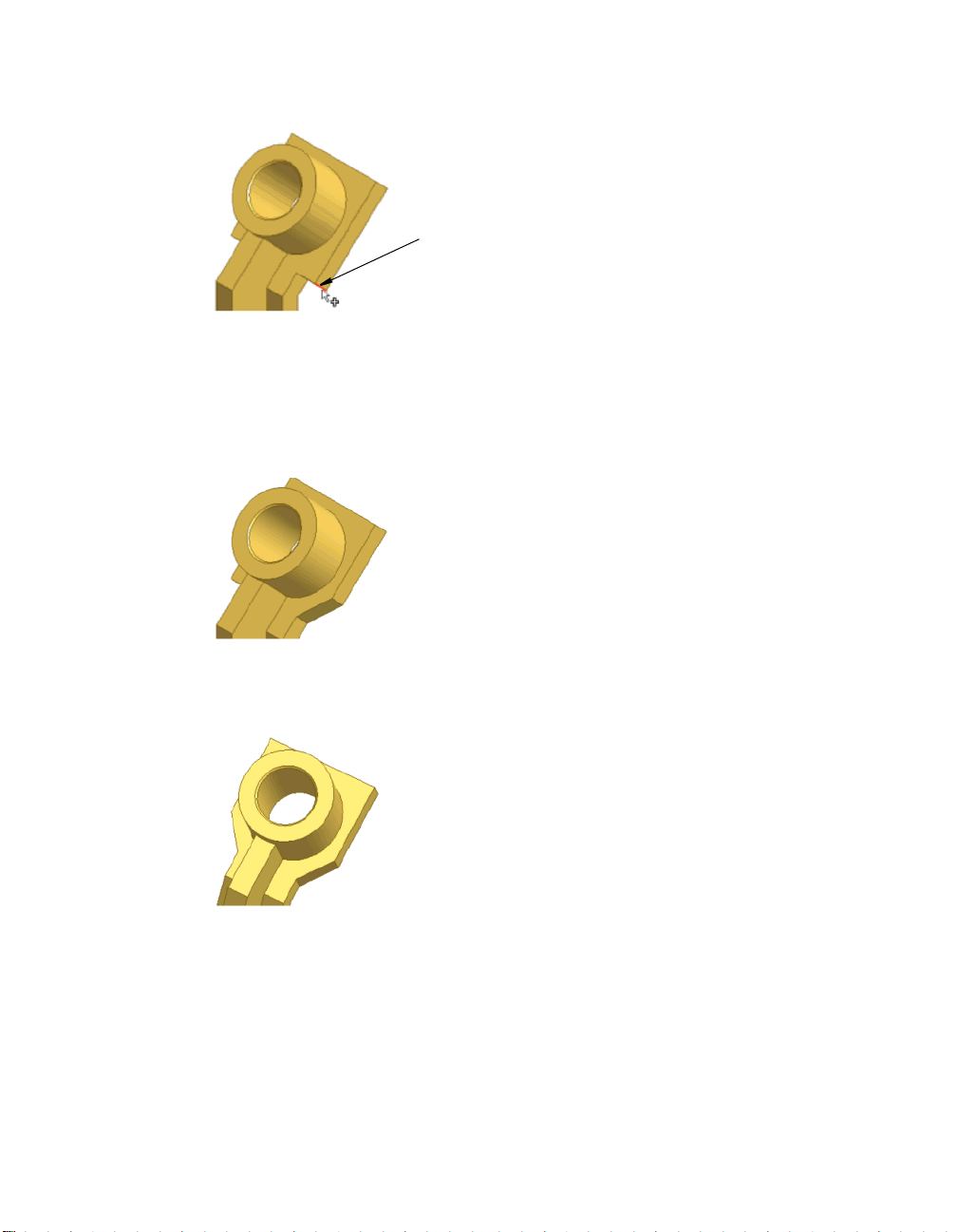
6 单击 “倒角”, 然 后单击 “两距离”按钮。选择下图中显示的边。
边选择
7 输入以下值:
距离 1:14 mm
距离 2:18 mm
单击 “方向”按钮,查看切换距离时预览如何变化。
8 再次单击 “方向”按钮返回原来的设置,然后单击 “确定”创建倒角特征。
9 重复此过程,向零件的另一边添加相同尺寸的倒角。
现在零件应如下图所示:
接下来,添加圆角完成零件的最终形状。
78 | 第 3 章 创建和编辑放置特征
Page 89
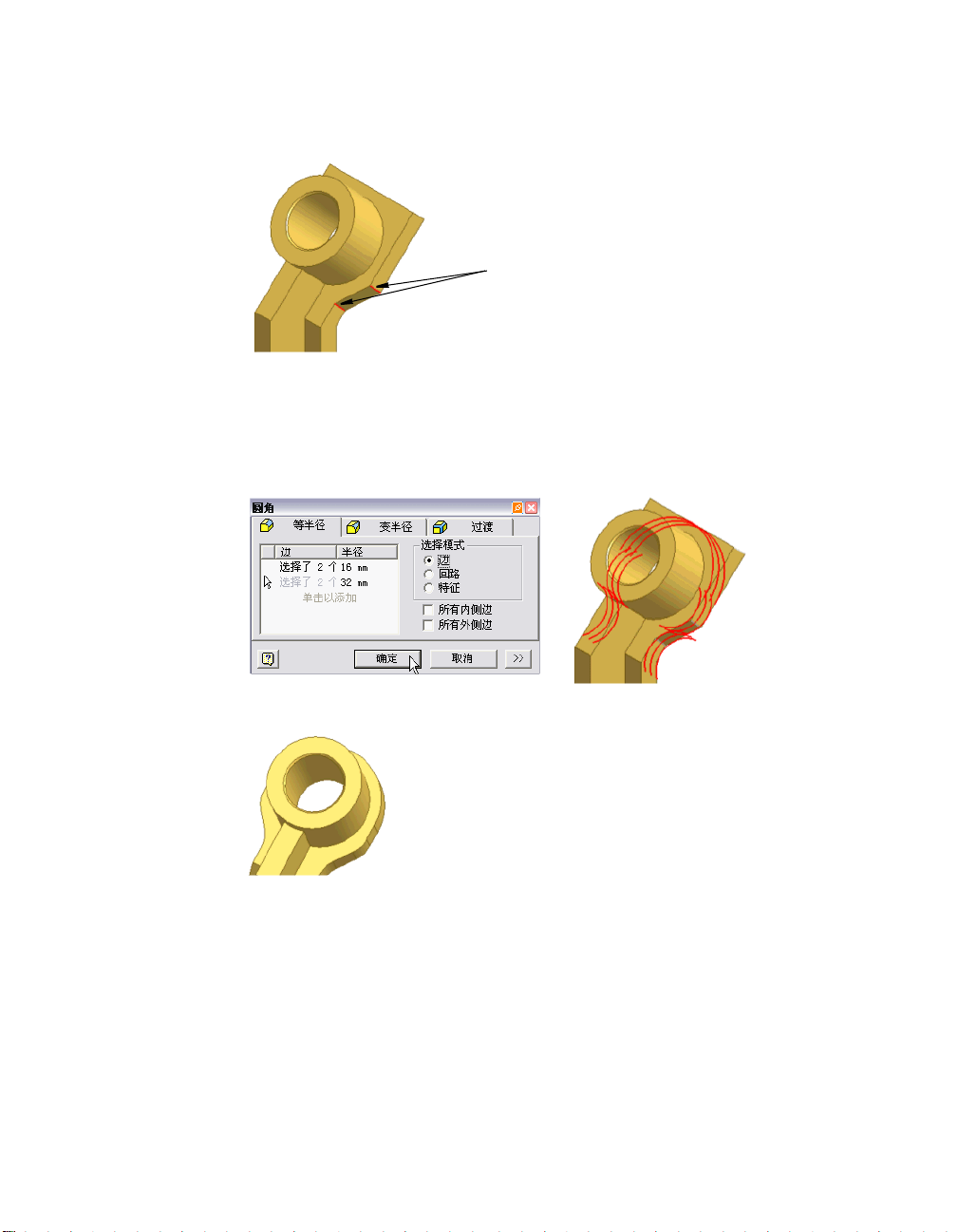
练习:向零件添加圆角
1 单击 “零件特征”工具面板中的 “圆角”。 选 择下图中显示的两条边。
两条选定的边
2 旋转零件,然后在零件另一边选择相同的两条边。在 “圆角”对话框中,将半径
更改为 16 mm。
3 在各边和半径文本下,单击 “单击以添加”这一行。对于下一组边,在零件顶部
的拐角处选择两条竖直边。
4 将圆角半径更改为 32 mm。当对话框和预览如下图所示时,单击 “确定”。
圆角特征被添加到零件和浏览器中。
添加放置特征 | 79
Page 90

5 单击 “圆角”, 然 后选择加强筋前面的两条水平边,如下图所示:
两条选定的边
6 在“ 圆角”对 话框中,输入 30 mm 作为半径,然 后单击“单击以添加文本”按钮。
7 选择下图中显示的两条水平边。
两条选定的边
8 在“圆角”对话框中,将第二个选择集的半径更改为 22 mm。单击 “单击以添加
文本”按钮创建第三个选择集。
9 旋转模型,并选择后向面上正对着第二个选择集的水平边。输入 10 mm 作为半径。
当对话框和预览如下图所示时,单击 “确定”。
80 | 第 3 章 创建和编辑放置特征
Page 91
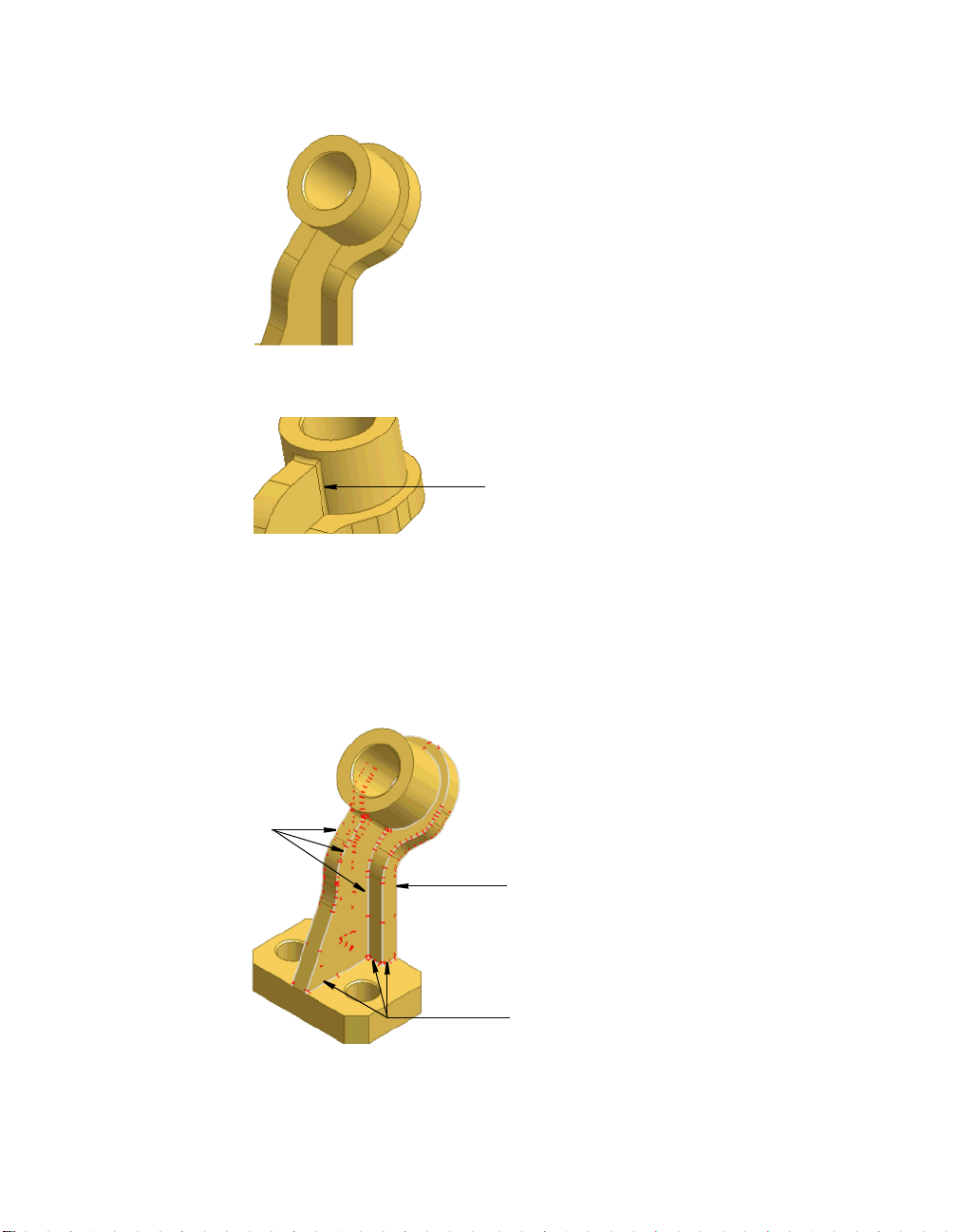
圆角特征被添加到零件中。
10 单击 “圆角”,然后在零件顶部加强筋与圆柱相交处选择三条边。将半径更改为
2 mm,然后单击 “确定”。
加强筋与圆柱相交
11 单击 “圆角”。 选 择加强筋的两条前向边,然后选择加强筋的后向边 (A)。这些 边
将添加到选择集中。
12 在基座与其他特征相交的每边上选择三条边 (B)。
13 在“圆角”对话框中,选择 “选择模式”部分中的 “回路”选项。选择基座上零
件后向边的任意位置 (C)。请注意 “回路”选项如何自动选择其他边。
14 确认已将圆角半径设置为 2 mm。当预览如下图所示时,单击 “确定”。果创建圆
角失败,则系统将显示一个错误框。
A
C
B
添加放置特征 | 81
Page 92
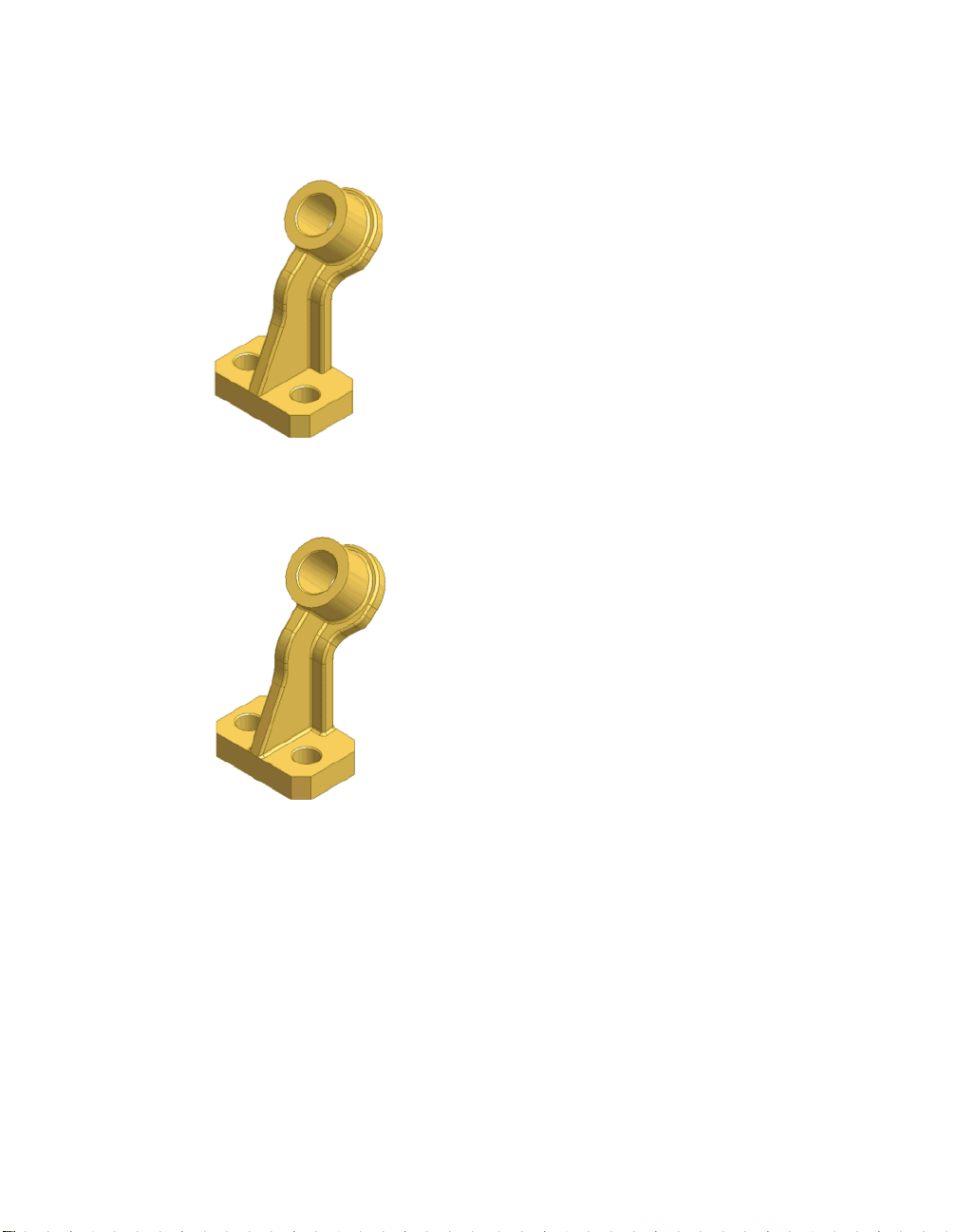
15 在错误框中单击 “编辑”。
16 在“圆角”对话框中,选择 “边选择”模式。选择基础面和零件其他特征相交的
六条边时按住 Shift 键。从选择集中删除这些边后,单击 “确定”。
17 将一个 2 毫米的圆角添加到基础面和零件其他特征相交的各条边中。请注意圆角
4 的各圆角如何连接所有的边,因此每边上只需要一个选择点。
完成的零件应如下图所示。
不要保存文件。
螺纹特征
在本练习中,将使用 “螺纹”工具在塑料瓶和瓶盖的配合面上创建自定义螺纹。
82 | 第 3 章 创建和编辑放置特征
Page 93

练习: 添加螺纹
1 在激活 tutorial_files 项目的情况下,打开 threads.iam 文件。此文件包含塑料瓶和瓶
盖的模型。
2 使用 “窗口缩放”放大瓶口和瓶盖。
3 在图形窗口或浏览器中,选择瓶盖,然后单击鼠 标右键并在关联菜单中关闭可
见性。
4 在图形窗口或浏览器中,双击瓶以激活编辑模式。
5 单击 “零件特征”工具面板中的 “螺纹”工具。
添加放置特征 | 83
Page 94

6 在“位置”选项卡上,输入下图所示的设置。
7 选择下图中显示的分割曲面。
请注意螺纹在模型中的预览效果。
8 选择 “定义”选项卡,根据需要调整设置以与下图中的设置匹配,然后单击
“确定”。
84 | 第 3 章 创建和编辑放置特征
Page 95

将创建如下图所示的 “螺纹”特征并将其添加到浏览器中:
注意 可以临时更改零件颜色,以便于查看螺纹。
9 单击 “返回”按钮,退出瓶的编辑模式,然后关闭瓶的可见性。
10 在浏览器中,双击 “cap:1”以激活编辑模式。
11 重复步骤 5 到步骤 8,选择瓶盖的内表面,如下图所示:
螺纹已完成,如下图所示。
12 在浏览器中双击部件,打开瓶的可见性,然后恢复等轴测视图。
添加放置特征 | 85
Page 96
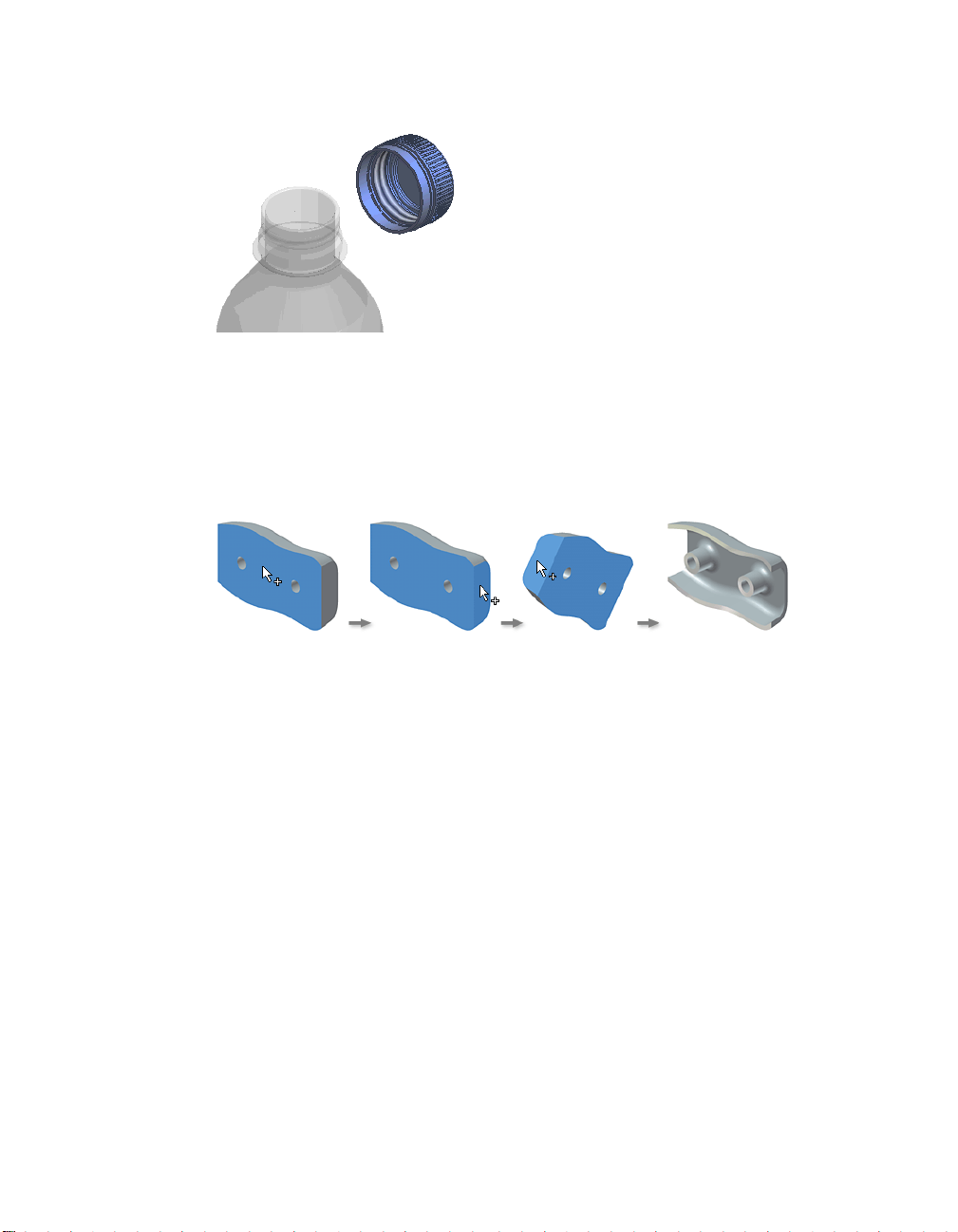
完成的模型应如下图所示:
关闭文件。不要保存文件中的任何更改。
抽壳特征
“抽壳”工具用于用指定的壁厚来创建零件的空腔。它通过偏移现有的面从零件中
去除材料,在零件的内侧、外侧或两侧创建新的 面。使用抽壳特征可以创建多边
零件,例如包装或外壳。而且一个零件可以有多个抽壳特征。
开始抽壳处理时,可以指定要去除或偏移的零件面,也可以为零件的每个面指定
唯一的壁厚。
使用 “零件特征”工具面板上的“抽壳”工具可以从零件内部去除材料,创建一
个具有指定厚度的空腔。
由单一特征、一个零件或部件中的一个零件开始。
86 | 第 3 章 创建和编辑放置特征
Page 97

工作流概述:创建抽壳特征
1 在本练习中将创建一个简单的块或立方体。
2 拉伸草图截面轮廓之后,单击 “抽壳”工具。
3 在图形窗口中,选择要去除的面。
4 在“抽壳”对话框中,单击三个方向按钮 (“ 向内”、“向外”或 “双向”) 之 一
以从选定面的曲面上指定抽壳方向。
5 输入面的厚度值。
6 单击 “确定”。
此时,将使用不同的抽壳厚度来创建一个抽壳特征。
工作流概述:使用不同的厚度创建抽壳特征
1 在浏览器中选择抽壳特征,然后按 Delete 键。
2 单击 “抽壳”工具,然后选择要去除的面。
3 在“抽壳”对话框中,单击某个方向按钮 (“ 向内”、“向外”或 “双向”) 以 从
选定面的曲面上指定抽壳方向。
4 输入面的厚度值。
5 单击 “抽壳”对话框中的 “其他”按钮。
6 选择 “单击以添加”,然后选择要添加特定抽壳厚度的面。
在“特殊厚度”中输入与主抽壳厚度值不同的值。
7 单击 “确定”。
将创建抽壳。
关闭但不保存文件。
添加放置特征 | 87
Page 98

创建阵列特征
许多设计都要求重复使用单个零件的一个或多个特征。可以将各个特征或特征组
复制并以阵列的形式排列。例如,完全相同的多个孔的矩形阵列是从计算机样例
中剪切而来的。
阵列工具需要参考几何图元来定义阵列。使用“矩形阵列”、“环形阵列”和“镜
像特征”工具可以创建阵列特征。
创建阵列的方法包括以下几种:
完全相同 所有引用都使用完全相同的终止方式。
根据模型调整 每个引用的终止方式都单独计算。
可以抑制零部件阵列中的零部件,而不用将它们从部件中删除。这样可以很容易
地在部件中替换零件和创建特殊组件。
矩形阵列
可以在矩形阵列或环形阵列中复制和排列特征。在本练习的第一部分中,将创建单
个孔,然后使用它向塑料盖板添加孔的矩形阵列。还将完成使用环形阵列的练习。
以下是整个练习的图示。
88 | 第 3 章 创建和编辑放置特征
Page 99

练习:创建孔特征
1 在激活 tutorial_files 项目的情况下,打开 recpattern.ipt 文件。
2 单击 “标准”工具栏中的 “草图”工具,然后单击零件的顶面。
3 在“零件特征”工具面板中,单击 “点 , 孔中心点”工具,然后单击零件左下角
的任何一点。
4 在 “标准”工具栏上,单击 “返回”, 然 后在工具面板中单击 “打孔”工具。
5 在“打孔”对话框的 “放置尺寸”的下拉列表中,选择 “线性”。单击 “面”按
钮,然后选择零件的顶面。
6 在“打孔”对话框中,单击 “引用 1”按钮。
7 在图形窗口中,单击零件的最左侧的边作为引用 1,然后单击零件的底边作为引用 2。
将显示从零件边到孔中心点的尺寸。
创建阵列特征 | 89
Page 100
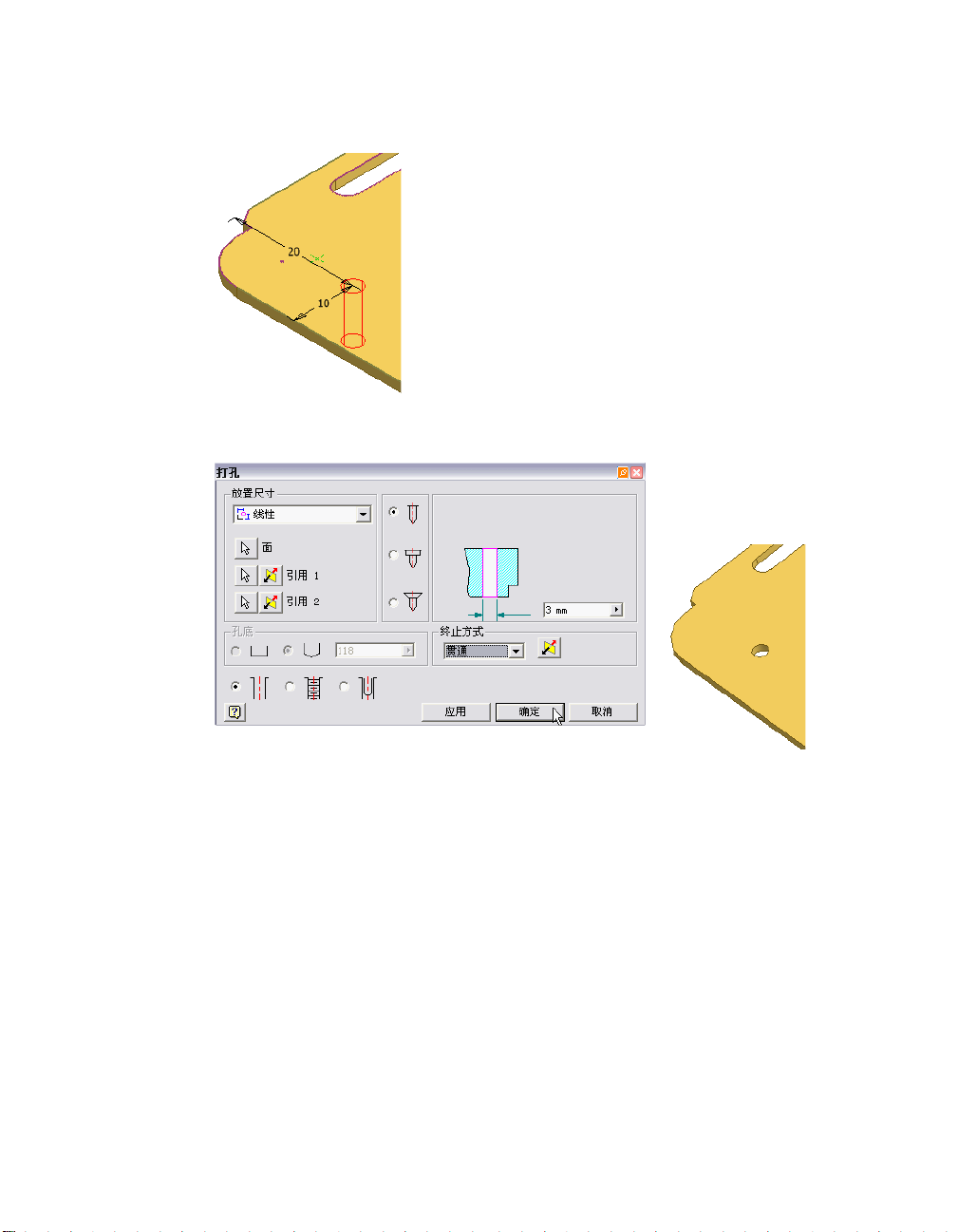
8 将到最左侧的边的尺寸编辑为 20 mm,将高出底边的尺寸编辑为 10 mm,如下图
所示。
9 在“打孔”对话框的“终止方式”的下拉列表中选择 “贯通”, 并 确认孔直径为
3 mm。
单击 “确定”。
将根据用户输入的规格在零件上创建孔。
添加孔阵列
使用新的单个孔特征创建孔阵列。
90 | 第 3 章 创建和编辑放置特征
